Page 1
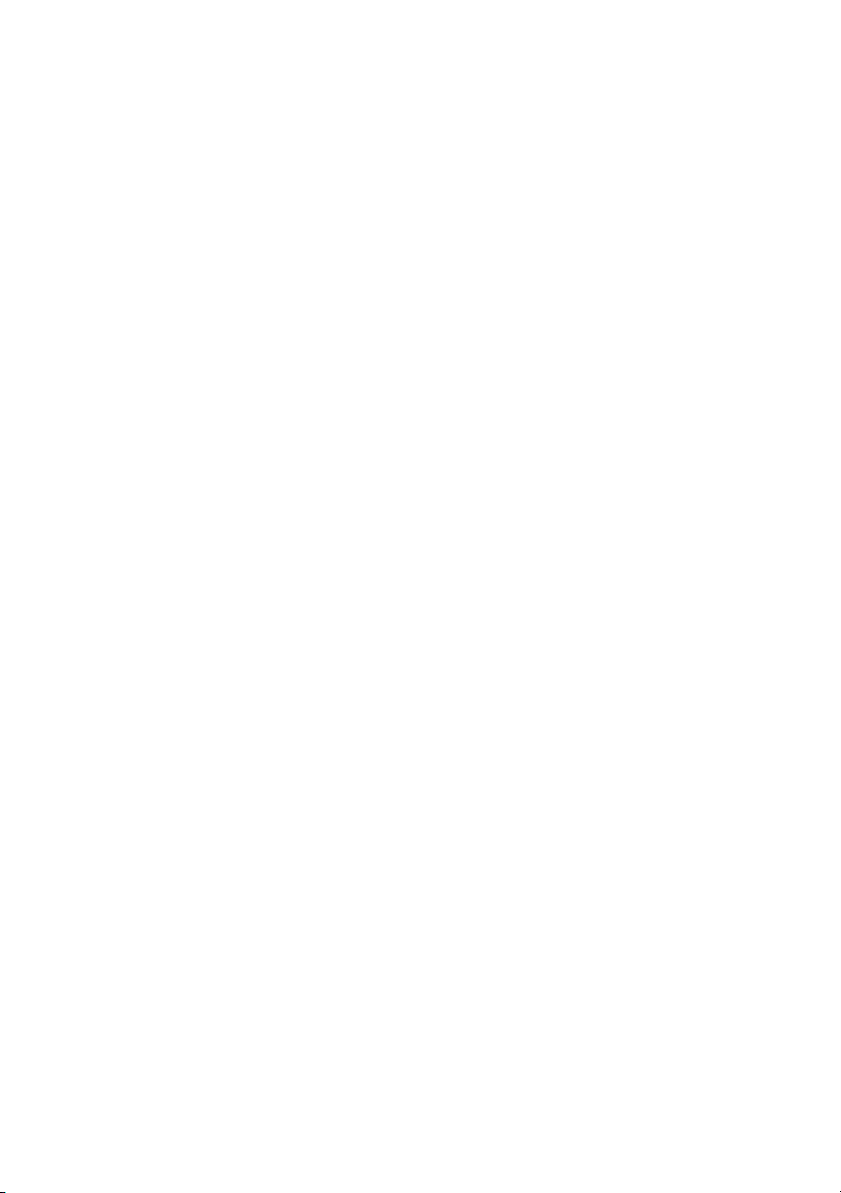
Technologická príručka spoločnosti
Dell™
www.dell.com | support.dell.com
Page 2
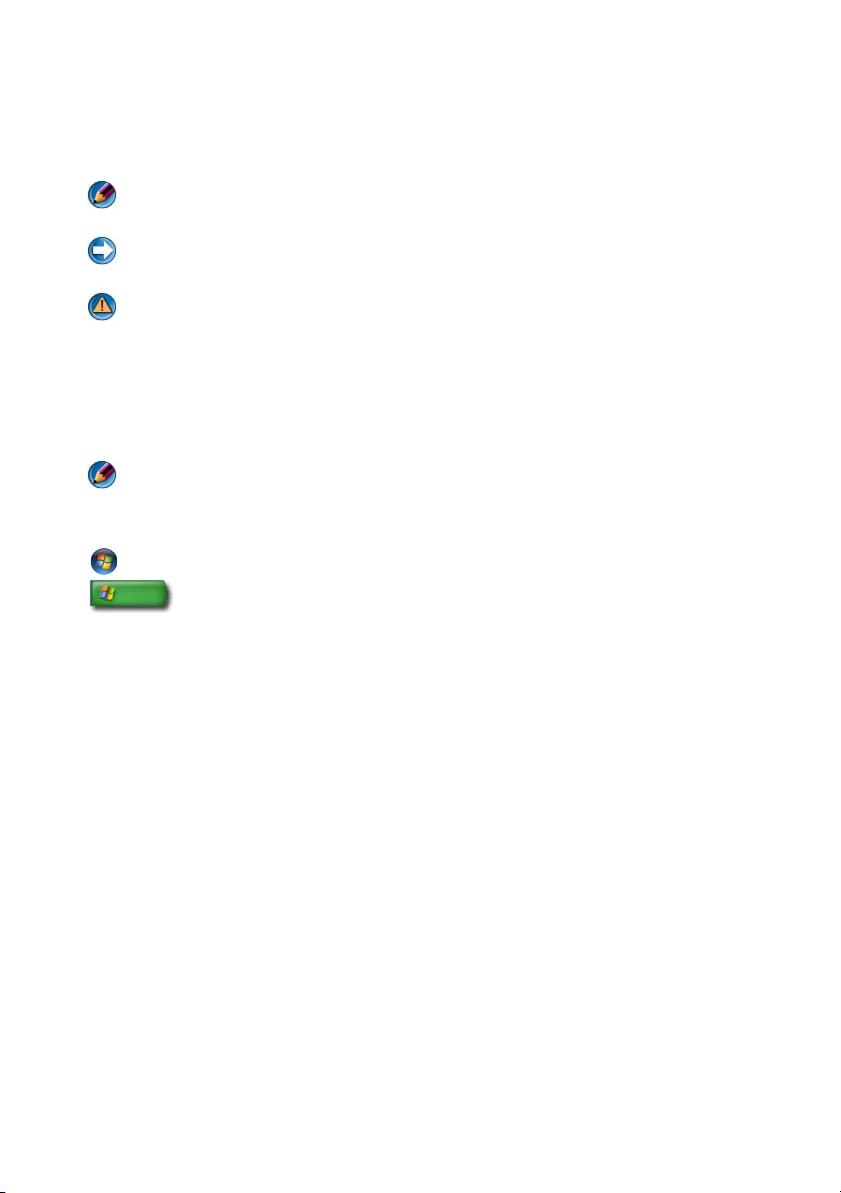
Poznámky, oznámenia a upozornenia
POZNÁMKA:
počítača.
OZNÁMENIE:
straty údajov a ponúka spôsob, ako problému zabránit’.
UPOZORNENIE: UPOZORNENIE naznačuje možné poškodenie majetku, poranenie
osôb alebo smrt’.
POZNÁMKA uvádza dôležité informácie, ktoré umožňujú lepšie využitie
OZNÁMENIE naznačuje, že existuje riziko poškodenia hardvéru alebo
____________________
Kroky týkajúce sa
vydania
Windows Vista Ultimate
Microsoft® Windows Vista® a
a
Windows XP Professional
Windows® XP
v
sa vzt’ahujú na
predvolenom
zobrazení v tomto poradí.
POZNÁMKA:
nainštalovaného na vašom počítači.
Kroky sa môžu líšit’ v závislosti od verzie operačného systému
predstavuje tlačidlo Štart Windows Vista.
predstavuje tlačidlo Štart Windows XP.
____________________
Informácie v tejto príručke sa môžu zmenit’ bez predchádzajúceho upozornenia. Niektoré z tu
uvedených informácií sa nemusia vzt’ahovat’ na všetky systémy od spoločnosti Dell.
© 2007-2008 Dell Inc. Všetky práva vyhradené.
Reprodukcia týchto materiálov akýmkol’vek spôsobom bez písomného súhlasu spoločnosti Dell Inc.
je prísne zakázaná.
Ochranné známky, ktoré sa používajú v tomto texte: Dell, logo DELL, DellConnect, StrikeZone,
Wi-Fi Catcher, ExpressCharge a Dell TravelLite sú ochranné známky Dell Inc.; Intel a iAMT sú
registrované ochranné známky spol. Intel Corporation v USA. a iných krajinách.; Bluetooth je
ochranná známka, ktorú vlastní spol. Bluetooth SIG, Inc. a spol. Dell Inc. ju používa v rámci licencie;
Blu-ray Disc je ochranná známka asociácie Blu-ray Disc Association; Microsoft, Windows, Internet
Explorer, Windows Vista a logo tlačidla štart Windows Vista sú buď ochranné známky alebo
registrované ochranné známky spoločnosti Microsoft Corporation v USA a/alebo iných krajinách.
Ostatné ochranné známky a obchodné názvy sa v tejto príručke môžu používat’ ako odkazy na
spoločnosti, ktoré si uplatňujú nárok na tieto známky a názvy alebo ich výrobky. Spoločnost’ Dell
Inc. sa zrieka akéhokol’vek vlastníckeho nároku na iné než vlastné ochranné známky a obchodné
názvy.
August 2008 Rev. A01
Page 3
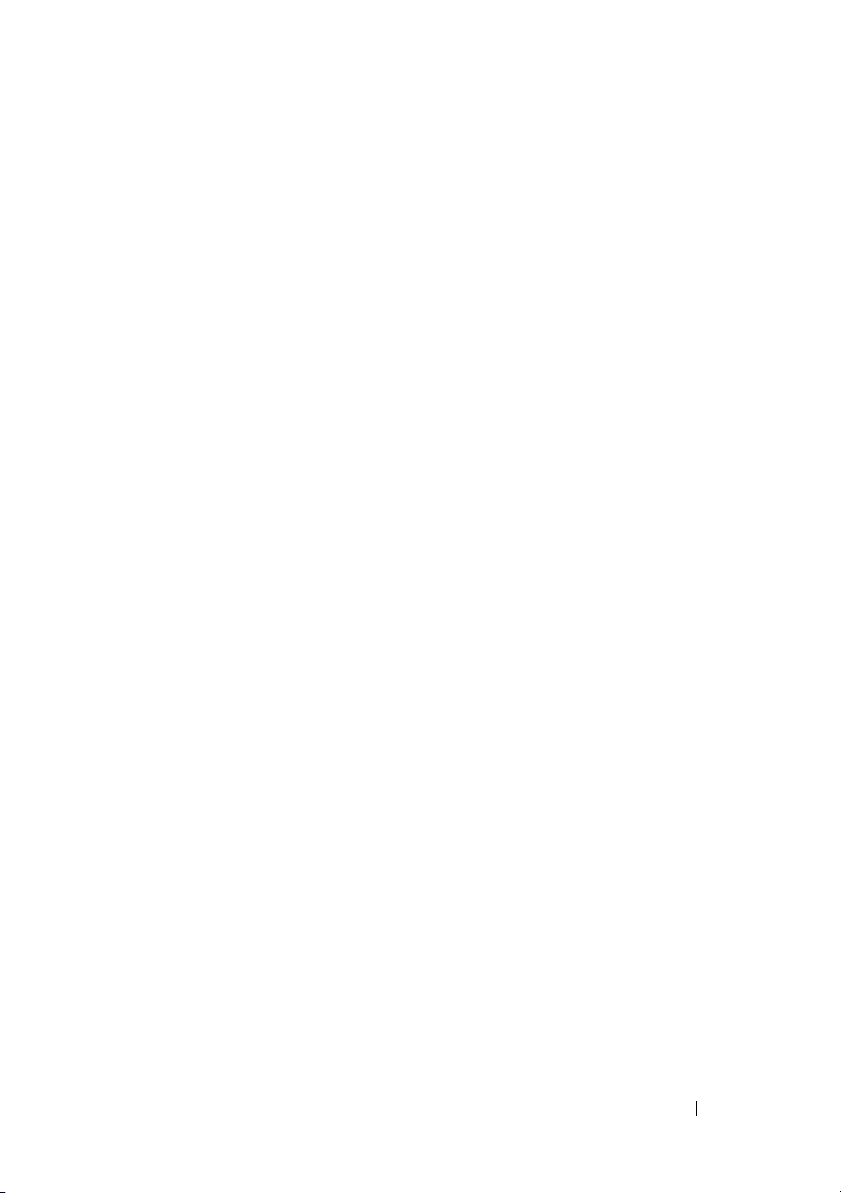
Obsah
1 Hl’adanie informácií
Tlačidlo Štart
Centrum pomoci a technickej podpory systému
Windows
Windows Vista
Windows
Ovládací panel
Informácie o nainštalovanom hardvéri
Správca zariadenia
Hardvérové zariadenia nainštalované v počítači
Programy nainštalované v počítači
Bezdrôtová siet’
Webová lokalita technickej podpory spoločnosti Dell
Technická podpora
Zákaznícke stredisko
Informácie o záruke
Fóra Dell
Kontaktujte nás
Systém BIOS a nastavenia programu Nastavenie
systému
. . . . . . . . . . . . . . . . . . . . . .
. . . . . . . . . . . . . . . . . . . . . . . .
®
XP
. . . . . . . . . . . . . . . . . . . . .
. . . . . . . . . . . . . . . . . . . . . .
. . . . . . . . . . . . . . . . . . . . . . . .
. . . . . . . . . . . . . . . . . . .
®
. . . . . . . . . . . . . . . . . .
. . . . . . . . . . . . . . . . . . .
. . . . . . . . .
. . . . . . . . . . . . . . . . .
. . .
. . . . . . . . . . .
. . . . . . . . . . . . . . . . . . . .
.
. . . . . . . . . . . . . . . . .
. . . . . . . . . . . . . . . .
. . . . . . . . . . . . . . . . .
. . . . . . . . . . . . . . . . . .
21
21
22
23
23
24
24
24
25
26
26
27
28
28
28
29
29
29
2 Pracovná plocha systému Microsoft Windows
Prehl’ad
Panel úloh
. . . . . . . . . . . . . . . . . . . . . . . .
. . . . . . . . . . . . . . . . . . . . . . .
Prehl’ad
. . . . . . . . . . . . . . . . . . . . . .
Zobrazenie panela úloh
. . . . . . . . . . . . . . .
.
Obsah
31
31
32
32
33
3
Page 4

Prispôsobenie panela úloh
. . . . . . . . . . . . .
Zobrazenie skrytých ikon z oblasti oznámení
Pridávanie ikon do oblasti oznámení
. . . . . . . . .
. . . . .
33
33
34
Ikony a odkazy na pracovnej ploche
Odstránenie ikony z pracovnej plochy
Vytváranie a vymazávanie odkazov na program na
pracovnej ploche
Ponuky odkazov
. . . . . . . . . . . . . . . . . . . .
Zmena vzhl’adu pracovnej plochy
Windows Vista
®
Windows
XP
Nastavenie šetriča obrazovky
Windows Vista
Windows XP
. . . . . . . . . . . . . . . . . . . .
Tlačidlo Štart (ponuka)
Prehl’ad
. . . . . . . . . . . . . . . . . . . . . .
Prispôsobenie ponuky Štart
Ovládací panel
. . . . . . . . . . . . . . . . . . . . .
Prístup a používanie ovládacieho panela
Prispôsobenie nastavenia počítača
Správa výkonu počítača
3 Monitory a obrazovky
. . . . . . . . . .
. . . . . . . .
. . . . . . . . . . . . . . . . . .
. . . . . . . . . . .
®
. . . . . . . . . . . . . . . . . .
. . . . . . . . . . . . . . . . . . .
. . . . . . . . . . . .
. . . . . . . . . . . . . . . . . . .
. . . . . . . . . . . . . . . . .
. . . . . . . . . . . . .
. . . . . . .
. . . . . . . . .
. . . . . . . . . . . . . . .
. . . . . . . . . . . . . . . . .
34
35
35
36
36
37
37
38
38
39
39
40
40
41
42
42
42
45
Čistenie obrazovky počítača
Úprava rozlíšenia obrazovky
Windows Vista
Windows
®
®
XP
. . . . . . . . . . . . . . . . . . .
Odstraňovanie problémov
Najlepšie výsledky zobrazenia
. . . . . . . . . . . . . .
. . . . . . . . . . . . . .
. . . . . . . . . . . . . . . . . .
. . . . . . . . . . . . . .
. . . . . . . . . . . .
45
45
47
47
47
48
Nastavenie rozlíšenia zobrazenia externých
LCD monitorov
4
Obsah
. . . . . . . . . . . . . . . . . . .
48
Page 5
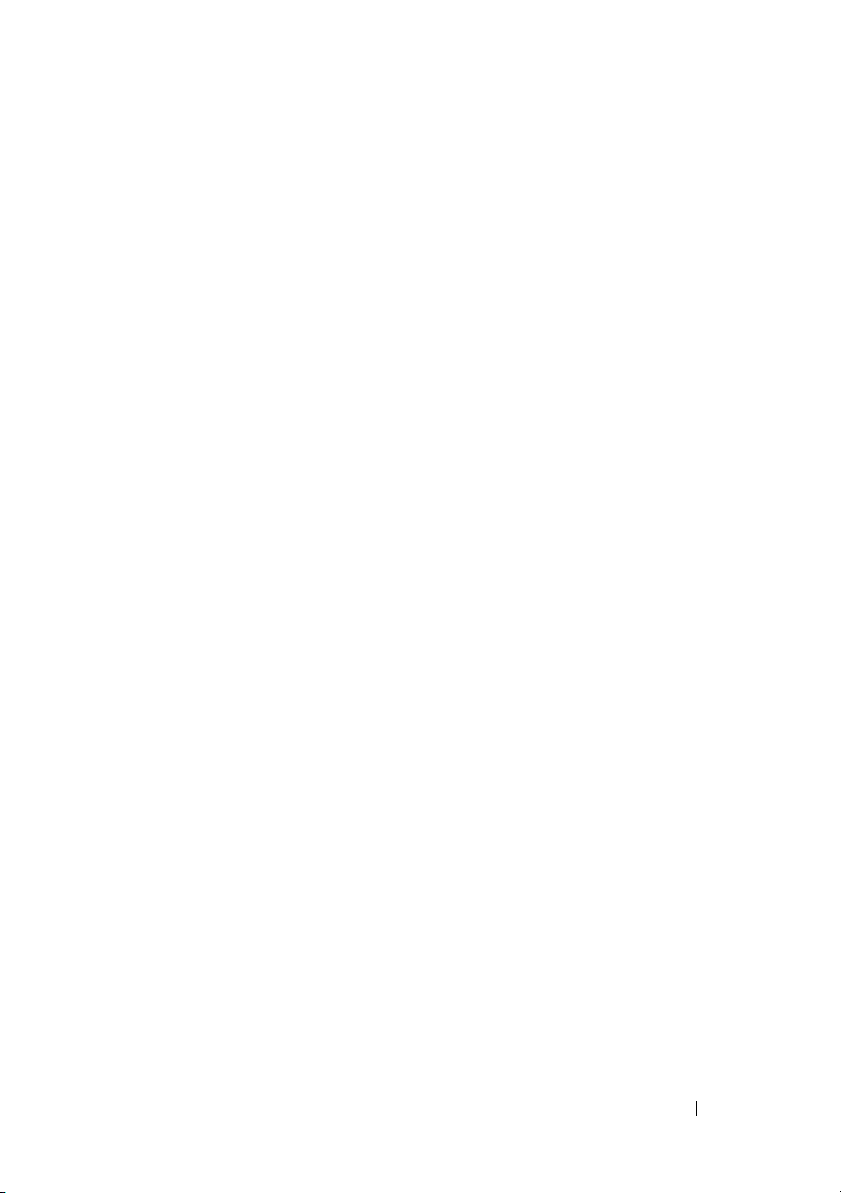
Nastavenie zobrazenia na viacerých monitoroch
Windows Vista
Windows XP
. . . . . . . . . . . . . . . . . . .
. . . . . . . . . . . . . . . . . . . .
Používanie snímača okolitého svetla v jasnom
prostredí alebo prostredí s malým osvetlením
. . . .
. . . . .
49
49
50
50
Káble a spojenia
DisplayPort™ - funkcie a prínosy
Technológie NVIDIA SLI a ATI Crossfire
. . . . . . . . . . . . . . . . . . . .
. . . . . . . . . .
. . . . . . . .
4 Navigačné zariadenia (myš, klávesnica,
dotykový panel)
Myš
. . . . . . . . . . . . . . . . . . . . . . . . . .
Ovládanie rýchlosti tlačidiel myši
Ovládanie rýchlosti kolieska
Čistenie neoptickej myši
Čistenie optickej myši
Používanie bezdrôtovej myši s technológiou
Bluetooth
Dotykový panel
Kruhové posúvanie
Zväčšovanie jedným prstom
Čistenie dotykového panela
Používanie dotykového ukazovatel’a (ovládací kolík
alebo pero Tablet PC)
Vypnutie alebo zapnutie dotykového ukazovatel’a
pomocou ovládacieho panela
Vypnutie alebo zapnutie dotykového ukazovatel’a
z panela úloh
. . . . . . . . . . . . . . . . . . . . .
. . . . . . . . . .
. . . . . . . . . . . . .
. . . . . . . . . . . . . .
. . . . . . . . . . . . . . .
®
. . . . . . . . . . . . . . . . . . . .
. . . . . . . . . . . . . . . . . . . . .
. . . . . . . . . . . . . . . . .
. . . . . . . . . . . .
. . . . . . . . . . . . .
. . . . . . . . . . . . . . . . . .
. . . . . . . . . . . .
. . . . . . . . . . . . . . . . . . . .
52
53
53
55
56
56
57
57
58
58
60
60
61
61
61
61
62
Používanie ukazovacieho zariadenia USB (myš)
Odstraňovanie problémov s ukazovacím
zariadením USB
. . . . . . . . . . . . . . . . . .
. . . .
Obsah
62
62
5
Page 6
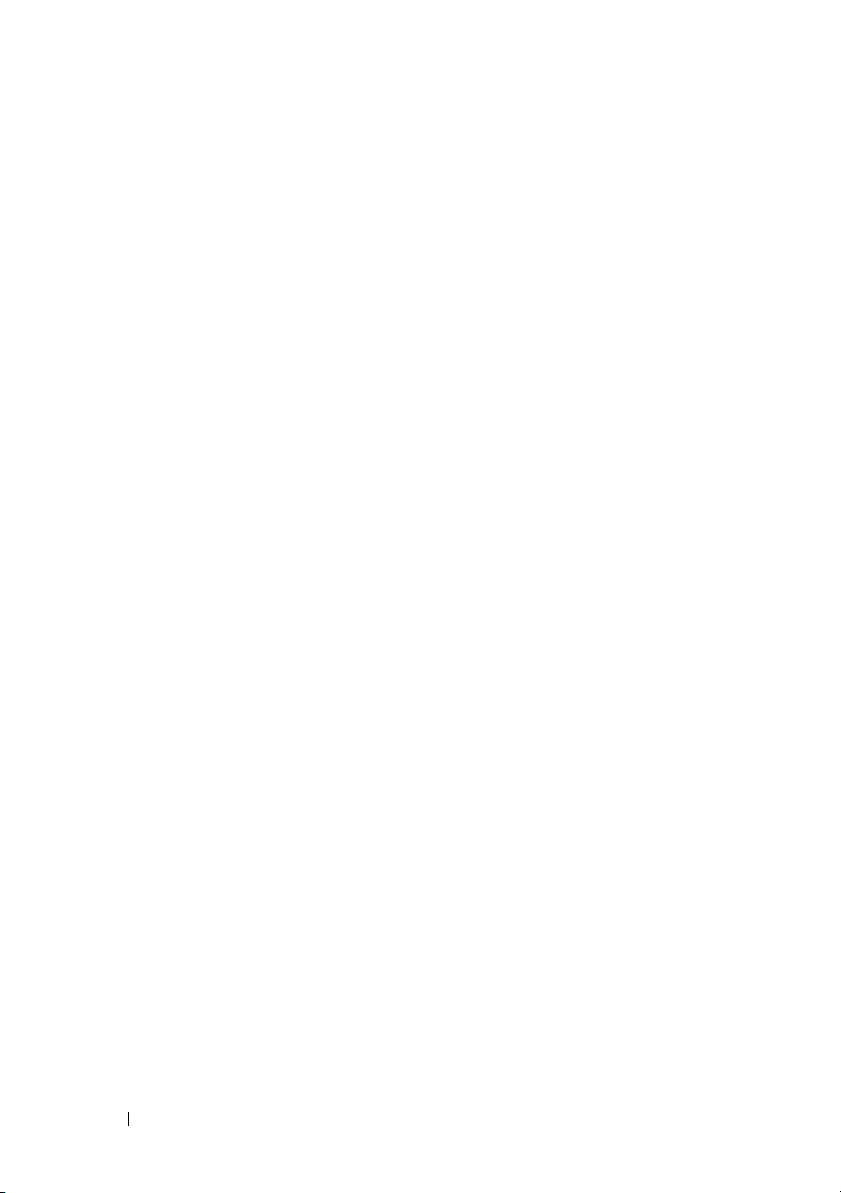
Klávesnica
. . . . . . . . . . . . . . . . . . . . . . .
Prispôsobenie klávesnice
Osvetlená klávesnica
Zmena vstupného jazyka klávesnice
. . . . . . . . . . . . . .
. . . . . . . . . . . . . . . .
. . . . . . . . .
Používanie číselnej klávesnice na prenosnom počítači
Všeobecné odkazy na klávesnici
. . . . . . . . . . .
63
64
64
65
66
67
5 Tlačiarne – nastavenie a ovládače
Prístup k informáciám o tlačiarni
Zmena nastavenia tlačiarne
Pre Windows Vista
Pre Windows
®
Nastavenie tlačiarní
Pridanie tlačiarne
Nastavenie predvolenej tlačiarne
Zdiel’anie tlačiarní na sieti
Inštalácia ovládača tlačiarne
6Jednotky a médiá
. . . . . . . . . . . . . . . . . . . .
Uvol’nenie priestoru na pevnom disku
Tieňové ukladanie
Zmenšenie miesta na pevnom disku používaného
funkciou Tieňové ukladanie
Disk SSD
. . . . . . . . . . . . . . . . . . . . . . . .
Inštalácia ovládačov jednotiek pre médiá
Stanovenie, či je ovládač zariadenia zdrojom
problémov so zariadením
Nahradenie ovládača predchádzajúcou verziou
ovládača
. . . . . . . . . . . . . . . . . . . . . .
®
XP
. . . . . . . . . . . . . . . . .
. . . . . . . . . . . . . . . . . .
. . . . . . . . . . . . . . . . . .
. . . . . . . . . . . . . . . . .
. . . . . . . . . . . .
. . . . . . . . . . . . . .
. . . . . . . . . . . . . . . .
. . . . . . . . . . . . . . .
. . . . . . . . . . . . . .
. . . . . . . . . . . . .
. . . . . . . . . . . . . .
. . . . . . . . .
. . . . . . . . . .
. . . . . . . . .
. . . . . . .
71
71
72
72
72
73
73
74
74
75
77
77
77
78
79
79
79
80
6
Obsah
Page 7
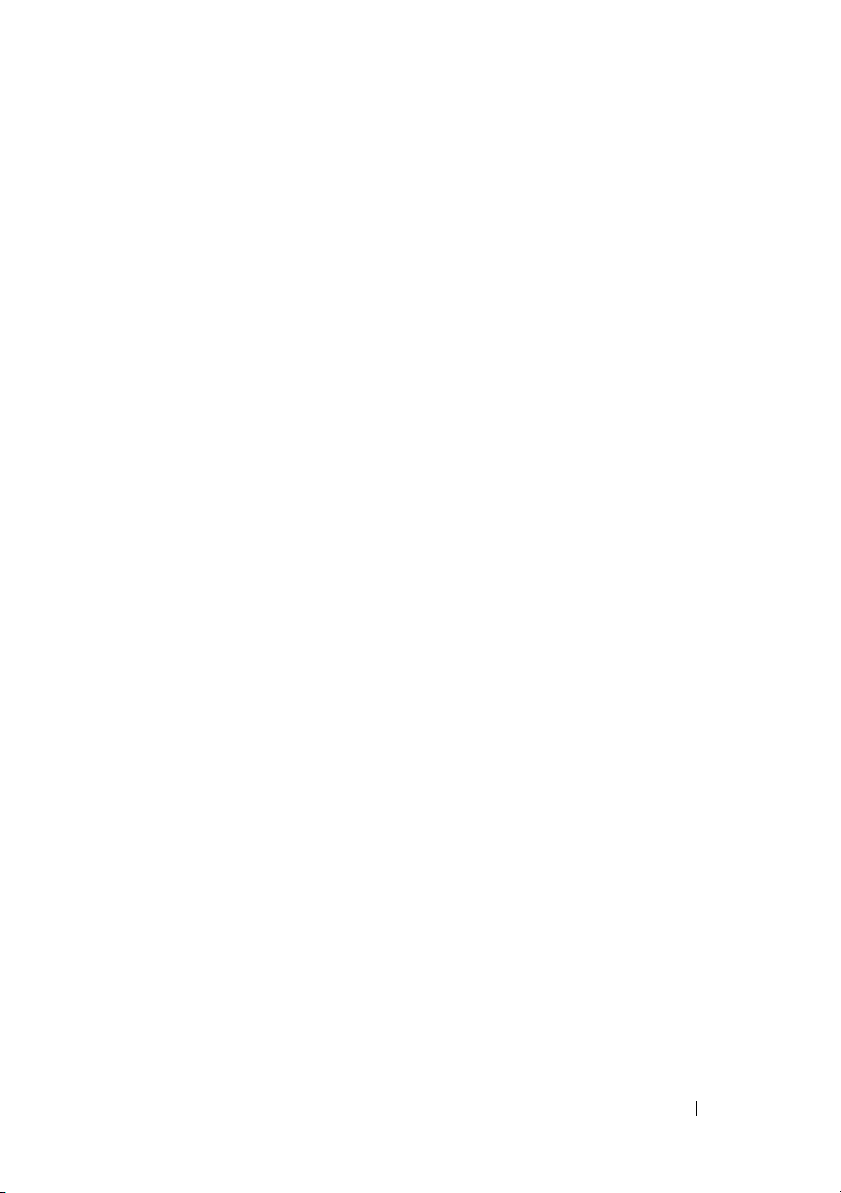
Opätovná inštalácia ovládača pomocou média
Ovládače a pomôcky
Manuálna opätovná inštalácia ovládača
. . . . . . . . . . . . . . . .
. . . . . . .
80
81
Problémy s jednotkou
Problémy optických jednotiek
Problémy s pevným diskom
Práca s RAID
. . . . . . . . . . . . . . . . . . . . . .
RAID, úroveň 0
RAID, úroveň 1
Konfigurácia RAID, úroveň 0+1
Konfigurácia RAID, úroveň 5
Povolenie režimu RAID v počítači
Konfigurácia RAID
7 Vypnutie počítača
Windows Vista
Windows
Stavy vypnutia
Microsoft® Windows Vista
Windows
Ukončenie programu, ktorý neodpovedá
Ukončenie procesu, ktorý neodpovedá
Vloženie a vybratie prenosného počítača do/z
dokovacej stanice
Vybratie vášho počítača z dokovacej stanice,
ak beží — Hot Undocking
Vybratie z dokovacej stanice bez vypnutia
®
®
. . . . . . . . . . . . . . . . .
. . . . . . . . . . . .
. . . . . . . . . . . . .
. . . . . . . . . . . . . . . . . . .
. . . . . . . . . . . . . . . . . . .
. . . . . . . . . . .
. . . . . . . . . . . .
. . . . . . . . . .
. . . . . . . . . . . . . . . . .
. . . . . . . . . . . . . . . . . . . .
®
. . . . . . . . . . . . . . . . . .
XP
. . . . . . . . . . . . . . . . . . .
. . . . . . . . . . . . . . . . . . . . .
®
. . . . . . . . . . . .
XP
. . . . . . . . . . . . . . . . . . .
. . . . . . .
. . . . . . .
. . . . . . . . . . . . . . . . . . .
. . . . . . . . . . . . . .
. . . . . .
82
82
83
83
84
85
86
87
87
88
99
99
100
101
101
101
102
103
104
104
105
Vypnutie počítača, ak nie je možné normálne
vypnutie
. . . . . . . . . . . . . . . . . . . . . . . .
Vypnutie zabrzdeného alebo „zmrznutého“ počítača. 105
Vypnutie počítača, ke neodpovedá a zobrazuje
modrú obrazovku
. . . . . . . . . . . . . . . . . . . .
Obsah
105
106
7
Page 8
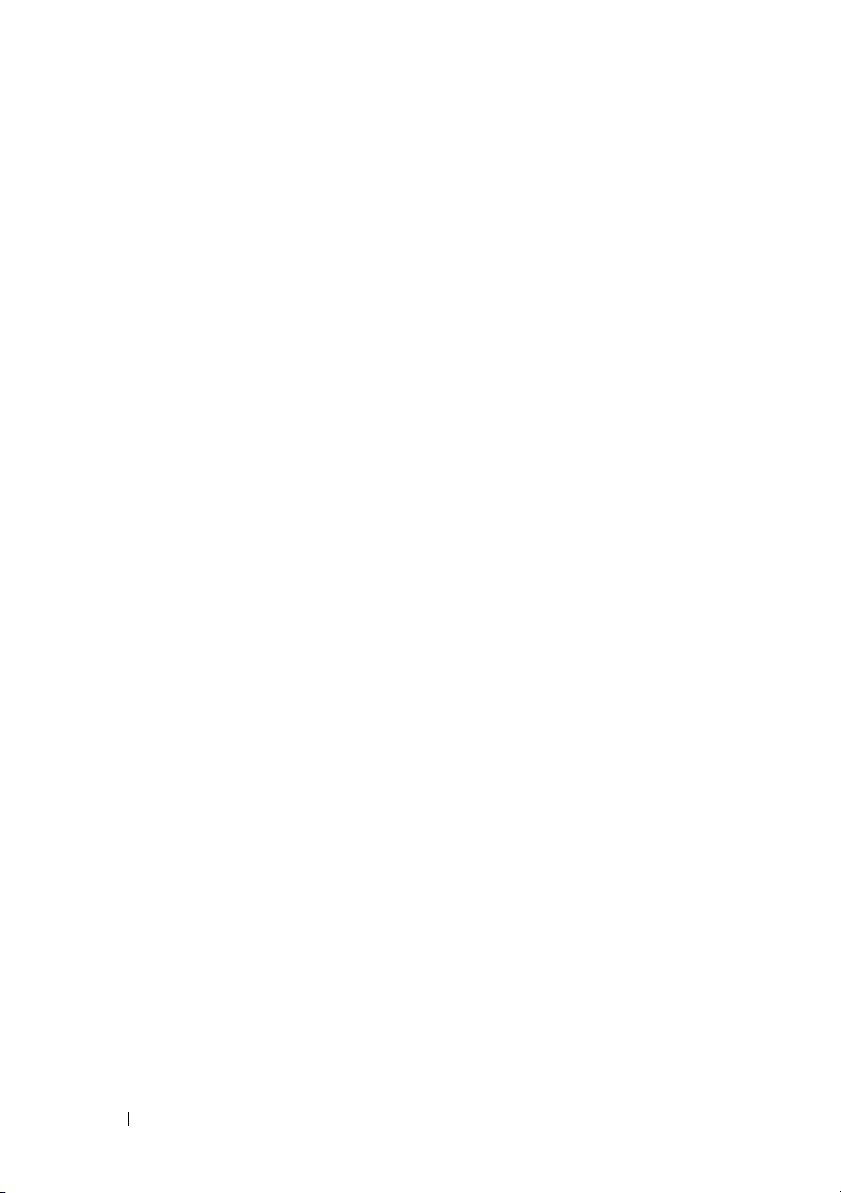
Spustenie počítača v núdzovom režime
. . . . . . .
107
Reštart počítača po výpadku prúdu
8 Súbory a priečinky
Presun na súbory
Výber a otváranie súborov
Výber skupiny súborov
Výber niekol’kých náhodných súborov
Otváranie a ukladanie súboru
Otvorenie grafického obrázka (obrázok alebo kresba)
Vyhl’adávanie súborov
Vyhl’adávanie súboru
Premenovanie súborov
Tlač súborov
Odstraňovanie súborov
Zdiel’anie súborov
. . . . . . . . . . . . . . . . . . . . .
Windows Vista
Windows XP
Zdiel’anie súborov chránených heslom
. . . . . . . . .
. . . . . . . . . . . . . . . . . .
. . . . . . . . . . . . . . . . . . .
. . . . . . . . . . . . .
. . . . . . . . . . . . . . .
. . . . . . . .
. . . . . . . . . . . .
.
. . . . . . . . . . . . . . . .
. . . . . . . . . . . . . . . .
. . . . . . . . . . . . . . . .
. . . . . . . . . . . . . . . .
. . . . . . . . . . . . . . . . . .
. . . . . . . . . . . . . . . . . . .
. . . . . . . . . . . . . . . . . . . .
. . . . . . .
108
109
110
111
111
111
112
112
113
113
113
113
114
114
114
115
116
Obmedzenie prístupu k súboru
Prenos súborov a nastavení do nového počítača
. . . . . . . . . . . .
. . .
116
116
Prenos súborov z počítača s operačným systémom
Windows XP do počítača s operačným systémom
Windows Vista
. . . . . . . . . . . . . . . . . . .
117
Prenos súborov medzi počítačmi s operačným
systémom Windows XP
Zálohovanie súborov
Windows Vista
Windows XP
8
Obsah
. . . . . . . . . . . . . . . . . . .
. . . . . . . . . . . . . . . . . . . .
. . . . . . . . . . . . . .
. . . . . . . . . . . . . . . . .
117
118
118
118
Page 9
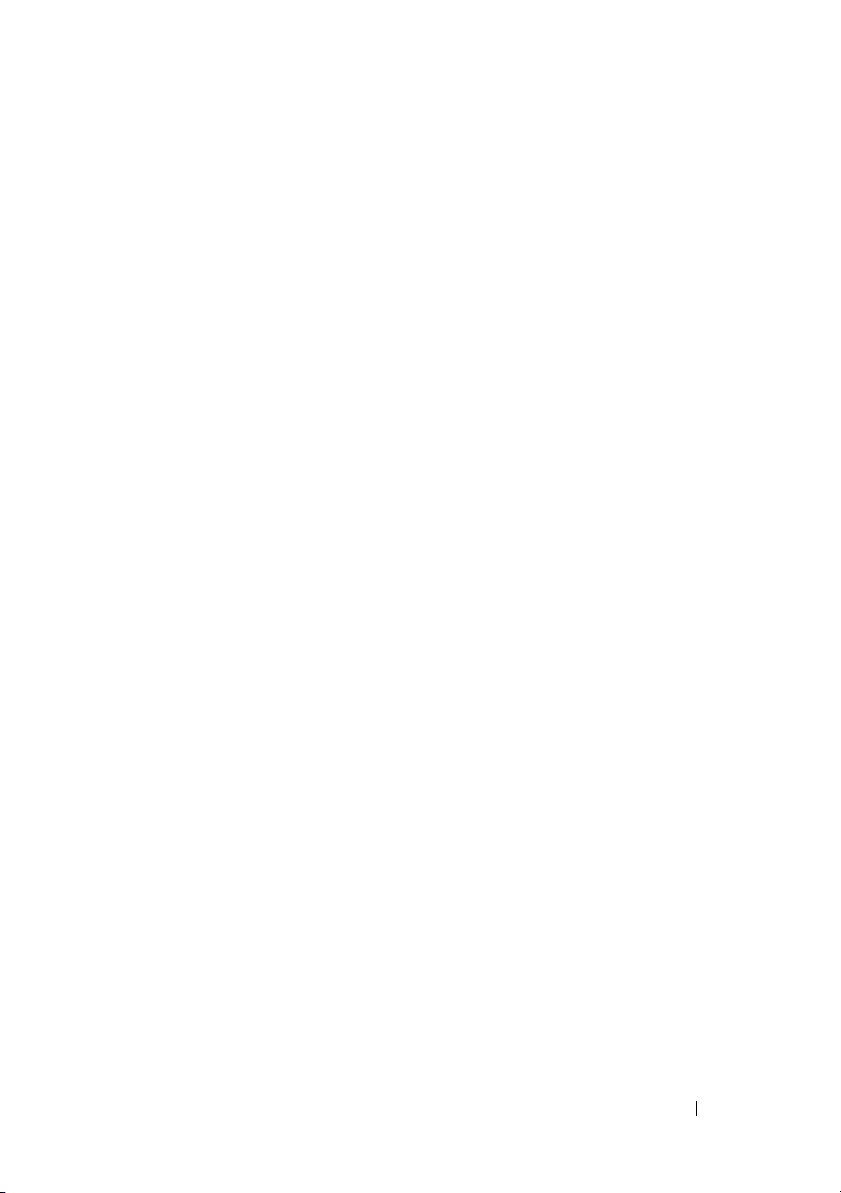
Spustenie zálohovania po zmene konfigurácie
nastavení
. . . . . . . . . . . . . . . . . . . . .
Spustenie zálohovania so skrytými jednotkami
. . . .
119
119
Obnovenie súborov
Windows Vista
Windows XP
9 Správa aplikácií (programov)
Inštalácia aplikácií do počítača
Inštalácia aplikácií z disku CD alebo DVD s operačným
systémom Microsoft
. . . . . . . . . . . . . . . . . . .
. . . . . . . . . . . . . . . . . . .
. . . . . . . . . . . . . . . . . . . .
. . . . . . . . . . . .
. . . . . . . . . . . .
®
Windows
®
. . . . . . . . .
Inštalácia (prevzatie) aplikácií z Internetu
Inštalácia aplikácií zo siete
®
Windows Vista
Windows
. . . . . . . . . . . . . . . . . .
®
XP
. . . . . . . . . . . . . . . . . . .
Odstránenie aplikácií z počítača
Windows Vista
Windows XP
. . . . . . . . . . . . . . . . . . .
. . . . . . . . . . . . . . . . . . . .
Ukončenie nereagujúcej aplikácie
. . . . . . . . . . . . .
. . . . . . . . . . . .
. . . . . . . . . . .
10 Údržba (vylepšenie výkonu a zaistenie
zabezpečenia)
. . . . . . . . . . . . . . . . . . . . .
. . . . . .
120
120
120
121
121
121
121
122
122
122
123
123
124
124
125
Výkon údržby s ciel’om zvýšenia rýchlosti počítača
a zaistenia zabezpečenia
Čistenie počítača
Skôr než začnete
Čistenie počítača
. . . . . . . . . . . . . . . .
. . . . . . . . . . . . . . . . . . . .
. . . . . . . . . . . . . . . . . .
. . . . . . . . . . . . . . . . . .
Čistenie optických jednotiek a médií do optických
jednotiek
Správa výkonu počítača
Windows Vista
Windows
. . . . . . . . . . . . . . . . . . . . . .
. . . . . . . . . . . . . . . .
®
. . . . . . . . . . . . . . . . . .
®
XP
. . . . . . . . . . . . . . . . . . .
Obsah
125
126
126
126
126
127
127
128
9
Page 10

Naladenie výkonu
. . . . . . . . . . . . . . . . . .
Naladenie výkonu na základe nastavení systému
Nastavenie výkonu na základe softvéru
NVIDIA Performance
NVIDIA Monitor
. . . . . . . . . . . . . . . .
. . . . . . . . . . . . . . . . . .
. . .
. . . . . . .
129
129
129
129
130
Čistenie pevného disku
Defragmentácia pevného disku
Detekcia a oprava chýb
Skenovanie prítomnosti vírusov a spywaru
. . . . . . . . . . . . . . . .
. . . . . . . . . . .
. . . . . . . . . . . . . . .
. . . . .
11 Napájanie (nastavenie napájania, zariadenia
na ochranu napájania a batérie)
Nastavenie možností napájania
Windows Vista
Windows
Zariadenia na ochranu napájania
Prepät’ová ochrana
Zariadenia na úpravu napájania
Záložný zdroj napájania (UPS)
Batérie prenosného počítača
Prvé použitie prenosného počítača
Ochrana životnosti batérie
Výmena batérie
Kontrola nabitia batérie
Úspora výkonu batérie
Nabíjanie batérie
Skladovanie batérie
Ministerstvo dopravy USA (DOT) Obmedzenia
batérií prenosných počítačov
Správca výkonu Dell™ ControlPoint
®
. . . . . . . . . . . . . . . . . .
®
XP
. . . . . . . . . . . . . . . . . . .
. . . . . . . . . . . . . . . . .
. . . . . . . . . . . . . . . . . .
. . . . . . . . . . . . . . .
. . . . . . . . . . . . . . . . . .
. . . . . . . . . . . . . . . . .
. . . . . . . . . .
. . . . . . . . . . .
. . . . . . . . . . .
. . . . . . . . . . .
. . . . . . . . . . . .
. . . . . . . . . . . . .
. . . . . . . . .
. . . . . . . . . . . . .
. . . . . . . . . . . . . . .
. . . . . . . . . . . .
. . . . . . . . .
131
132
133
133
135
135
135
138
140
140
141
141
141
142
142
143
144
145
146
146
146
147
10
Obsah
Page 11
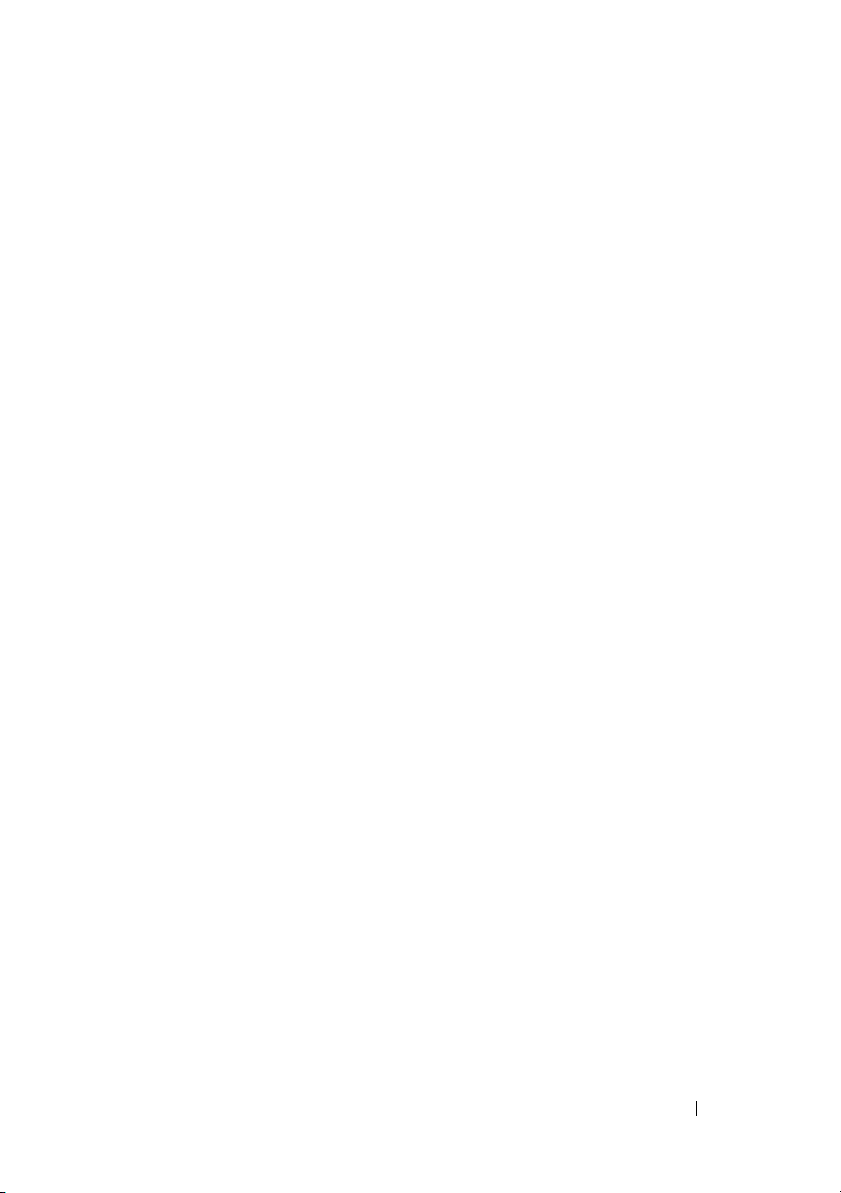
12 Siete (LAN, bezdrôtová, mobilná
širokopásmová)
. . . . . . . . . . . . . . . . . . . .
149
Prehl’ad
Lokálne siete (LAN)
. . . . . . . . . . . . . . . . . . . . . . . .
. . . . . . . . . . . . . . . . . .
Čo potrebujete na vytvorenie siete LAN
Nastavenie novej siete LAN
Bezdrôtové lokálne siete (WLAN)
. . . . . . . . . . . . .
. . . . . . . . . . .
Čo potrebujete na vytvorenie siete WLAN
Kontrola bezdrôtovej siet’ovej karty
. . . . . . . . .
Opätovná inštalácia softvéru a ovládačov bezdrôtovej
siet’ovej karty
. . . . . . . . . . . . . . . . . . .
Nastavenie novej bezdrôtovej lokálnej siete (WLAN)
Siete typu ad hoc
Mobilné širokopásmové (WWAN) siete
. . . . . . . . . . . . . . . . . . . .
. . . . . . . .
Vytvorenie mobilného širokopásmového pripojenia
. . . . . . . . . . . . . . . . . . . . . .
na siet’
Kontrola mobilnej širokopásmovej karty
Pripojenie na širokopásmovú mobilnú siet’
Aktivácia mobilnej širokopásmovej siete
Správa siete pomocou pomôcky pre mobilnú
širokopásmovú kartu od spoločnosti Dell
WiMAX
. . . . . . . . . . . . . . . . . . . . . . . . .
. . . . . . .
. . . . . .
.
. . . . . . .
. . . . . .
. . . . . . .
. . . . . .
149
150
151
152
153
153
154
154
155
158
159
160
160
160
161
161
162
WPAN
. . . . . . . . . . . . . . . . . . . . . . . . .
Správa siete
. . . . . . . . . . . . . . . . . . . . . .
Zabezpečenie siete
. . . . . . . . . . . . . . . . .
Zabezpečenie bezdrôtovej lokálnej siete (WLAN)
Zabezpečenie počas používania verejných sietí Wi-Fi
(prístupových bodov)
. . . . . . . . . . . . . . . .
Vyhl’adávanie sietí pomocou siet’ového lokátora
Dell Wi-Fi Catcher™
Vyhl’adávanie bezdrôtovej siete
Povolenie lokátora siete
. . . . . . . . . . . . . . . . . .
. . . . . . . . . . .
. . . . . . . . . . . . . . .
. .
Obsah
162
162
162
164
165
167
167
167
11
Page 12
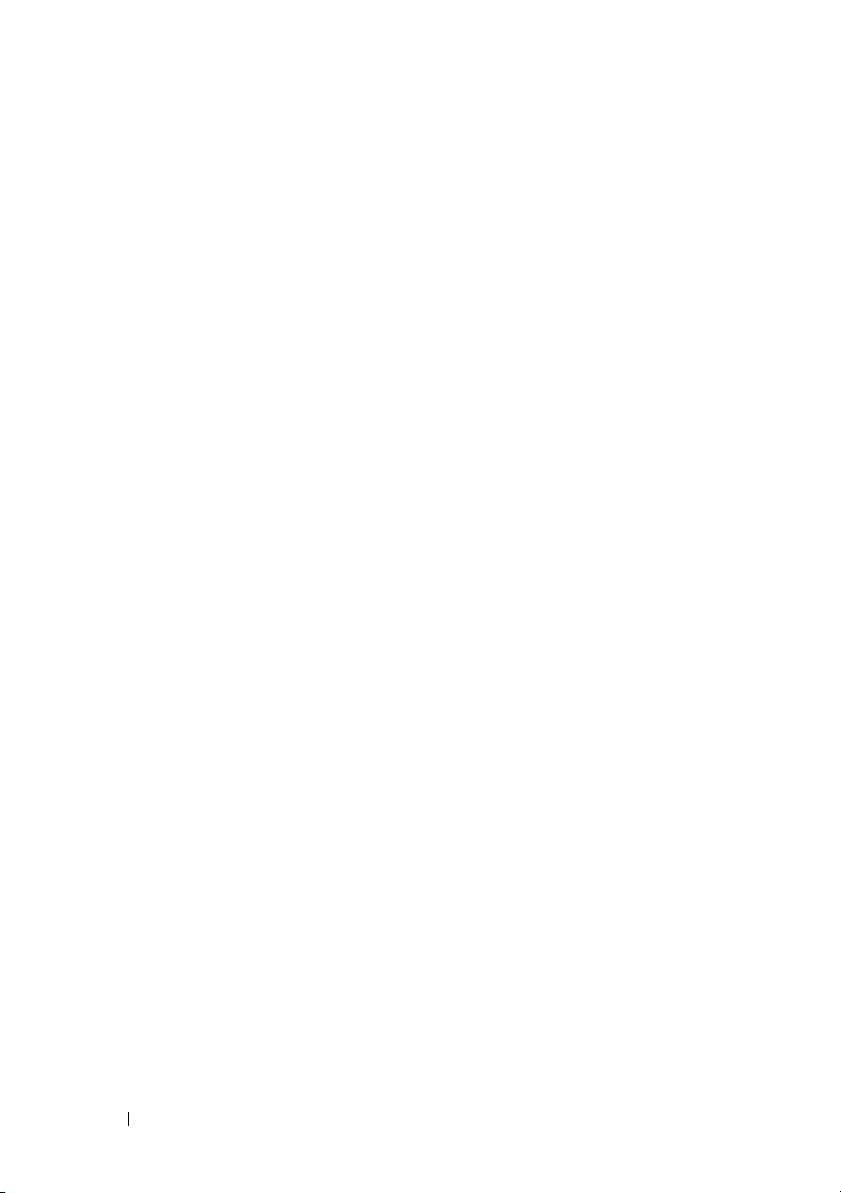
Správa počítačov v sieti pomocou technológie
aktívnej správy od spoločnosti Intel
®
. . . . . . . .
169
13 Prístup na Internet
Prehl’ad
. . . . . . . . . . . . . . . . . . . . . . . .
Čo potrebujete na pripojenie na Internet
Webové prehl’adávače slúžiace na zobrazenie
internetových lokalít
Webové adresy
Nastavenie pripojenia na Internet
Windows Vista
Windows
Odstraňovanie problémov s pripojením na Internet
Nastavenia webového prehl’adávača
Nastavenie domovskej stránky prehl’adávača
Nastavenie spôsobu zobrazenia webových stránok
prehl’adávačom
Úspora miesta nastavením spôsobu, akým
prehl’adávač zaznamenáva históriu zobrazenia
Zvýšenie rýchlosti počítača obmedzením počtu
otvorených okien na Internete
Používanie možností prístupu pre zrakovo postihnutých
používatel’ov
Zabezpečenie Internetu a ochrana osobných
údajov
Zvýšenie zabezpečenia počítača počas prístupu na
Internet
Ochrana osobných údajov počas prístupu na Internet
Vírusy
Brány firewall
Spyware a škodlivý softvér
Spam
®
. . . . . . . . . . . . . . . . . . . . . . . .
. . . . . . . . . . . . . . . . . . . . . .
. . . . . . . . . . . . . . . . . . . . . . .
. . . . . . . . . . . . . . . . . . . . . . .
. . . . . . . . . . . . . . . . . .
. . . . . . .
. . . . . . . . . . . . . . . .
. . . . . . . . . . . . . . . . . . .
. . . . . . . . . .
®
. . . . . . . . . . . . . . . . . .
XP
. . . . . . . . . . . . . . . . . . .
. . . . . . . .
. . . .
. . . . . . . . . . . . . . . . . .
. . . .
. . . . . . . . . . . .
. . . . . . . . . . . . . . . . . . . .
. . . . . . . . . . . . . . . . . . . .
. . . . . . . . . . . . .
.
171
171
171
172
173
173
173
174
175
175
175
176
177
177
178
178
178
179
180
180
182
183
12
Obsah
Page 13
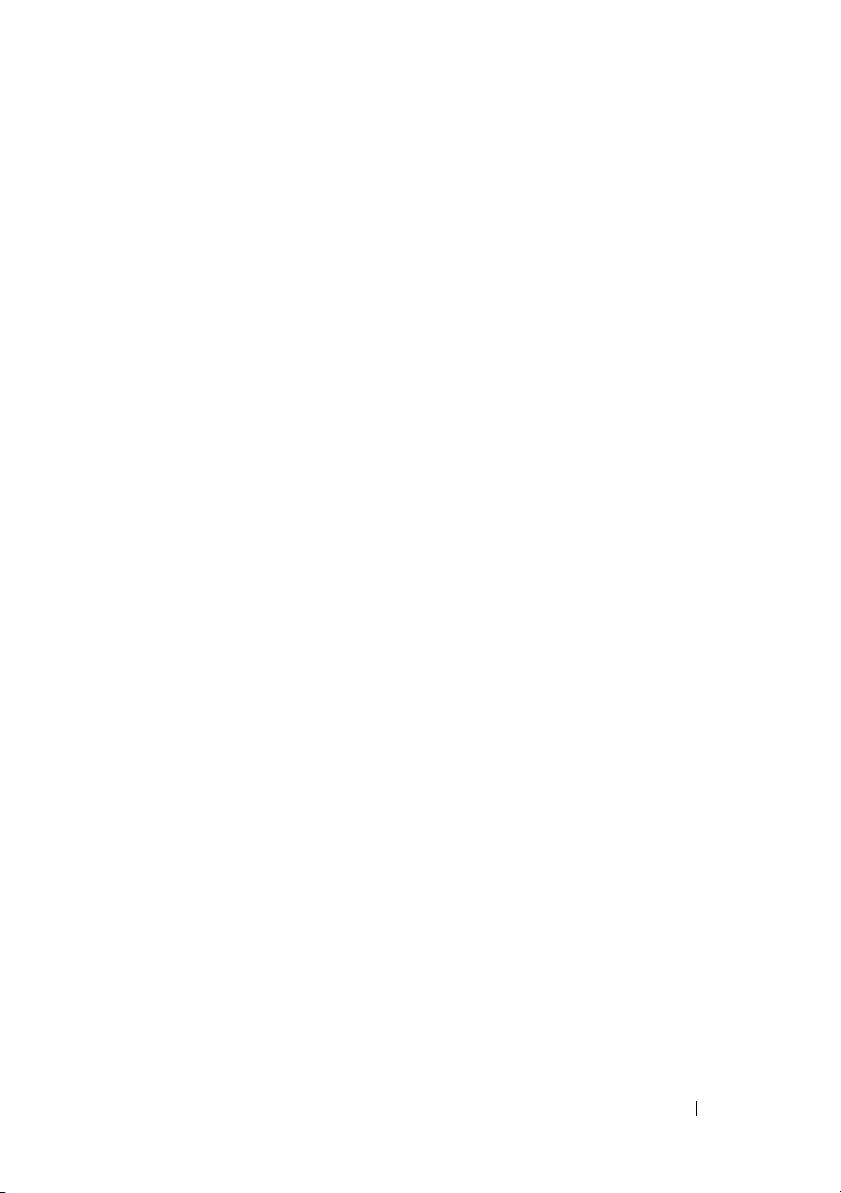
Správy s neoprávneným získavaním údajov
Bezpečný nákup cez Internet
. . . . . . . . . . . .
. . . . .
184
184
Ovládanie kontextových okien
Ovládanie nežiaducich panelov nástrojov
Obsah/Rodičovská kontrola
Pridanie obl’úbených webových lokalít do záložiek
Vyhl’adávanie informácií na Internete
Zmena nastavenia protokolu internetovej
komunikácie (TCP/IP)
Tlač webovej stránky
Uvol’nenie miesta a ochrana počítača
Ochrana osobných údajov formou zablokovania a
odstránenia súborov cookies
14 E-mail
Nastavenie nového e-mailového konta
. . . . . . . . . . . . .
. . . . . . .
. . . . . . . . . . . . . .
. .
. . . . . . . . .
. . . . . . . . . . . . . . . . .
. . . . . . . . . . . . . . . . .
. . . . . . . . .
Vymazanie histórie prehl’adávača
Odstránenie dočasných internetových súborov
Zníženie vel’kosti priečinka dočasných súborov
. . . . . . . . . . . . . . . . . . . . . . . . . .
Windows Vista
Windows
®
. . . . . . . . . . . . . . . . . .
®
XP
. . . . . . . . . . . . . . . . . . .
. . . . . . . . . .
. . .
. . .
. . . . . . . . . . . . . .
. . . . . . . . .
185
185
186
186
187
187
188
188
188
189
189
189
191
191
192
192
Správa a organizácia e-mailových správ
Windows Vista
Windows XP
Zabezpečenie e-mailu
Obmedzenie nevyžiadanej pošty
. . . . . . . . . . . . . . . . . . .
. . . . . . . . . . . . . . . . . . . .
. . . . . . . . . . . . . . . . .
. . . . . . . . . .
Vírusy a správy s neoprávneným získavaním údajov
Blokovanie e-mailových príloh
Zobrazenie e-mailových správ
. . . . . . . . . . . .
. . . . . . . . . . . . .
. . . . . . . .
.
Obsah
192
193
194
195
195
197
197
197
13
Page 14
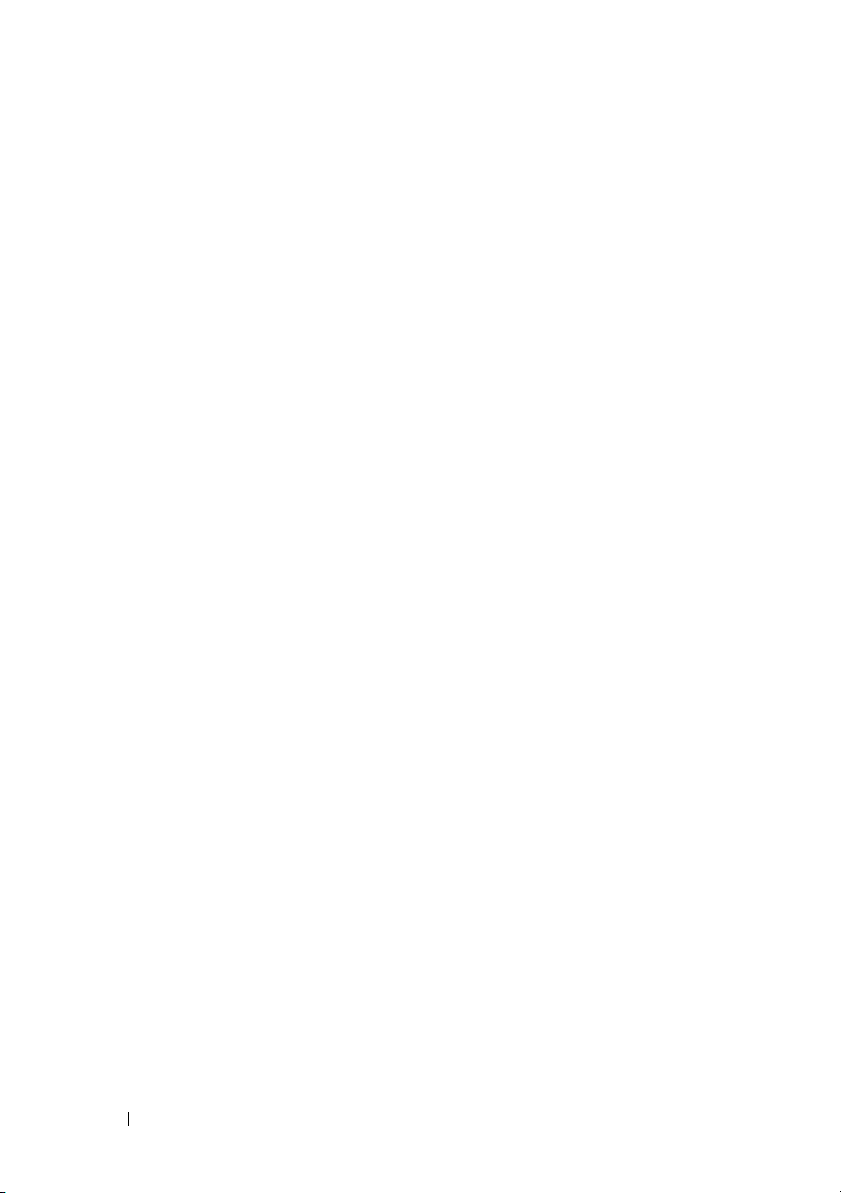
Odosielanie e-mailových správ
Windows Vista
Windows XP
. . . . . . . . . . . . . . . . . . .
. . . . . . . . . . . . . . . . . . . .
. . . . . . . . . . . .
198
198
198
Vytvorenie skupiny kontaktov (Zoznam adries)
Windows Vista
Windows XP
Zálohovanie e-mailových správ
Windows Vista
Windows XP
. . . . . . . . . . . . . . . . . . .
. . . . . . . . . . . . . . . . . . . .
. . . . . . . . . . . .
. . . . . . . . . . . . . . . . . . .
. . . . . . . . . . . . . . . . . . . .
15 Multimédiá (CD/DVD disky,
5.1 Audio, MP3, TV, digitálne kamery a
projektory)
Prehl’ad
Médiá CD, DVD a Blu-ray Disc™
5.1 Audio
Prenosné multimediálne zariadenia
(prehrávače MP3)
. . . . . . . . . . . . . . . . . . . . . . .
. . . . . . . . . . . . . . . . . . . . . . . .
Prehrávanie nosičov CD, DVD alebo Blu-ray Disc
Prehrávanie médií CD, DVD alebo Blu-ray Disc
. . . . . . . . . . . . . . . . . . . . . . .
Nastavenie audio spojení 5.1
. . . . . . . . . . . . . . . . . .
Pripojenie prenosného multimediálneho zariadenia
(prehrávač MP3) k počítaču
. . . . . . . . . . . . .
Nastavenie prenosného multimediálneho zariadenia na
synchronizáciu v aplikácii Windows Media Player
Prvé nastavenie prenosného multimediálneho
zariadenia
. . . . . . . . . . . . . . . . . . . . .
Kopírovanie zvukových a obrazových súborov do
prenosného multimediálneho zariadenia
. . . .
. . . . . . . . . . .
. . .
. . . .
. . . . . . . . . . . .
. .
. . . . . . .
199
199
200
201
201
201
203
203
204
204
205
207
207
208
208
208
209
209
14
Obsah
Prehrávanie médií pomocou aplikácie Dell Travel
. . . . . . . . . . . . . . . . . . . . . . . .
Remote
210
Page 15
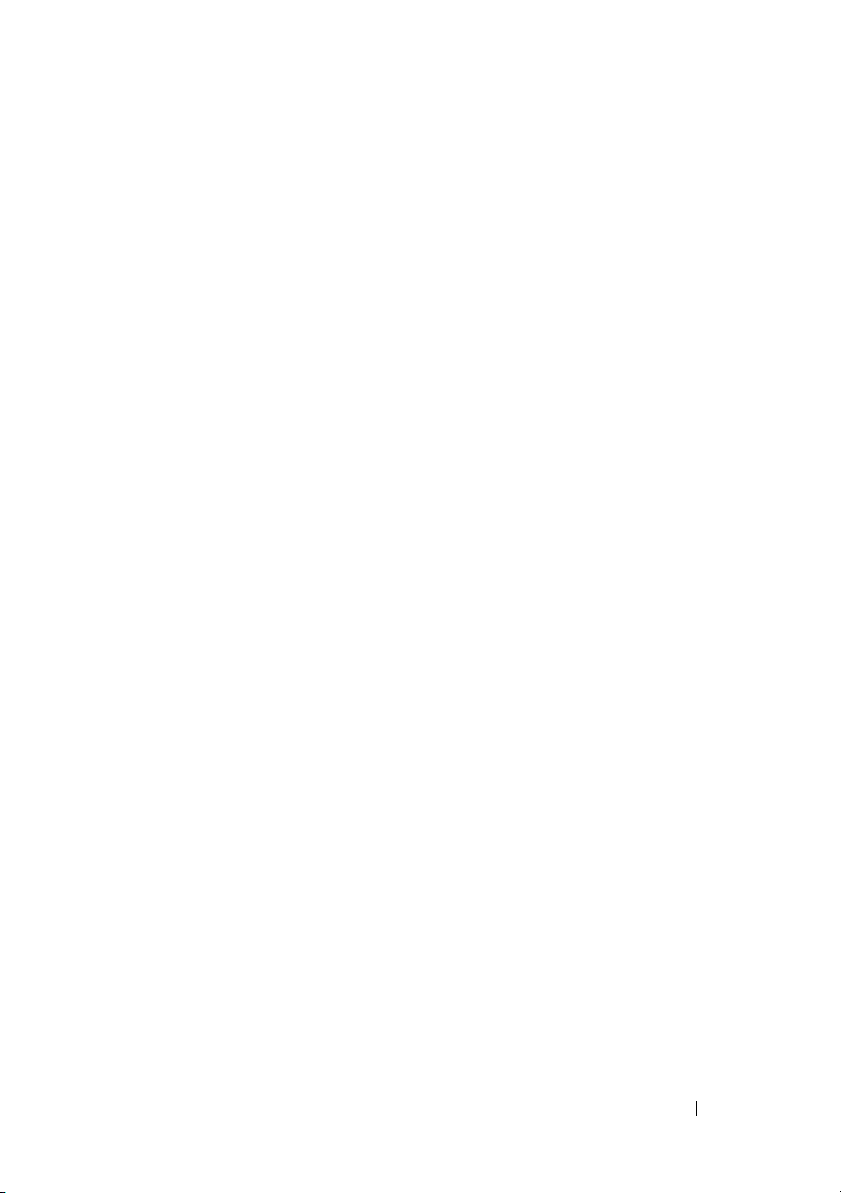
Nastavenie hlasitosti na počítači
. . . . . . . . . . .
Povolenie digitálneho zvuku S/PDIF prostredníctvom
multimediálneho softvéru
. . . . . . . . . . . . . . .
Povolenie digitálneho audia S/PDIF v ovládači zvuku
systému Windows
. . . . . . . . . . . . . . . . . . .
211
211
211
Nastavenie slúchadiel Cyberlink (CL)
. . . . . . . . .
Používanie digitálneho fotoaparátu v počítači
Používanie aplikácie Windows Media Player
16 Pripojenie počítača k TV prijímaču a úprava
nastavenia zobrazenia
Prístup k TV prostredníctvom počítača pomocou
karty TV tunera
Pripojenie počítača k TV prijímaču alebo audio
zariadeniu
Fyzické pripojenie počítača k TV prijímaču alebo
audio zariadeniu
Základné kroky pripojenia
. . . . . . . . . . . . . . . . . . . . . . .
Určenie toho, čo máte k dispozícii a toho, čo
potrebujete
Identifikácia konektorov na počítači
Identifikácia konektorov na TV prijímači
Určenie kombinácie požadovaných káblov a
adaptérov
. . . . . . . . . . . . . . . . . . . . .
. . . . . . . . . . . . . . . .
. . . . . . . . . . . . . . . . . . . . .
. . . . . . . . . . . . . . . . . . . .
. . . . . . . . .
. . . . . . .
. . . . . . . . . . . . . . . . . . . .
. . . . . . . . . . . . . . .
. . . . .
. . . . .
212
212
213
215
215
215
217
217
219
219
222
224
Výber správneho vstupného signálu z TV ponuky
Príklad ponuky TV prijímača
. . . . . . . . . . . . .
Ako postupovat’, ked’ TV prijímač nerozpozná signál
Hodnotenie navrhovaných konfigurácií pripojenia
. . .
. . .
Obsah
226
227
228
229
15
Page 16
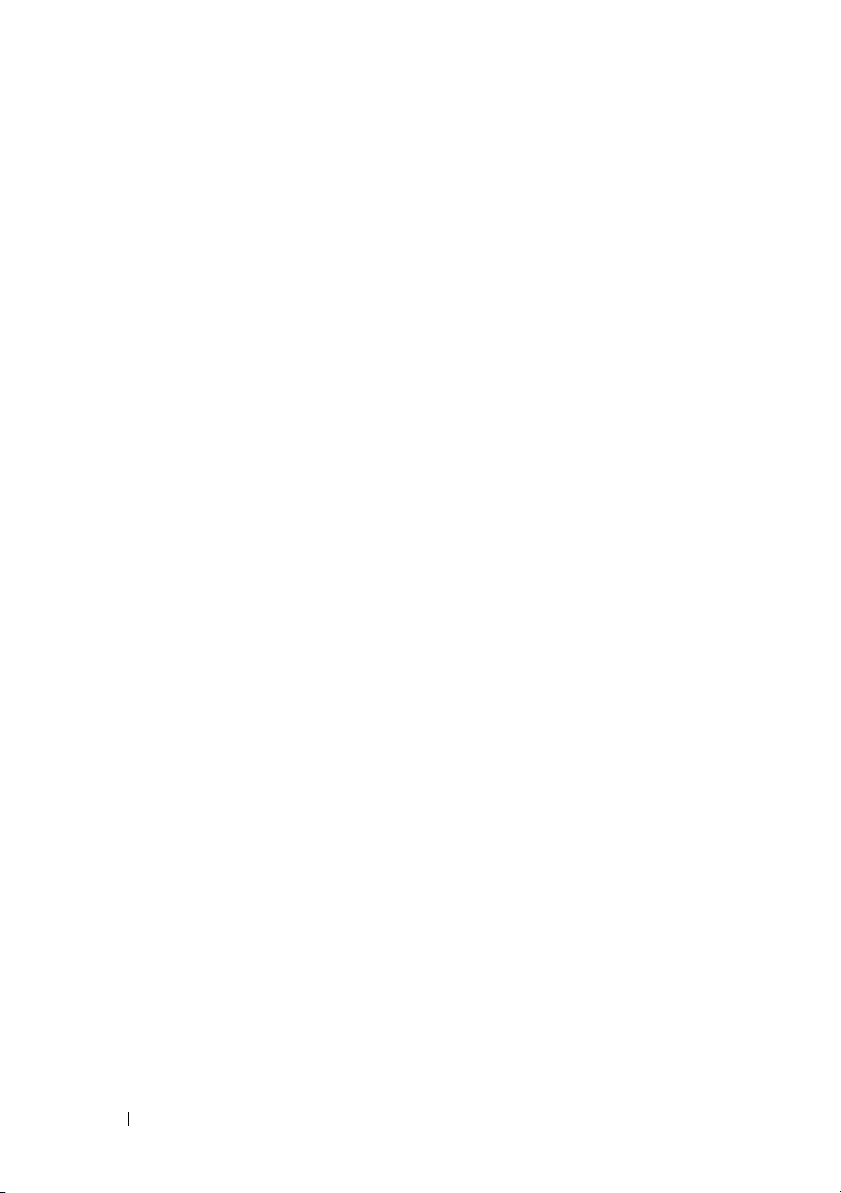
Aktivácia zobrazenia na obrazovke pre počítač a
TV prijímač
. . . . . . . . . . . . . . . . . . . . . .
Overte pripojenie k TV prijímaču
. . . . . . . . . . .
Overte vstupný signál do TV prijímača
. . . . . . . .
Nastavte TV prijímač ako zobrazovacie zariadenie
Nakonfigurujte zobrazenia na obrazovke
Režim nezávislého dvojitého zobrazenia
. . . . . . .
. . . . . . .
Prepínanie primárnej a sekundárnej obrazovky
Prepínanie zobrazenia na obrazovke
. . . . . . . . .
. .
. . . .
237
237
237
238
238
239
240
240
Konfigurácia nastavenia zobrazenia
. . . . . . . . .
Nastavenie rozlíšenia zobrazenia pomocou ponuky
Obrazovka – vlastnosti operačného systému
Windows
. . . . . . . . . . . . . . . . . . . . . .
Prístup na kartu Nastavenie v ponuke Vlastnosti
obrazovky
. . . . . . . . . . . . . . . . . . . . .
Prístup k d’alším funkciám pomocou tlačidla
Rozšírené
Prístup k funkciám ovládania grafickej karty
. . . . . . . . . . . . . . . . . . . . .
. . . . .
Pomoc v prípade problémov s rozlíšením zobrazenia
na displeji
. . . . . . . . . . . . . . . . . . . . .
Úprava nastavenia obrazovky pomocou ovládacieho
panela grafickej karty od výrobcu
Windows Vista
Windows XP
Používanie sprievodcov
. . . . . . . . . . . . . . . . . . .
. . . . . . . . . . . . . . . . . . . .
. . . . . . . . . . . . . . .
. . . . . . . . . .
Používanie sprievodcu grafickou kartou na konfiguráciu
nastavenia zobrazenia
. . . . . . . . . . . . . . .
Používanie sprievodcu TV prijímačom na konfiguráciu
nastavenia zobrazenia
. . . . . . . . . . . . . . .
Ovládacie panely grafickej karty – získanie pomoci
Odstraňovanie problémov s nastavením zobrazenia
Kde nájst’ pomoc
Odstraňovanie bežných problémov
. . . . . . . . . . . . . . . . . .
. . . . . . . . .
. .
.
241
241
242
243
243
244
245
245
245
246
246
247
247
248
248
248
16
Obsah
Page 17
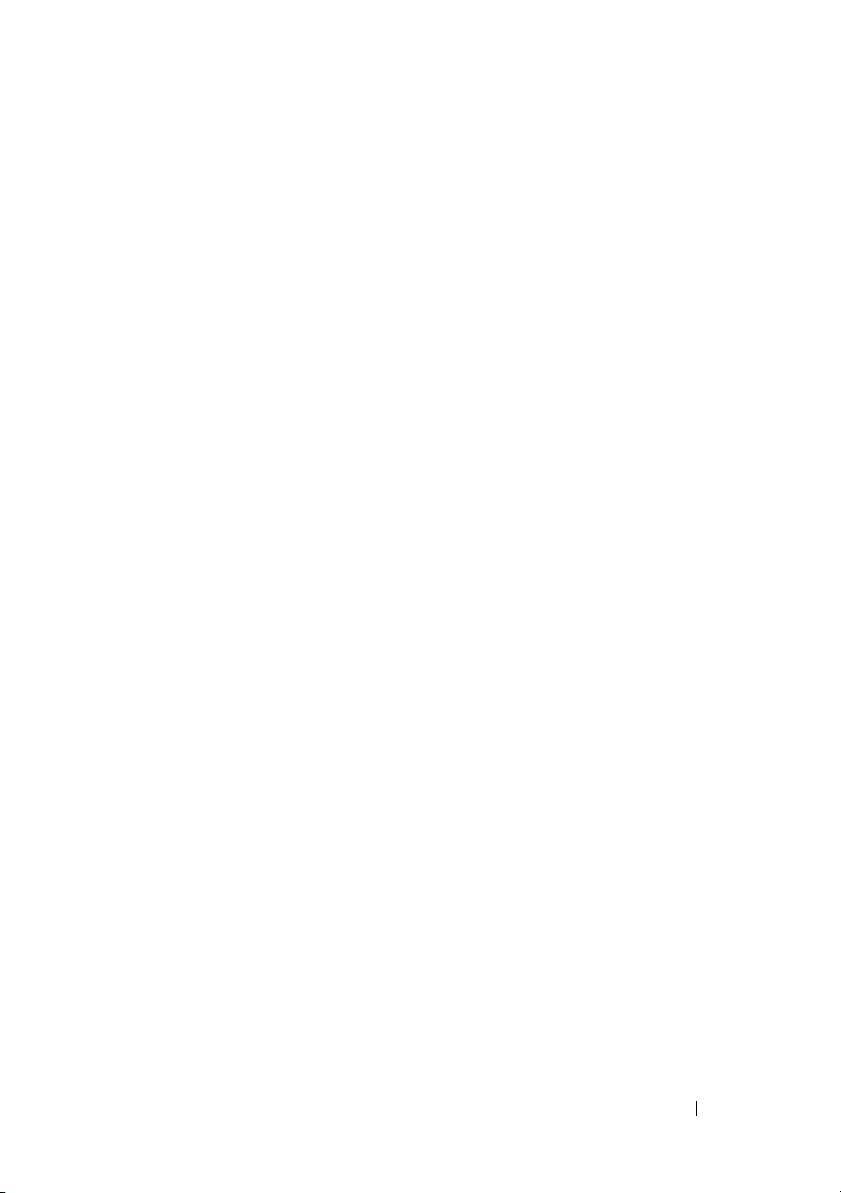
17 Zabezpečenie a ochrana osobných údajov
Ochrana počítača – používanie oprávnení správcu,
používatel’ských skupín a hesiel
Oprávnenia správcu
. . . . . . . . . . . . . . . .
Skupiny používatel’ov
Heslá
. . . . . . . . . . . . . . . . . . . . . . .
. . . . . . . . . . . .
. . . . . . . . . . . . . . . .
. . .
251
251
251
252
253
Karty „smart“
Snímače odtlačkov prstov
Softvér rozpoznávania tváre
Používanie brány firewall na ochranu počítača
Zapnutie brány firewall
Šifrovanie súborov a priečinkov
Používanie antivírusového softvéru
. . . . . . . . . . . . . . . . . . . . . .
. . . . . . . . . . . . . . .
. . . . . . . . . . . . . .
. . . .
. . . . . . . . . . . . . . .
. . . . . . . . . . . .
. . . . . . . . . .
Zachovanie zabezpečenia počas používania verejnej
bezdrôtovej siete
Obmedzenie rizika infikovania počítača vírusmi
Manipulácia so súbormi cookies
Blokovanie všetkých súborov cookies
. . . . . . . . . . . . . . . . . . . .
. . . .
. . . . . . . . . . . .
. . . . . . . .
Vyhnutie sa spywaru a škodlivému softvéru
(malware)
. . . . . . . . . . . . . . . . . . . . . . .
18 Vzdialená pracovná plocha operačného systému
Microsoft
®
Windows® XP Pro
. . . . . . . . . .
254
255
255
255
255
256
256
257
258
258
259
259
261
Povolenie vzdialenej pracovnej plochy v hostitel’skom
počítači
Inštalácia softvéru Remote Desktop Client
Volanie zo vzdialeného umiestnenia
. . . . . . . . . . . . . . . . . . . . . . . .
. . . . . . .
. . . . . . . . . .
Obsah
261
262
262
17
Page 18
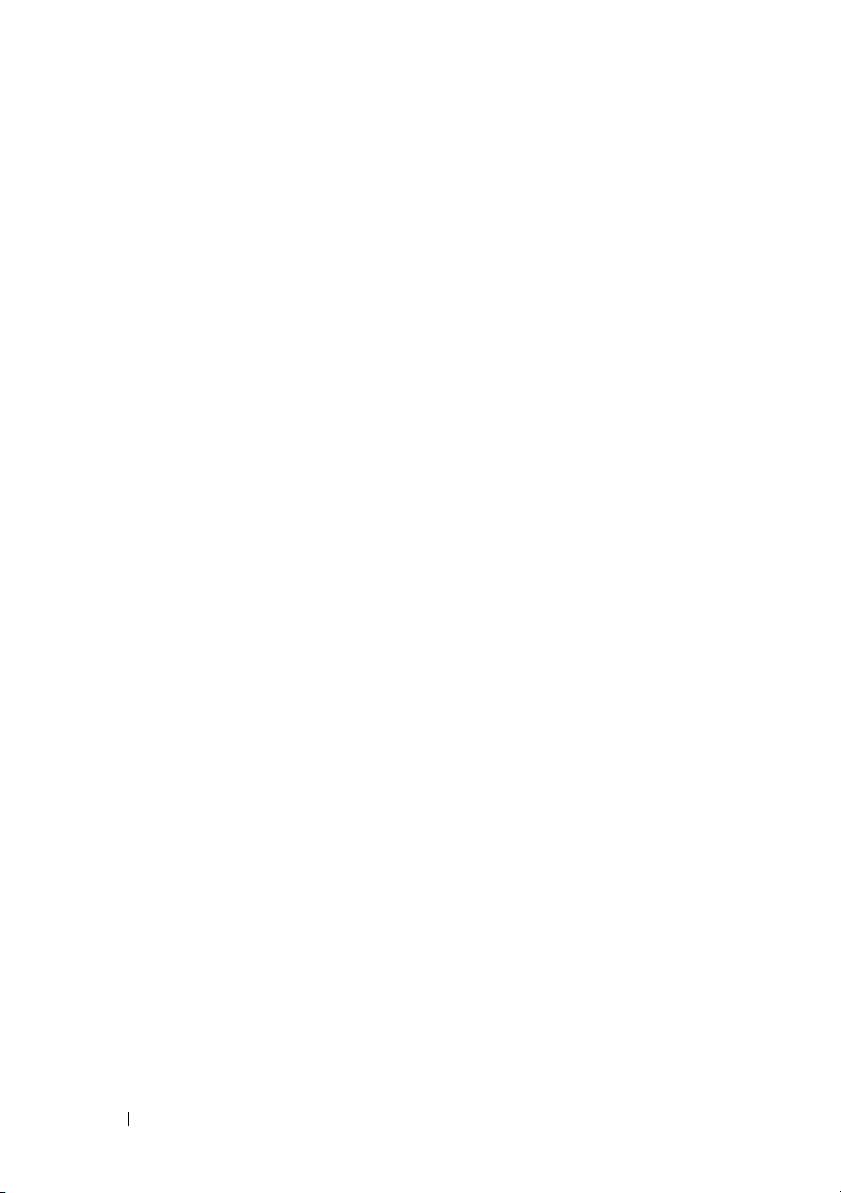
19 Obnovenie vášho operačného systému
. . . . .
265
Použitie Microsoft® Windows® Obnovenie systému
Spustenie nástroja Obnovenie systému
Vrátenie poslednej obnovy systému
Umožnit’ obnovenie systému
Použitie programov Dell™ PC Restore a Dell Factory
Image Restore
. . . . . . . . . . . . . . . . . . . .
Windows Vista: nástroj Dell Factory Image Restore
Použitie nosiča Operating System
Skôr než začnete
. . . . . . . . . . . . . . . . . .
Preinštalovanie Windows XP alebo Windows Vista
20 Odstraňovanie problémov
Nástroje na odstraňovanie problémov
Kontrolky výkonu pre stolné počítače
Diagnostické kontrolky pre stolné počítače
Diagnostické kontrolky pre prenosné počítače
Systémové hlásenia stolových počítačov
Systémové hlásenia prenosných počítačov
Sprievodca pri riešení problémov s hardvérom
Windows
Spustenie nástroja Diagnostika Dell
Stredisko technickej podpory Dell
. . . . . . . . . . . . . . . . . . . . . .
.
. . . . . . .
. . . . . . . . .
. . . . . . . . . . . .
. . . . . . . . . .
. . . . . . . . . . . . . .
. . . . . . . .
. . . . . . . .
. . . . .
. . . .
. . . . . .
. . . . .
. . . . . . . . .
. . . . . . . . . .
.
.
265
266
266
267
267
268
269
269
269
271
272
273
275
275
275
276
283
283
288
18
Obsah
Riešenie problémov
Problémy s batériou
Problémy s jednotkou
Problémy optických jednotiek
. . . . . . . . . . . . . . . . .
. . . . . . . . . . . . . . . .
. . . . . . . . . . . . . . . .
. . . . . . . . . . . .
Problémy s e-mailom, modemom a internetom
Chybové hlásenia
. . . . . . . . . . . . . . . . . .
Problémy so zariadením IEEE 1394
Problémy s klávesnicou pre externé klávesnice
Blokovanie a problémy softvéru
. . .
. . . . . . . . .
. . .
. . . . . . . . . . .
290
290
290
292
293
294
296
296
297
Page 19
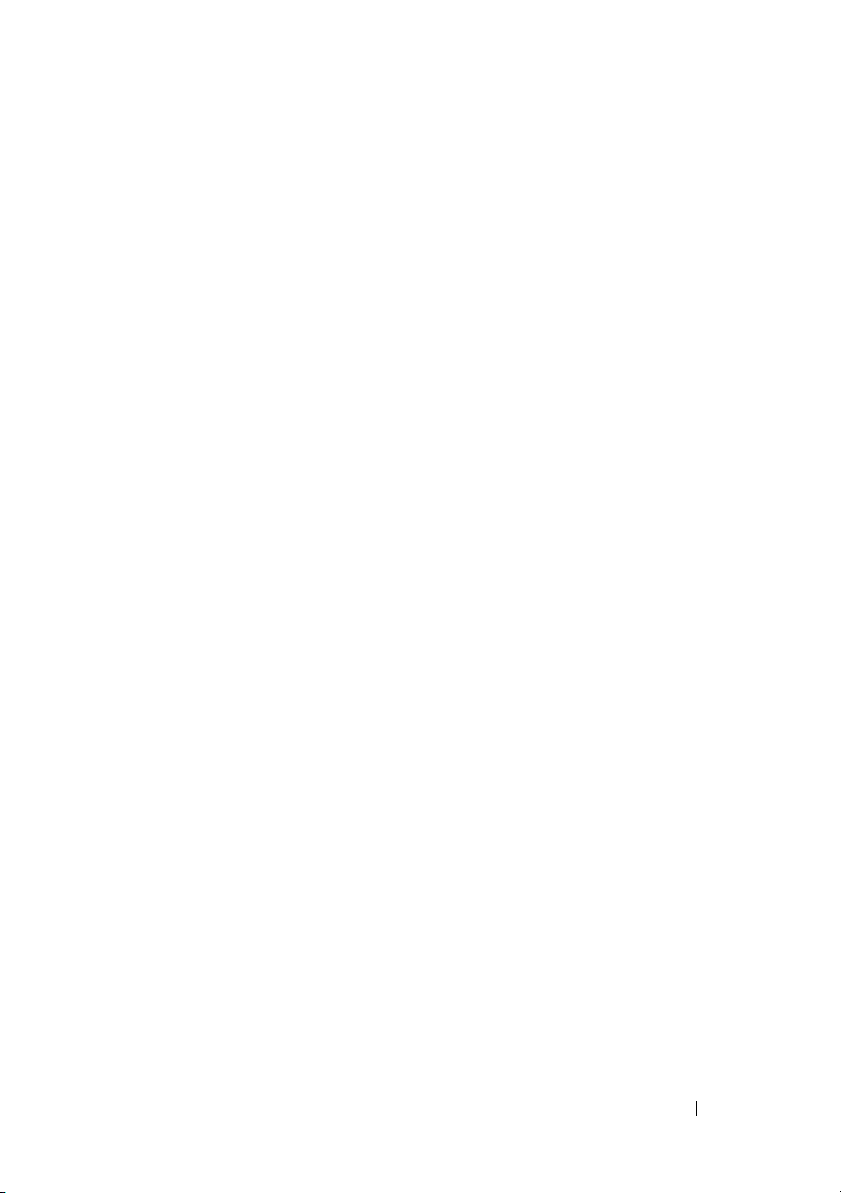
Problémy s pamät’ou
Problémy s myšou
Problémy so siet’ou
Problémy výkonu
Problémy s tlačiarňou
Problémy so skenerom
Zvuk a problémy s reproduktormi
. . . . . . . . . . . . . . . .
. . . . . . . . . . . . . . . . .
. . . . . . . . . . . . . . . .
. . . . . . . . . . . . . . . . . .
. . . . . . . . . . . . . . . .
. . . . . . . . . . . . . . .
. . . . . . . . . .
Problémy s dotykovým panelom alebo problémy s
myšou pri prenosných počítačoch
Problémy videa a monitora
Kontrolky napájania
. . . . . . . . . . . . . . . . .
. . . . . . . . . .
. . . . . . . . . . . . .
299
299
300
301
302
303
304
305
306
308
Služba Dell Technical Update
21 Nastavenie systému
Prezeranie systémových nastavení v programe
Nastavenia systému
Vstup do programu Nastavenie systému
Práca s možnost’ami v okne programu Nastavenie
Zmena nastavení BIOS
22 Zásuvky
Zásuvka USB
Zásuvka IEEE 1394
Sériový port RS232
systému
Zmena zavádzacej postupnosti
Vykonanie jednorazového zavedenia
Zmena zavádzacej postupnosti na zariadenie USB
Prezeranie nastavení BIOS
Aktualizácia systému BIOS
. . . . . . . . . . . . . . . . . . . . . . . . .
. . . . . . . . . . . . . . . . . . . . . .
. . . . . . . . . . . . . . . . . . . . . .
. . . . . . . . . . . . .
. . . . . . . . . . . . . . . . .
. . . . . . . . . . . . . . . . . .
. . . . . .
. . . . . . . . . . .
. . . . . . . . .
. .
. . . . . . . . . . . . . . . . .
. . . . . . . . . . . . .
. . . . . . . . . . . . .
. . . . . . . . . . . . . . . . . . .
. . . . . . . . . . . . . . . . . . .
309
311
311
312
312
313
314
314
315
315
315
317
317
318
319
Paralelný port
. . . . . . . . . . . . . . . . . . . . .
Obsah
320
19
Page 20
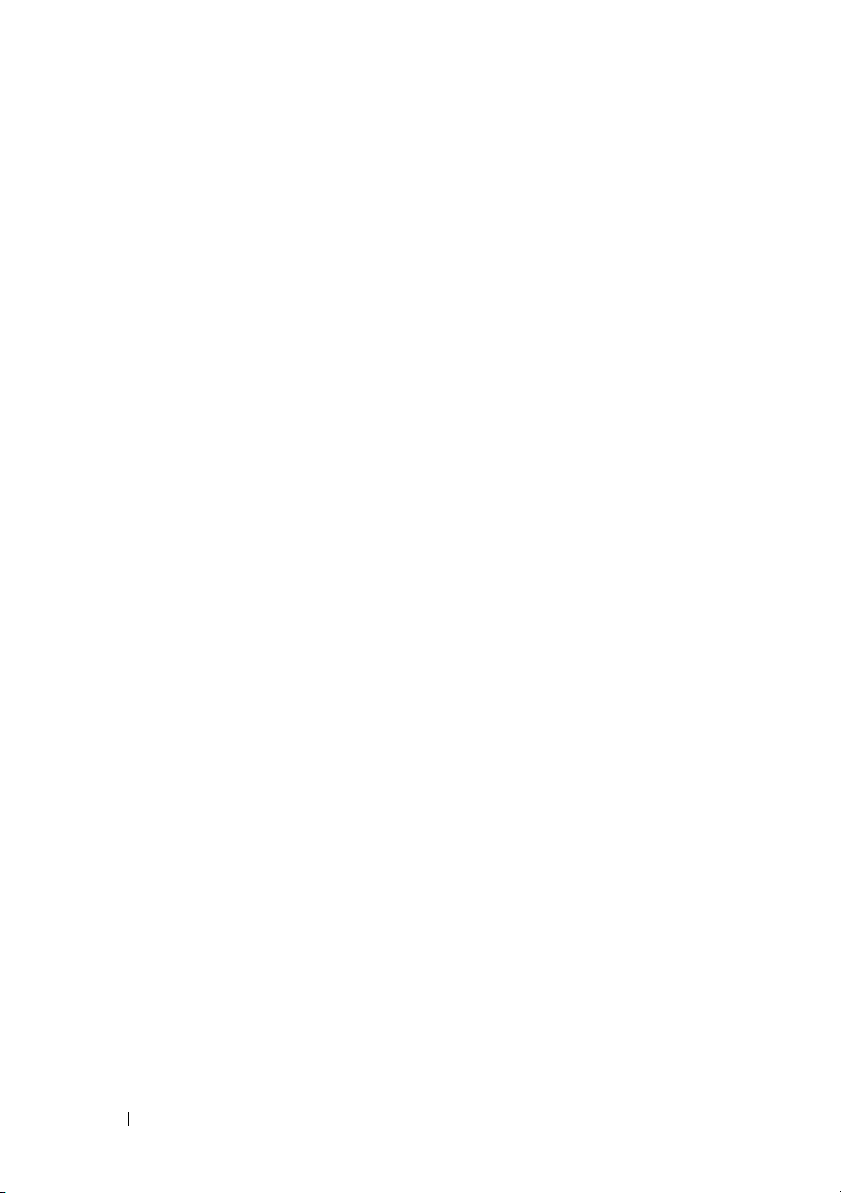
Port eSATA
. . . . . . . . . . . . . . . . . . . . . .
321
. . . . . . . . . . . . . . . . . . . . . . . .
Modem
Ethernetový port
Zásuvka klávesnice a myši (PS2)
Zásuvka VGA
Zásuvka DVI-I
Zásuvka TV výstupu S-video
Komponentové video
Kompozitné video
Zásuvka HDMI
DisplayPort™
Zásuvka S/PDIF (koaxiálny RCA)
Zásuvka S/PDIF (Toslink)
Zvukové zásuvky
23 Získanie pomoci
Získanie pomoci
. . . . . . . . . . . . . . . . . . .
. . . . . . . . . . .
. . . . . . . . . . . . . . . . . . . . .
. . . . . . . . . . . . . . . . . . . . .
. . . . . . . . . . . . .
. . . . . . . . . . . . . . . . .
. . . . . . . . . . . . . . . . . . .
. . . . . . . . . . . . . . . . . . . .
. . . . . . . . . . . . . . . . . . . . .
. . . . . . . . . . .
. . . . . . . . . . . . . . .
. . . . . . . . . . . . . . . . . . .
. . . . . . . . . . . . . . . . . . . .
. . . . . . . . . . . . . . . . . . .
322
323
324
325
326
327
328
329
330
331
332
332
333
335
335
20
Obsah
Technická podpora od spoločnosti Dell
. . . . . . . .
Technická podpora a služby zákazníkom
DellConnect™
On-line služby
Služba AutoTech
. . . . . . . . . . . . . . . . . . .
. . . . . . . . . . . . . . . . . . .
. . . . . . . . . . . . . . . . . .
Automatizovaná služba zistenia stavu objednávky
Problémy s objednávkou
Informácie o výrobku
. . . . . . . . . . . . . .
. . . . . . . . . . . . . . . .
Vrátenie položiek na záručnú opravu alebo vrátenie
peňazí
. . . . . . . . . . . . . . . . . . . . . . .
Skôr než zavoláte
Kontaktovanie spoločnosti Dell
. . . . . . . . . . . . . . . . . .
. . . . . . . . . . . .
. . . . . . .
. .
336
336
337
337
338
338
338
338
338
339
342
Page 21
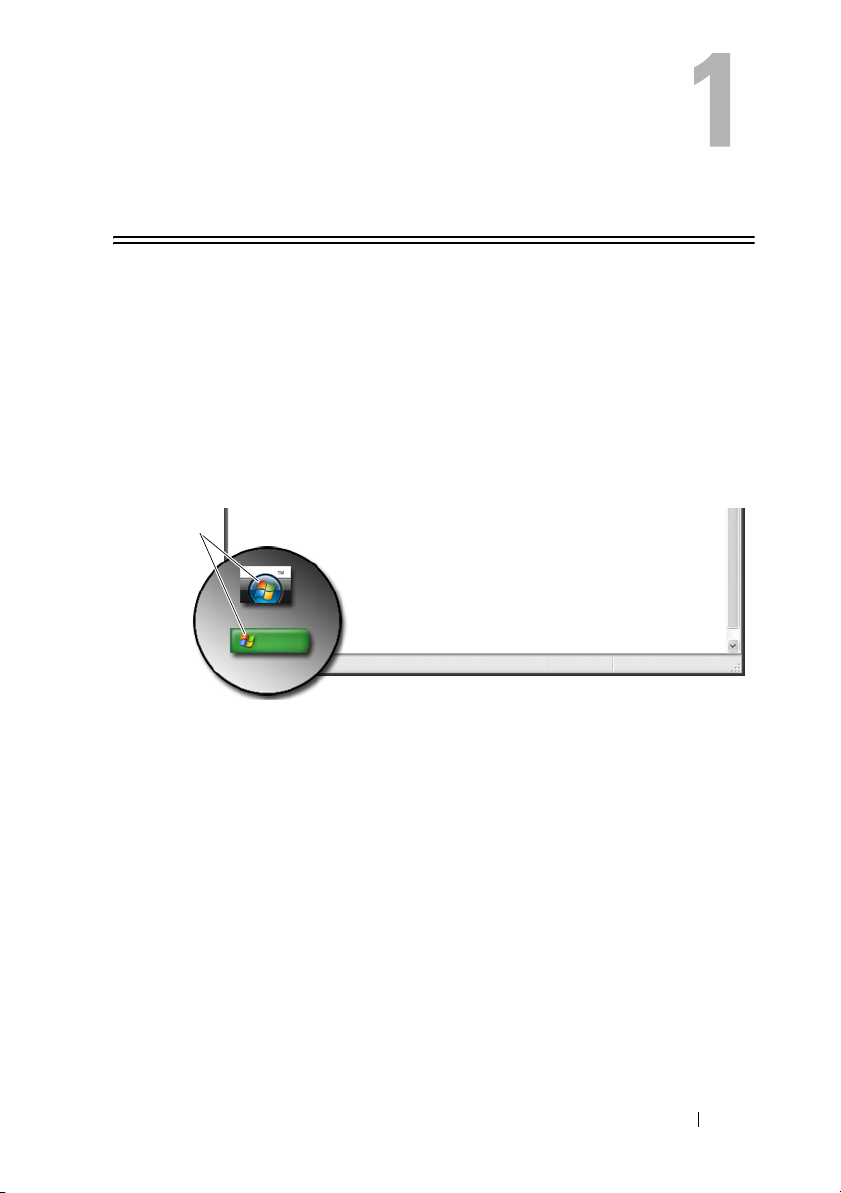
Hl’adanie informácií
Tlačidlo Štart
Na pracovnej ploche operačného systému Microsoft® Windows® môžete po
kliknutí na tlačidlo Štart pristupovat’ k prostriedkom a špecializovaným
nástrojom na riadenie spôsobu, akým sa systém Windows zobrazuje a ako
funguje v počítači.
Vzhl’ad tlačidla Štart sa môže líšit’ v závislosti od verzie systému Windows; toto
tlačidlo sa však vždy nachádza na l’avej strane panela úloh systému Windows.
Tlačidlo
Štart
Z ponuky tlačidla Štart môžete pristupovat’ do nasledujúcich častí:
• Centrum pomoci a technickej podpory systému Windows
• Ovládací panel
• Informácie o nainštalovanom hardvéri
• Správca zariadenia
• Programy nainštalované v počítači
• Bezdrôtová siet’
• Webová lokalita technickej podpory spoločnosti Dell
Hl’adanie informácií
21
Page 22
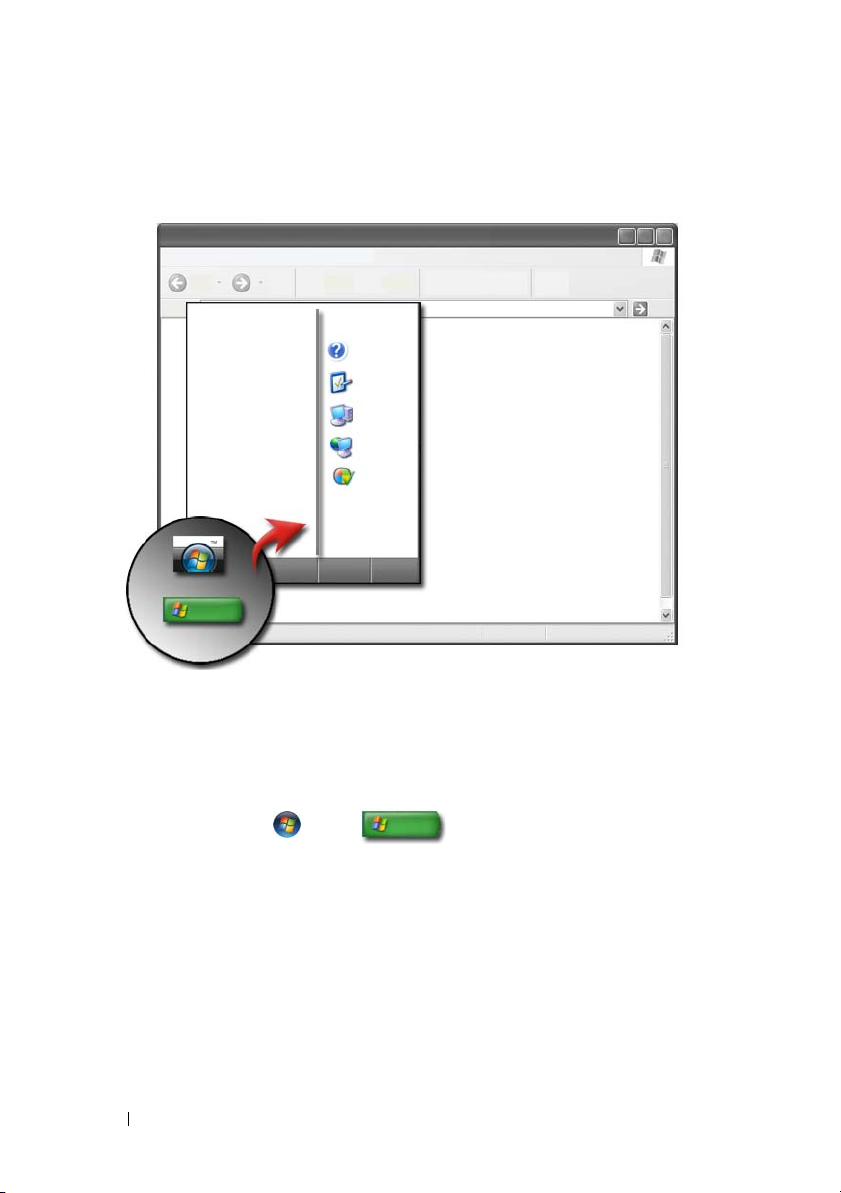
Centrum pomoci a technickej podpory systému Windows
Toto informačné centrum poskytuje pokyny, rady a všeobecné informácie o
operačnom systéme Microsoft Windows a vysvetlenia o používaní dostupných
funkcií. Taktiež poskytuje prístup k počítačovej dokumentácii a zariadeniam
nainštalovaným v počítači. Prístup k Centru pomoci a technickej podpory
systému Windows:
1
Kliknite na
2
Kliknite na tému alebo úlohu, ktorú chcete vykonat’.
3
Ak špecifická úloha nie je uvedená, použite funkciu vyhl’adávania.
V poli
XP) zadajte slovo alebo frázu, ktorá popisuje vašu otázku, a potom stlačte
kláves <Enter> alebo kliknite na šípku, prípadne na zväčšovacie sklo.
4
Kliknite na tému, ktorá popisuje vašu otázku.
5
Postupujte podl’a pokynov na obrazovke.
Štart
Spustit’ vyhl’adávanie
alebo
(alebo v poli
→
Pomoc a technická podpora
Hl’adat’
v systéme Windows
.
22
Hl’adanie informácií
Page 23
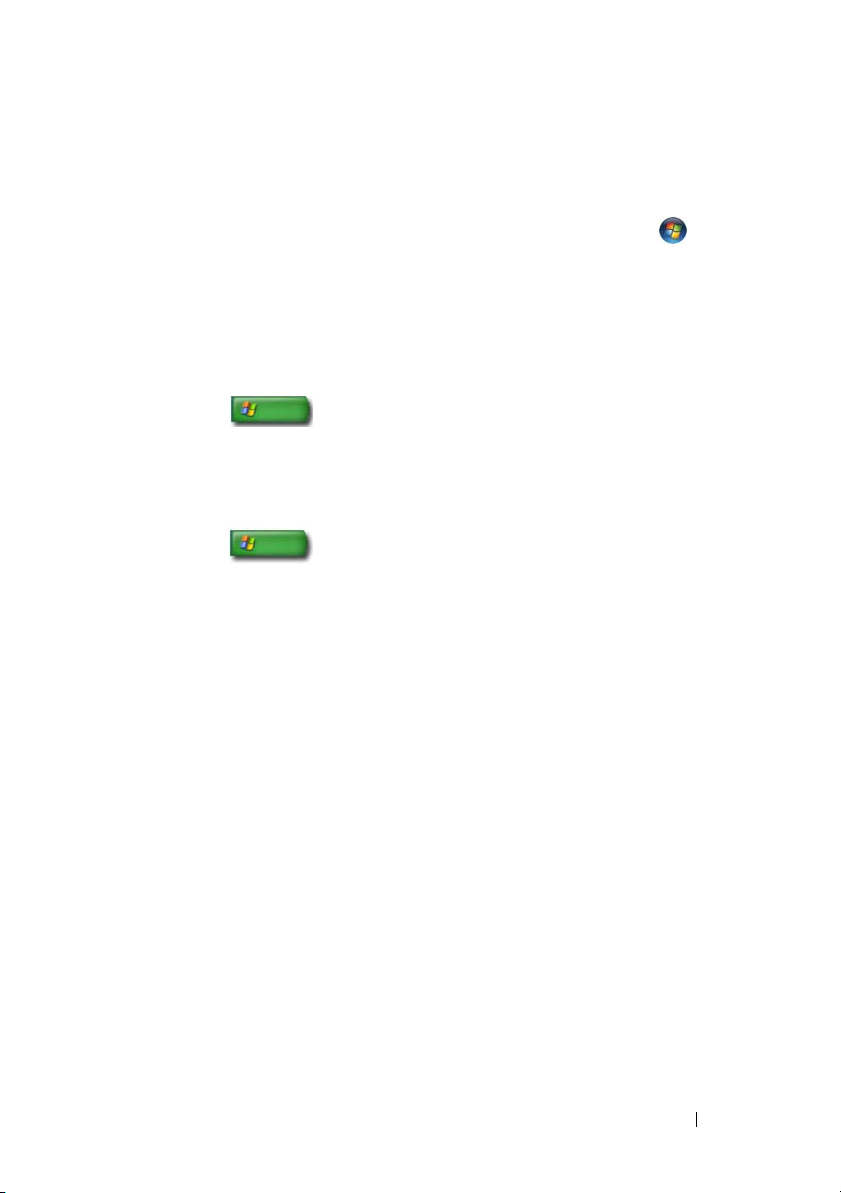
Windows Vista
Základné informácie o počítači
Ak chcete zobrazit’ informácie o počítači, kliknite na položku
Ovládací panel→
®
Systém a údržba→ Systém
Štart
→
.
Windows® XP
Používatel’ské príručky
Ak si chcete zobrazit’ používatel’ské príručky dostupné v počítači, kliknite na
Štart
položku
systémové príručky
Základné informácie
Ak chcete zobrazit’ informácie o počítači a diagnostikovat’ problémy, kliknite na
položku
témy
Štart
).
Ďalšie podrobné informácie o počítači si môžete zobrazit’ aj pomocou
ovládacieho panela (pozri „Ovládací panel“ na strane 24).
→
Pomoc a podpora→
(v možnostiach
→
Pomoc a podpora→
Výber témy
Dell Používatel’ské a
).
Nástroje
(v možnostiach
Výber
Hl’adanie informácií
23
Page 24
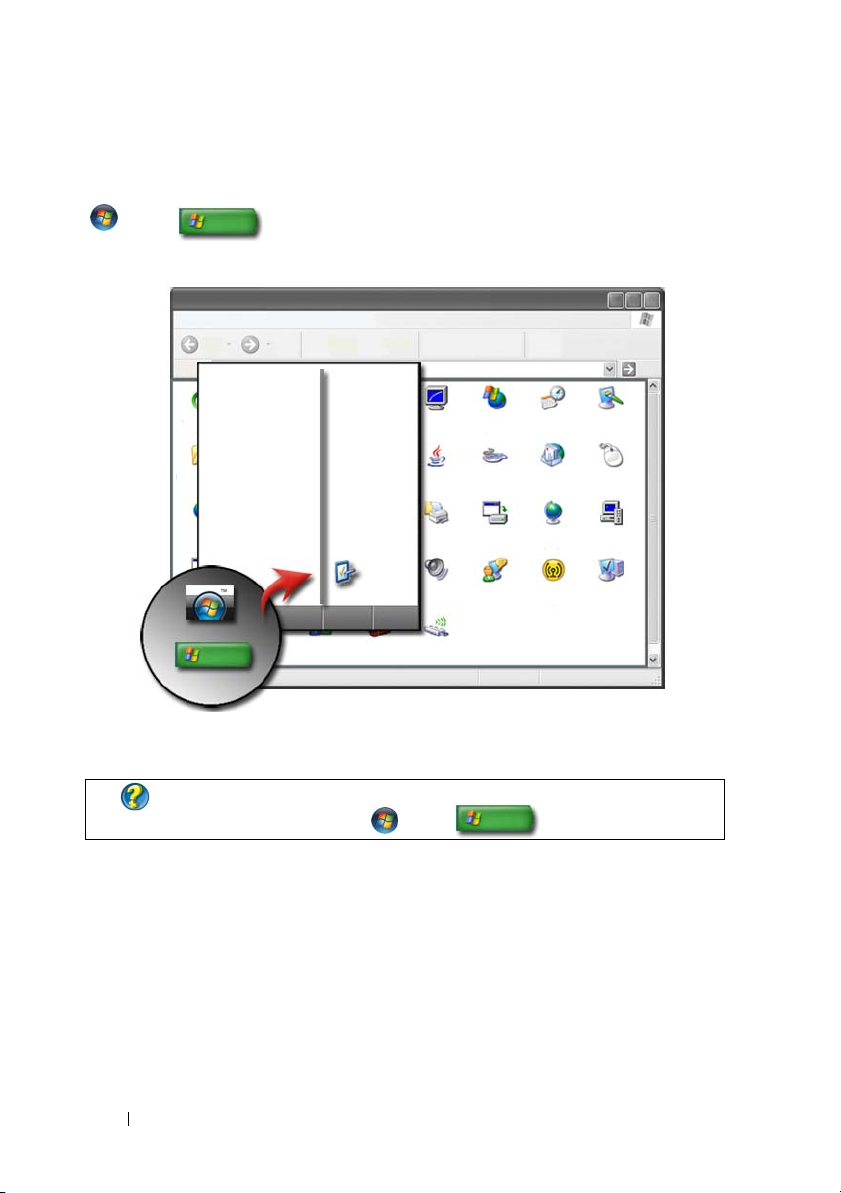
Ovládací panel
Ak chcete riadit’ funkcie zobrazovania a počítačové funkcie, kliknite na
alebo
→
Ovládací panel
.
Štart
ĎALŠIE INFORMÁCIE:
Windows: kliknite na
Pozri Centrum pomoci a technickej podpory
Štart
alebo
→
Pomoc a podpora
Informácie o nainštalovanom hardvéri
Správca zariadenia
Správca zariadenia sa používa na zobrazenie zoznamu všetkých zariadení
nainštalovaných v počítači a na zistenie informácií o tom, ako je
nakonfigurované konkrétne zariadenie.
24
Hl’adanie informácií
.
Page 25
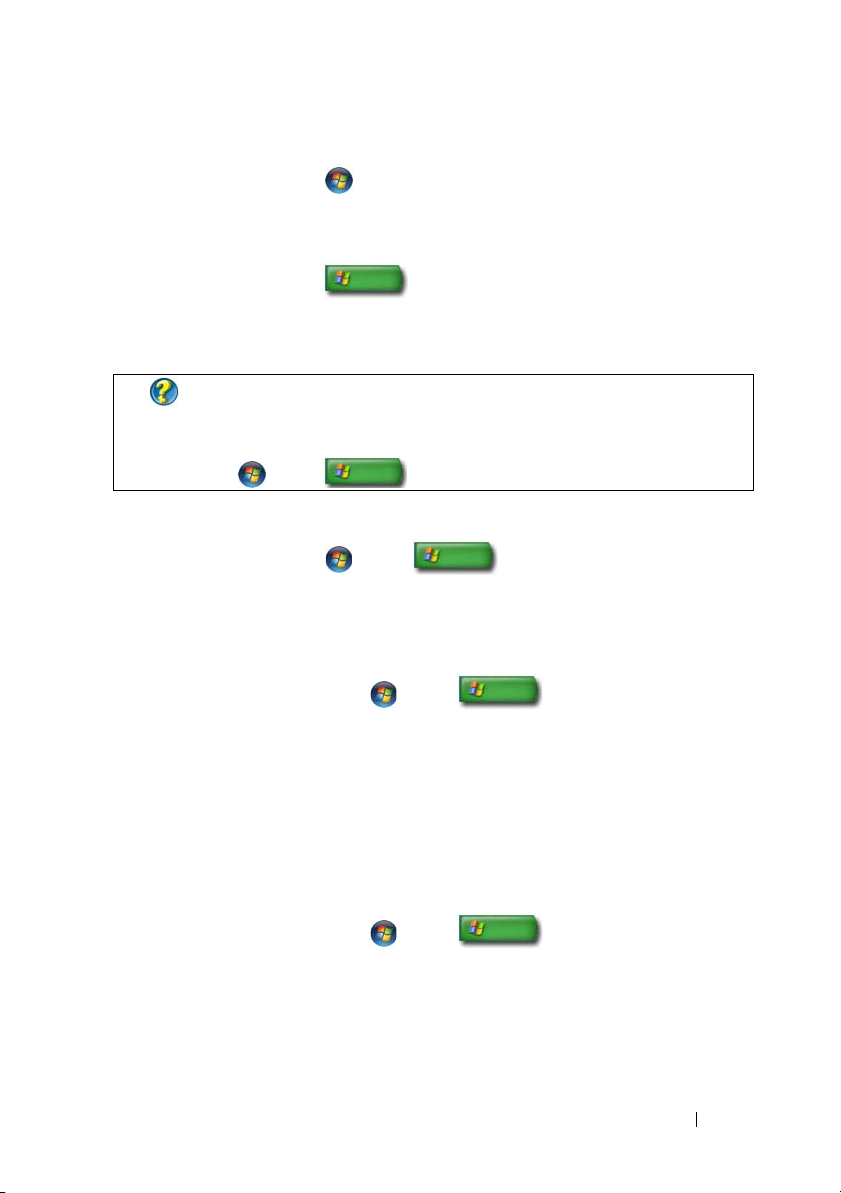
Windows Vista
®
Kliknite na položku
Systém→
Windows® XP
Správca zariadenia
Kliknite na položku
Systém→ karta
Hardvér→
Štart
→
(v časti
Štart
Správca zariadenia
Ovládací panel→ Systém a údržba→
Úlohy
).
→
Ovládací panel→ Výkon a údržba→
.
ĎALŠIE INFORMÁCIE:
počítača nájdete v téme
Ďalšie informácie o hardvérových súčastiach
Zobrazenie informácií o počítači v
pomoci a technickej podpory systému Windows: kliknite na položku
Štart
alebo
→
Pomoc a podpora
.
Hardvérové zariadenia nainštalované v počítači
Kliknite na položku
Príslušenstvo→
Kliknite dvakrát na položku
Špecifikácie zariadenia
1
Kliknite na položku
Príslušenstvo
2
Kliknite dvakrát na položku
Komponenty
3
Kliknutím na kategóriu zariadenia zobrazte tabul’ku s identifikáciou
súčasti alebo názvu zariadenia, súvisiace nastavenie a informácie o
konfigurácii.
Exportovanie systémových informácií vo forme textového súboru
1
Kliknite na položku
Príslušenstvo→
2
V ponuke
3
V časti
4
Zvol’te typ súboru z rozbal’ovacej ponuky
Štart
alebo
Systémové nástroje→
Komponenty
Štart
→
Systémové
.
Štart
Systémové
Súbor
kliknite na položku
Názov súboru
zadajte názov súboru.
→
Informácie o systéme
a rozšírte kategóriu
alebo
nástroje→
Komponenty
alebo
nástroje→
Informácie o systéme
a rozšírte kategóriu
Informácie o systéme
Exportovat’
Uložit’ ako typ
Všetky programy→
.
Komponenty
→
Všetky programy→
→
Všetky programy→
.
.
Centre
.
.
.
Hl’adanie informácií
25
Page 26
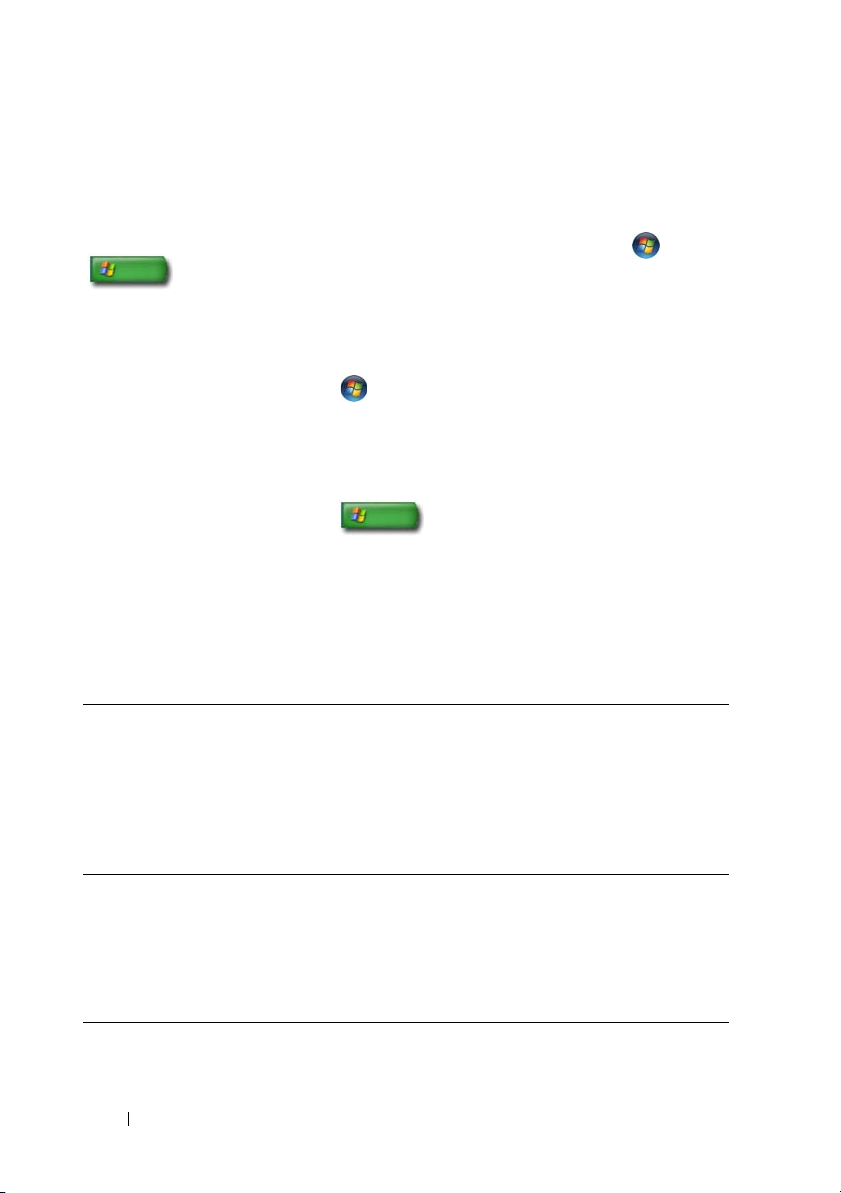
5
Kliknite na položku
Uložit’
.
Programy nainštalované v počítači
Ak si chcete zobrazit’ dostupné programy, kliknite na položku
→
Všetky programy
Ak sa program nenachádza v časti
programu použite funkciu
Windows Vista
1
Kliknite na položku
2
Zadajte názov programu do vyhl’adávacieho políčka.
3
Stlačte kláves <Enter>.
Windows® XP
1
Kliknite na položku
priečinky
2
Zadajte názov programu a kliknite na položku
®
.
.
Hl’adat’
Štart
Štart
Všetky programy
:
→
Hl’adat’
.
→
Hl’adat’→
, na vyhl’adanie špecifického
Hl’adat’
Štart
Súbory alebo
.
alebo
Bezdrôtová siet’
Informácie o bezdrôtovej sieti sú k dispozícii v nasledujúcich zdrojoch:
Príručky k zariadeniu Informácie o prístupe k príručkám k zariadeniu, ktoré sa
týkajú špecifickej bezdrôtovej karty nainštalovanej v
počítači, nájdete v Centre pomoci a technickej podpory
operačného systému Microsoft Windows. Príručky k
zariadeniu obsahujú dôležité informácie o pripojení k
bezdrôtovej sieti, ako aj o správe pripojenia k bezdrôtovej
sieti.
Centrum pomoci a
technickej podpory
systému Windows
26
Hl’adanie informácií
Všeobecné informácie o práci v bezdrôtovej sieti nájdete
v Centre pomoci a technickej podpory operačného
systému Microsoft Windows. Téma „Práca v sieti a web“
obsahuje prehl’ad, požiadavky, podrobné informácie o
pripojeniach a vzdelávacie programy zamerané na
základy práce v sieti.
Page 27
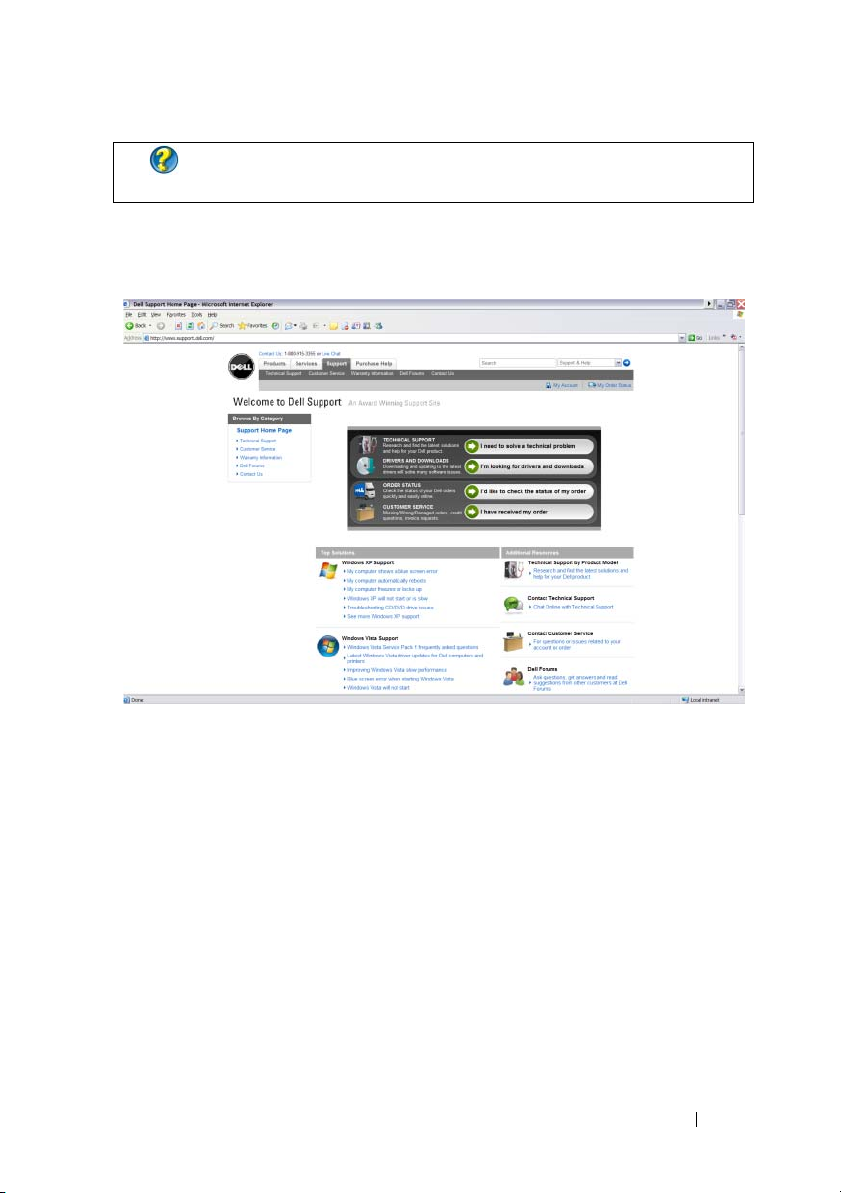
ĎALŠIE INFORMÁCIE:
„Siete (LAN, bezdrôtová, mobilná širokopásmová)“ na strane 149.
Viac o bezdrôtových siet’ach sa dozviete v časti
Webová lokalita technickej podpory spoločnosti Dell
Webová lokalita technickej podpory spoločnosti Dell na adrese
support.dell.com
•
Technická podpora:
Dell.
Zákaznícke stredisko:
•
vyzdvihnutia produktov Dell.
• Informácie o záruke:
Dell.
•
Fóra Dell:
Dell.
•
Kontaktujte nás:
spoločnosti Dell.
ponúka rôzne informácie:
Vyhl’adajte si najnovšie riešenia a pomoc k produktom
Preskúmajte možnosti ako je stav objednávky a
Informácie, ktoré sa vzt’ahujú na záruku produktov
Informácie na fórach na diskutovanie a podporu produktov
Informácie o rôznych možnostiach kontaktovania
Hl’adanie informácií
27
Page 28
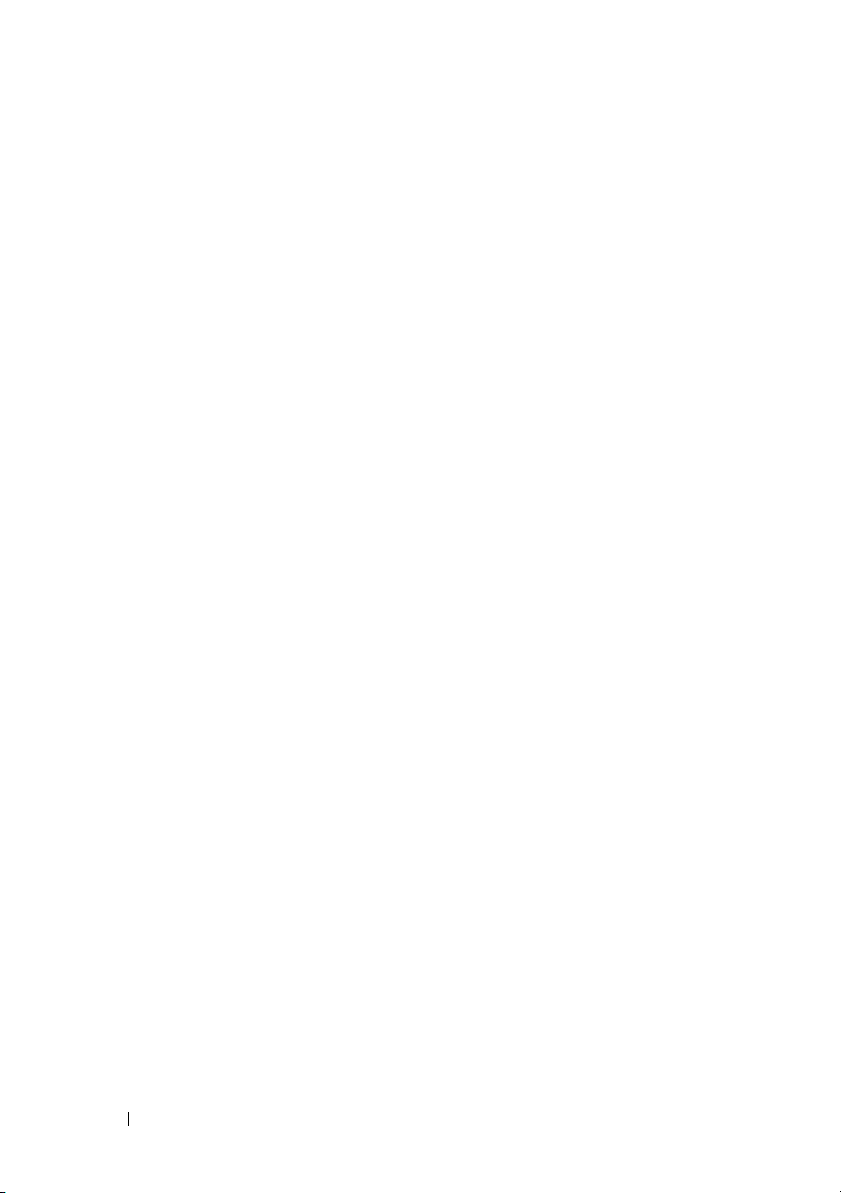
Technická podpora
• Ovládače a súbory na stiahnutie
• Podnikové informačné stredisko
• Nájst’ expresný servisný kód
•Návody
• Zoznam Moje systémy
• Bezpečnostné centrum
• Podpora história a stav
• Systémová konfigurácia
• Technické predplatné
• Vyhl’adávanie pri odstraňovaní problémov
•Windows Vista Center
• Stredisko technickej podpory systému Windows XP
• Bezdrôtové stredisko
Zákaznícke stredisko
• Dell Finančné služby
• Často kladené otázky
•Faktúry
• Chýbajúce, nesprávne a poškodené
•Stav objednávky
• Prenos vlastníctva
• Medzinárodný prenos vlastníctva
•Dodací list
• Vyzdvihnutie/opätovné doručenie
• Stredisko hotovost’/zl’ava Dell
• Ohlásit’ odcudzený systém
• Vrátky
• Aktualizovat’ fakturačnú adresu
Informácie o záruke
• Uplynutá záručná služba
28
Hl’adanie informácií
Page 29
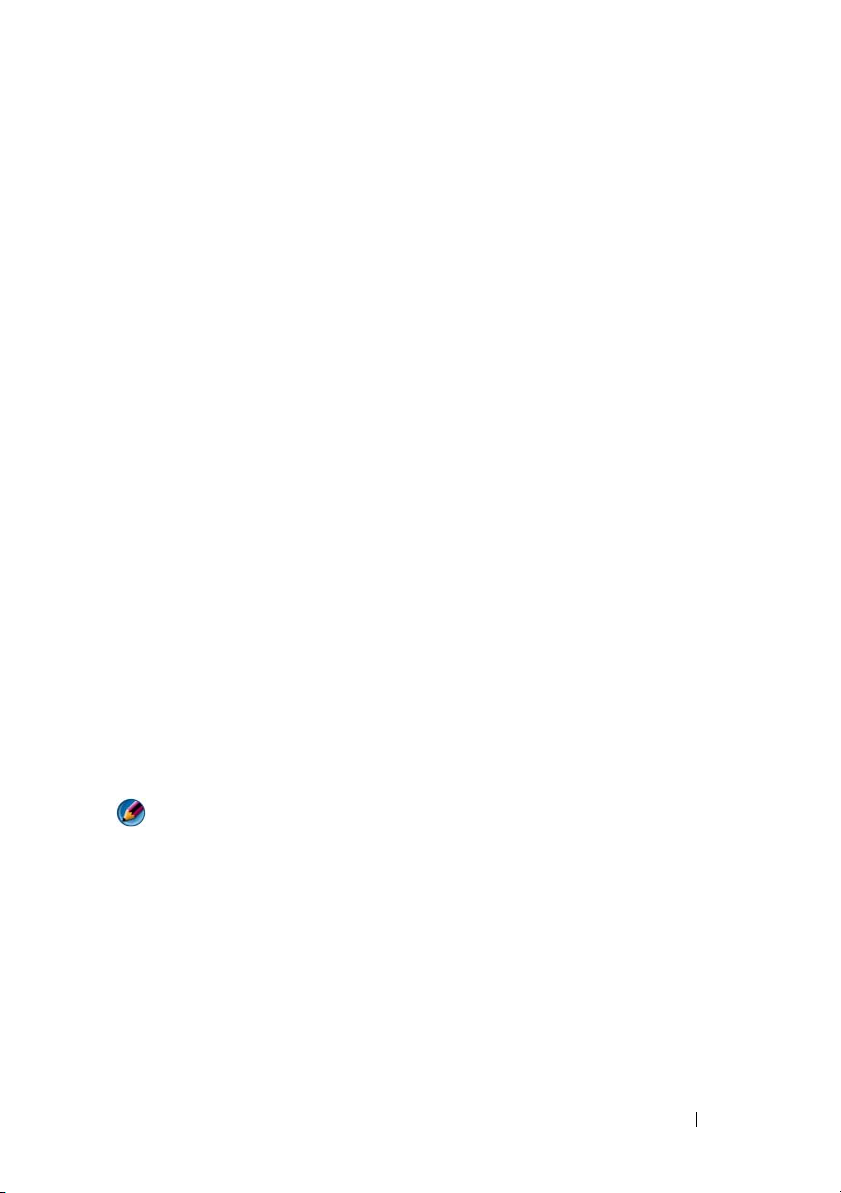
• Predĺžit’ a aktualizovat’ záruku
• Prenos vlastníctva
• Medzinárodný prenos vlastníctva
• Servisné zmluvy a formuláre
•Stav záruky
Fóra Dell
• Fóra podpory
•Diskusné fóra
Kontaktujte nás
• Zákaznícke stredisko
• Finančná podpora
• Predajná podpora
•Technická podpora
• Medzinárodná podpora pre prenosné počítače
Systém BIOS a nastavenia programu Nastavenie systému
BIOS je pomôcka, ktorá slúži ako rozhranie medzi počítačovým hardvérom a
operačným systémom. Pri vybratí alebo výmene určitých hardvérových
komponentov môže byt’ potrebné aktualizovat’ nastavenia BIOS.
POZNÁMKA:
BIOS, odporúča sa použit’ možnosti, ktoré poskytuje operačný systém.
Použite program Nastavenie systému na:
• Zmena informácií o konfigurácii systému po pridaní, zmene alebo
odstránení hardvéru z počítača.
• Nastavenie alebo zmena používatel’om volitel’ných možností, ako
napríklad hesla.
Hoci čas, dátum alebo heslo počítača sa dá zmenit’ pomocou systému
Hl’adanie informácií
29
Page 30
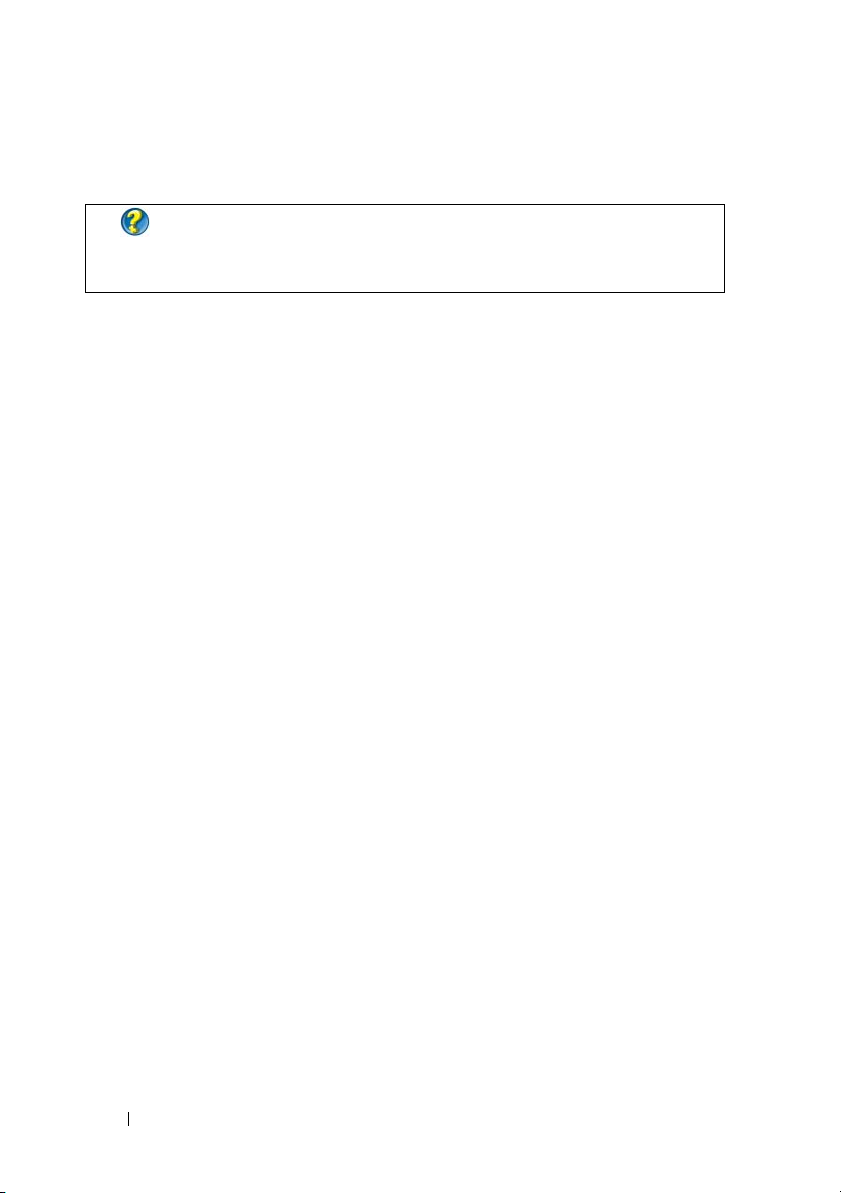
• Overenie informácií o aktuálnej konfigurácii počítača, napr. o vel’kosti
systémovej pamäte.
ĎALŠIE INFORMÁCIE:
Aby ste sa naučili viac o prístupe do programu
nastavenia systému a konfigurácii hardvérových komponentov, pozrite si
čast’ „Nastavenie systému“ na strane 311.
30
Hl’adanie informácií
Page 31

Pracovná plocha systému Microsoft Windows
pracovn
á plocha
odkaz
ikony
Tlačidlo
Štart
panel úloh
oblast’ oznámení
Prehl’ad
Pracovná plocha operačného systému Microsoft® Windows® je oblast’
zobrazenia na obrazovke, ktorá sa zobrazí po spustení operačného systému.
Súčasti pracovnej plochy zahŕňajú pozadie, ikony, skratky a panel úloh, ktorý sa
spravidla nachádza v spodnej časti obrazovky.
Pracovná plocha systému Microsoft Windows
31
Page 32

ĎALŠIE INFORMÁCIE:
Ďalšie informácie o pracovnej ploche operačného
systému Windows nájdete v časti „Základy operačného systému
Windows“ v Centre pomoci a technickej podpory systému Windows:
kliknite na položku
Štart
alebo
→
Pomoc a podpora
.
Panel úloh
Tlačidlo
Štart
Panel Rýchle spustenie oblast’ oznámenítlačidlo panela úloh
Prehl’ad
Panel úloh systému Windows sa spravidla nachádza v spodnej časti pracovnej
plochy, môžete ho však premiestnit’. Panel úloh poskytuje možnost’ rýchleho
otvárania minimalizovaných okien na pracovnej ploche, prístup k najčastejšie
používaným programom, súborom alebo pomôckam v počítači.
Základné časti panela úloh sú tieto:
Tlačidlo Štart Poskytuje prístup k ponuke Štart, ktorá obsahuje zoznam
programov a systémových pomôcok nainštalovaných v
počítači. Ponuka Štart sa používa na spustenie
softvérových aplikácií a zmenu nastavení počítača. Ak
premiestnite alebo zmeníte vel’kost’ panela úloh, tlačidlo
Štart sa taktiež premiestni alebo zmení vel’kost’.
Panel Rýchle spustenie Obsahuje ikony slúžiace na rýchly prístup k programom.
oblast’ tlačidiel panela
úloh
oblast’ oznámení Obsahuje hodiny a ikony priradené k programom.
Obsahuje tlačidlá predstavujúce minimalizované okná
otvorených aplikačných programov.
32
Pracovná plocha systému Microsoft Windows
Page 33

ĎALŠIE INFORMÁCIE:
Ďalšie informácie o pracovnej ploche operačného
systému Windows nájdete v časti „Základy operačného systému
Windows“ v Centre pomoci a technickej podpory systému Windows:
kliknite na položku
Štart
alebo
→
Pomoc a podpora
Zobrazenie panela úloh
1
Pravým tlačidlom myši kliknite na vol’nú plochu panela úloh.
2
Kliknutím na položku
ponuky Štart
3
Na karte
.
Panel úloh
ostatnými oknami
Vlastnosti
vyberte položku
.
otvoríte okno
Vlastnosti panela úloh a
Zobrazovat’ panel úloh nad
Po otvorení aplikácií a súborov nemusí byt’ pracovná plocha viditel’ná.
Ak chcete zobrazit’ pracovnú plochu tak, že naraz minimalizujete všetky
otvorené okná:
1
Umiestnite kurzor nad otvorenú (vol’nú) oblast’ panela úloh.
2
Kliknutím pravým tlačidlom myši zobrazte ponuku odkazov.
3
Kliknite na položku
Zobrazit’ pracovnú plochu
.
Prispôsobenie panela úloh
1
Pravým tlačidlom myši kliknite na vol’nú plochu panela úloh.
2
Kliknite na položku
ponuky Štart
3
Začiarknutím príslušných políčok na karte
úloh.
Vlastnosti. Zobrazí sa okno
.
Vlastnosti panela úloh a
Panel úloh
prispôsobte panel
.
Zobrazenie skrytých ikon z oblasti oznámení
Oblast’ oznámení obsahuje ikony slúžiace na získanie rýchleho prístupu k
programom. Kliknutím na šípku na pravej strane panela úloh v blízkosti oblasti
oznámení dočasne zobrazíte skryté ikony. Požadovanú ikonu znova zobrazíte
kliknutím na ňu.
Pracovná plocha systému Microsoft Windows
33
Page 34

Pridávanie ikon do oblasti oznámení
Prispôsobte panel úloh výberom ikon, ktoré sa na ňom budú zobrazovat’ alebo
budú skryté.
1
Pravým tlačidlom myši kliknite na vol’nú plochu panela úloh.
2
Kliknite na položku
3
V prípade počítača s operačným systémom Windows Vista® vyberte kartu
Oblast’ oznámení
V prípade počítača s operačným systémom Windows® XP, pokračujte
Vlastnosti
.
. Obrazovka sa prepne na kartu
Panel úloh
d’alšie
krokom.
4
V oblasti oznámení kliknite na tlačidlo
5
Vyberte položku, a potom vyberte jej správanie.
6
Kliknite na položku OK.
Prispôsobit’
.
Ikony a odkazy na pracovnej ploche
ikona odkaz
.
.
Ikony zobrazené na pracovnej ploche Windows sú prepojenia, ktoré poskytujú
rýchly prístup k programom, dokumentom a priečinkom. Ak chcete otvorit’
súbor alebo priečinok, alebo spustit’ program, dvakrát kliknite na ikonu.
Niektoré ikony sú odkazy a d’alšie ikony sú priame prepojenia.
• Ikony odkazov – sú označené šípkou v ikone, odkazy sú prepojenia na
programy, súbory alebo priečinky. Odkaz možno bezpečne odstránit’ bez
toho, aby ste tým ovplyvnili položku, s ktorou bol odkaz prepojený.
• Ikony programov a súborov – ikony programových súborov, dokumentov
alebo priečinkov neobsahujú šípku.
POZNÁMKA:
S ciel’om zabezpečenia lepšej výkonnosti počítača vytvárajte
odkazy prepojené so súbormi a priečinkami a neumiestňujte ich na
pracovnú plochu.
34
Pracovná plocha systému Microsoft Windows
Page 35

Odstránenie ikony z pracovnej plochy
1
Pravým tlačidlom myši kliknite na ikonu a kliknite na položku
2
Kliknite na položku
Áno
.
Odstránit’
.
POZNÁMKA:
Ak odstránite ikonu so šípkou, znamená to, že odstraňujete
prepojenie. Ak odstránite ikonu bez šípky, znamená to, že odstraňujete
súbor alebo priečinok – nie iba prepojenie na súbor.
ĎALŠIE INFORMÁCIE:
Ďalšie informácie o pracovnej ploche operačného
systému Windows nájdete v časti „Základy operačného systému
Windows“ v Centre pomoci a technickej podpory systému Windows:
kliknite na položku
Štart
alebo
→
Pomoc a podpora
Vytváranie a vymazávanie odkazov na program na pracovnej ploche
Pomocou Prieskumníka alebo pracovnej plochy môžete vytvorit’ odkaz na
program, súbor alebo priečinok.
Používanie Prieskumníka:
1
Pravým tlačidlom myši kliknite na tlačidlo
Preskúmat’
. Presuňte sa na priečinok alebo súbor, na ktorých chcete
vytvorit’ odkaz.
2
Pravým tlačidlom myši kliknite na položku, zvýraznite možnost’
a potom kliknite na položku
Pracovná plocha – vytvorit’ odkaz
Používanie pracovnej plochy:
1
Pravým tlačidlom myši kliknite na vol’nú oblast’ pracovnej plochy,
Nový
zvýraznite položku
2
V okne
Vytvorit’ odkaz
, a potom kliknite na položku
kliknite na položku
miesto položky, s ktorou chcete prepojit’ odkaz.
3
Zvýraznite súbor alebo priečinok a kliknite na položku OK.
4
Kliknite na položku
5
Pomenujte odkaz a kliknite na položku
Ďalej
.
Štart
a vyberte položku
Prehl’adávat’
Dokončit’
Odkaz
a presuňte sa na
.
Odoslat’
.
.
.
,
Pracovná plocha systému Microsoft Windows
35
Page 36

Ponuky odkazov
Vytvorit’ odkaz
Odstránit’
Premenovat’
Vlastnosti
Ponuky odkazov sú k dispozícii pre mnohé súčasti pracovnej plochy systému
Windows vrátane súborov a priečinkov. Tieto ponuky poskytujú rýchly prístup k
najčastejšie používaným príkazom položky.
Ak chcete otvorit’ ponuky odkazov, umiestnite kurzor nad položku a kliknite
pravým tlačidlom (kliknite pravým tlačidlom myši alebo pravým tlačidlom
dotykového ovládača).
Zmena vzhl’adu pracovnej plochy
36
Tlačidlo
Štart
Pracovná plocha systému Microsoft Windows
Ovládací
panel
Okno Obrazovka –
vlastnosti
Page 37

Vzhl’ad pracovnej plochy možno prispôsobit’ formou zmeny rôznych súčastí.
Prístup k väčšine týchto súčastí možno získat’ pomocou okna
vlastnosti
Na obrazovke ponuky
.
Obrazovka – vlastnosti
môžete spravovat’ motív
Obrazovka –
pracovnej plochy, rozlíšenie, šetrič obrazovky, vel’kost’ ikon a vzhl’ad. Na výber
položiek, ktoré chcete upravovat’, použite príslušné karty.
Windows Vista
®
Pracovná plocha:
1
Pravým tlačidlom myši kliknite na vol’nú plochu pracovnej plochy.
2
Kliknutím na položku
a zvuku
3
Pozrite si dostupné možnosti a postupujte podl’a poskytnutých pokynov.
.
Prispôsobit’
, otvoríte okno
Prispôsobenie vzhl’adu
Ponuka Štart:
1
Kliknite na položku
prispôsobenie
2
Kliknite na položku
vzhl’adu a zvuku
3
Pozrite si dostupné možnosti a postupujte podl’a poskytnutých pokynov.
Štart
.
Prispôsobenie
.
→
Ovládací panel→ Vzhl’ad a
. Zobrazí sa okno
Prispôsobenie
Windows® XP
Pracovná plocha:
1
Pravým tlačidlom myši kliknite na vol’nú plochu pracovnej plochy.
2
Kliknite na položku
3
Kliknite na položku
4
Pozrite si dostupné možnosti a postupujte podl’a poskytnutých pokynov.
Ponuka Štart:
1
Kliknite na
2
Zobrazí sa okno
3
Pozrite si dostupné možnosti a postupujte podl’a poskytnutých pokynov.
Štart
Vlastnosti
Obrazovka
.
. Zobrazí sa okno
→
Ovládací panel→ Zobrazenie a témy
Zobrazenie a témy
Obrazovka – vlastnosti
.
.
.
Pracovná plocha systému Microsoft Windows
37
Page 38

ĎALŠIE INFORMÁCIE:
Ďalšie informácie o pracovnej ploche operačného
systému Windows nájdete v časti „Základy operačného systému
Windows“ v Centre pomoci a technickej podpory systému Windows:
kliknite na položku
Štart
Nastavenie šetriča obrazovky
ukážka šetriča
obrazovky
výber šetriča
obrazovky
nastavenie
doby
nečinnosti
alebo
→
Pomoc a podpora
.
Šetrič obrazovky je animovaný grafický obraz, ktorý sa zobrazí po uplynutí
určenej doby nečinnosti počítača. Dĺžku doby nečinnosti môžete nastavit’ a
môžete si vybrat’ vlastnú grafiku.
Windows Vista
1
Pravým tlačidlom myši kliknite na vol’nú plochu pracovnej plochy.
2
Kliknite na položku
a zvuku
3
Ak chcete vybrat’ nový šetrič obrazovky, kliknite na položku
obrazovky
38
.
.
Pracovná plocha systému Microsoft Windows
Prispôsobit’
. Zobrazí sa okno
Prispôsobenie vzhl’adu
Šetrič
Page 39

4
Nastavte dĺžku časového úseku, ktorý musí uplynút’, aby sa zobrazil šetrič
obrazovky.
5
Kliknite na položku OK.
POZNÁMKA:
prihlásit’, aby ste mali prístup k počítaču.
Po aktivovaní šetriča obrazovky je možné, že sa budete musiet’ znovu
Windows XP
1
Pravým tlačidlom myši kliknite na vol’nú plochu pracovnej plochy.
2
Kliknite na položku
3
Kliknite na kartu
4
Vyberte dĺžku časového úseku, ktorý musí uplynút’, aby sa zobrazil šetrič
Vlastnosti
. Zobrazí sa okno
Šetrič obrazovky
Obrazovka – vlastnosti
a vyberte nový šetrič obrazovky.
obrazovky.
5
Kliknite na položku OK.
POZNÁMKA:
aby ste mali prístup k počítaču.
Po aktivovaní šetriča obrazovky je možné, že sa budete musiet’ prihlásit’,
Tlačidlo Štart (ponuka)
.
Pracovná plocha systému Microsoft Windows
39
Page 40

Prehl’ad
Tlačidlo
nasledujúcim položkám:
•Ovládací panel
•Programy
•Súbory
• Nastavenia počítača
• Nástroje monitorujúce výkonnost’ počítača
• Centrum pomoci a technickej podpory systému Windows
Programy dostupné v ponuke
počítači.
Ponuku
„Vypnutie počítača“ na strane 99.
Štart
slúži na otvorenie ponuky
Štart
Štart
môžete použit’ na reštartovanie alebo vypnutie počítača. Pozri
Štart
, ktorá poskytuje prístup k
v závislosti od softvéru nainštalovaného v
ĎALŠIE INFORMÁCIE:
Viac o tlačidle
Štart
sa dozviete v časti „Tlačidlo
Štart“ na strane 21.
Prispôsobenie ponuky Štart
Ponuku
Štart
40
Štart
prispôsobíte pomocou okna
Vlastnosti panela nástrojov a ponuky
.
1
Pravým tlačidlom myši kliknite na vol’nú plochu panela úloh.
2
Vyberte položku
ponuky Štart
3
Ponuku
ponuky
Štart
Štart
POZNÁMKA:
programu, priečinka alebo súboru na tlačidlo
Pracovná plocha systému Microsoft Windows
Vlastnosti
. Zobrazí sa okno
Vlastnosti panela úloh a
.
môžete prispôsobit’ výberom požadovanej možnosti na karte
.
Do ponuky
Štart
môžete pridávat’ odkazy potiahnutím ikony z
Štart
.
Page 41

ĎALŠIE INFORMÁCIE:
systému Windows nájdete v časti „Základy operačného systému
Windows“ v Centre pomoci a technickej podpory systému Windows:
kliknite na položku
Ovládací panel
Ďalšie informácie o pracovnej ploche operačného
Štart
alebo
→
Pomoc a podpora
.
Čast’
Ovládací panel
pri údržbe a prispôsobovaní počítača. Prostredníctvom
môžete vykonávat’ nasledujúce činnosti:
• Pridávat’ a monitorovat’ hardvér
• Pridávat’ alebo odstraňovat’ programy
• Menit’ nastavenie hardvéru
• Nastavit’ siet’ a predvol’by Internetu
• Prispôsobit’ vzhl’ad pracovnej plochy
• Nastavit’ tlačiarne a iné zariadenia
• Vykonávat’ údržbu a vylepšit’ tak výkon počítača
obsahuje programy a nástroje, ktoré slúžia ako pomôcka
Pracovná plocha systému Microsoft Windows
Ovládacieho panela
41
Page 42

POZNÁMKA:
Na obrazovke ovládacieho panela sa zobrazuje zoznam
položiek, ktoré môžete prispôsobit’. Ak podržíte kurzor myši nad každou
položkou, zobrazí sa kontextový text s vysvetlením funkcie.
Prístup a používanie ovládacieho panela
ĎALŠIE INFORMÁCIE:
Ďalšie informácie o pracovnej ploche operačného
systému Windows nájdete v časti „Základy operačného systému
Windows“ v Centre pomoci a technickej podpory systému Windows:
kliknite na položku
Štart
alebo
→
Pomoc a podpora
.
Prispôsobenie nastavenia počítača
1
Kliknite na
2
Vyberte kategóriu. Ak neviete, ktorá kategória obsahuje potrebný nástroj,
Štart
alebo
→
Ovládací panel
.
podržaním kurzora nad kategóriou zobrazíte kontextové textové okno.
Správa výkonu počítača
Čast’
Ovládací panel
Použite možnosti na uvol’nenie miesta na pevnom disku a preskupenie položiek
na pevnom disku, aby programy bežali rýchlejšie a aby ste zvýšili výkon počítača.
Ďalšie informácie uvádza čast’ „Údržba (vylepšenie výkonu a zaistenie
zabezpečenia)“ na strane 125.
Windows Vista
1
Kliknite na
Informácie o výkone a nástroje
2
Vyberte niektorú z dostupných možností na ploche
výkonu počítača a vykonaním zmien vylepšite výkon.
obsahuje nástroje na správu a vylepšenie výkonu počítača.
Štart
→
Ovládací panel→ Systém a údržba→
.
Úloh
na monitorovanie
42
Pracovná plocha systému Microsoft Windows
Page 43

Windows XP
1
Kliknite na položku
2
Ak chcete zhodnotit’ výkon systému, zobrazit’ udalosti, monitorovat’
Štart
→
Ovládací panel→
Výkon a údržba
denník výkonu alebo vykonat’ správu počítača, vyberte si príslušnú
možnost’.
Na správu zariadení nainštalovaných alebo pripojených k počítaču použite
Správcu zariadenia.
.
POZNÁMKA:
Obvyklý spôsob spustenia Správcu zariadenia:
Windows Vista
Kliknite na položku
Nástroje na správu→
Štart→
Ovládací panel→
Správa počítača
Windows XP
Kliknite na položku
Nástroje na správu→
Štart→
Ovládací panel→
Správa počítača
ALEBO
Pravým tlačidlom kliknite na položku
Vlastnosti
. Potom kliknite na položku
Systém a údržba→
.
Výkon a údržba→
.
Tento počítač
a vyberte položku
Správca zariadení
.
Pracovná plocha systému Microsoft Windows
43
Page 44

44
Pracovná plocha systému Microsoft Windows
Page 45

Monitory a obrazovky
ĎALŠIE INFORMÁCIE:
počítača, pozrite si dokumentáciu k počítaču. Pozrite si tiež bezpečnostné
informácie, ktoré boli dodané s počítačom, ktoré obsahujú bezpečnostné
postupy pre prácu s počítačom. Dodatočné informácie o bezpečnosti a
overených postupoch nájdete na stránke súladu s normami na adrese
www.dell.com/regulatory_compliance
Aby ste sa dozvedeli viac o obrazovke displeja vášho
.
Čistenie obrazovky počítača
Ak chcete vyčistit’ obrazovku stolového počítača, utrite ju mäkkou handrou
navlhčenou vo vode.
Ak chcete vyčistit’ obrazovku prenosného počítača, utrite ju mäkkou handrou
navlhčenou bud’ vo vode, alebo v čistiacom prostriedku na LCD obrazovky.
UPOZORNENIE: Na čistenie obrazoviek nepoužívajte žiadne prostriedky, ktoré nie
sú určené na čistenie monitorov. Tieto roztoky môžu poškodit’ vrstvu na monitore,
ktorá zabraňuje odlesku svetla. Čistiace prostriedky nestriekajte priamo na
obrazovku.
Úprava rozlíšenia obrazovky
Monitory a obrazovky
45
Page 46
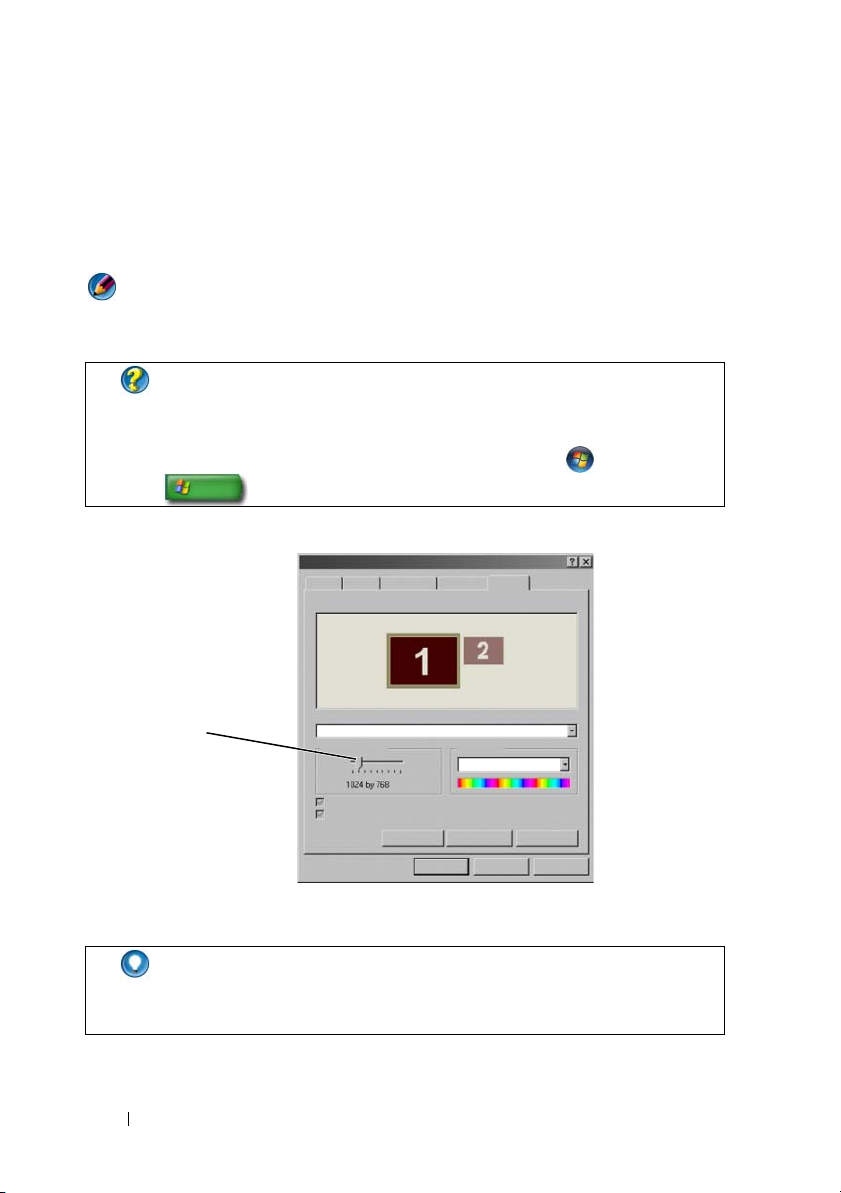
Rozlíšenie obrazu definuje čistotu zobrazenia obrazu na displeji. Po zvýšení
hodnoty rozlíšenia sa položky na obrazovke zobrazujú menšie. Po znížení
hodnoty rozlíšenia sa text a obrázky zobrazujú väčšie.
Skôr než zmeníte akékol’vek nastavenie zobrazenia, zaznamenajte si aktuálne
nastavenie, aby ste sa k nemu podl’a potreby mohli vrátit’.
POZNÁMKA:
zabezpečujú najlepší výkon v rámci operačného systému nainštalovaného spoločnost’ou
Dell.
ĎALŠIE INFORMÁCIE:
Používajte výlučne ovládače videa odporúčané spoločnost’ou Dell, ktoré
Ak sa chcete dozvediet’ viac o rozlíšení displeja,
pozrite si „Úprava nastavenia obrazovky pomocou ovládacieho panela
grafickej karty od výrobcu“ na strane 245. Pozrite si tiež Pomoc a technickú
podporu systému Windows: kliknite na položku
→
Pomoc a podpora
pomocou
posúvača
nastavte
rozlíšenie
.
Štart
alebo
46
POZNÁMKA:
Ak chcete zobrazit’ program so špecifickým rozlíšením,
grafická karta a obrazovka musia podporovat’ toto rozlíšenie a musia byt’
nainštalované potrebné ovládače videa.
Monitory a obrazovky
Page 47

Windows Vista
1
Pravým tlačidlom myši kliknite na vol’nú plochu pracovnej plochy.
2
Kliknite na položku
a zvuku
3
Kliknite na položku
4
V okne
®
Prispôsobit’
.
Nastavenie zobrazenia
Nastavenie zobrazenia
. Zobrazí sa okno
.
v časti
Rozlíšenie
Prispôsobenie vzhl’adu
posuňte posúvač dol’ava
alebo doprava, čím zmenšíte alebo zväčšíte hodnotu rozlíšenia obrazovky.
5
Kliknite na
Aplikovat’
a skontrolujte, či je zvolené rozlíšenie v poriadku,
ak nie, zopakujte Krok 4.
6
Kliknite na položku OK.
Windows® XP
1
Pravým tlačidlom myši kliknite na vol’nú plochu pracovnej plochy.
2
Kliknite na položku
3
Vyberte kartu
4
V časti
Rozlíšenie obrazovky
zväčšíte alebo zmenšíte hodnotu rozlíšenia obrazovky.
5
Kliknite na
Aplikovat’
ak nie, zopakujte Krok 4.
6
Kliknite na položku OK.
Vlastnosti
Nastavenie
a skontrolujte, či je zvolené rozlíšenie v poriadku,
. Zobrazí sa okno
Obrazovka – vlastnosti
.
posuňte posúvač dol’ava alebo doprava, čím
.
Odstraňovanie problémov
Rozmazaný text:
hodnotu, ktorú počítač a displej nepodporujú, obraz môže byt’ rozmazaný alebo
sa text nemusí dat’ prečítat’.
Nepodporované rozlíšenie alebo nastavenie farieb:
rozlíšenia alebo hodnotu palety farieb, ktorá je vyššia ako hodnota zobrazenia
podporovaná počítačom, nastavenie sa automaticky upraví na najbližšie
podporované hodnoty.
ak zmeníte aktuálne nastavenie rozlíšenia obrazovky na
ak vyberiete hodnotu
Monitory a obrazovky
47
Page 48

Najlepšie výsledky zobrazenia
Predvolené nastavenie zobrazenia je nastavené na základe monitora alebo
obrazovky počítača. Ak chcete určit’ rozlíšenie monitora a vykonat’ zmeny,
otvorte okno
Obrazovka – vlastnosti
v časti
Ovládací panel
.
Nastavenie rozlíšenia zobrazenia externých LCD monitorov
Nastavte rozlíšenie externých LCD monitorov na ich natívnu hodnotu, t. j.
hodnotu, s ktorou je ich výkon najlepší. Tieto informácie nájdete v
dokumentácii od výrobcu.
Ak nedokážete určit’ natívne rozlíšenie, nastavte monitor na najvyššie rozlíšenie.
Aj napriek tomu, že monitor môže podporovat’ nižšie hodnoty rozlíšenia, kvalita
zobrazenia nebude natol’ko dobrá.
Windows Vista
1
Pravým tlačidlom myši kliknite na vol’nú plochu pracovnej plochy.
2
Kliknite na položku
a zvuku
3
Kliknite na položku
4
Zvol’te externý LCD monitor v rozbal’ovacej ponuke.
5
V okne
®
Prispôsobit’
.
Nastavenie zobrazenia
Nastavenia displeja
. Zobrazí sa okno
presuňte
posúvaciu lištu rozlíšenia
Prispôsobenie vzhl’adu
.
alebo doprava a zvol’te rozlíšenie obrazovky, ktoré je vhodné pre natívne
rozlíšenie externého LCD monitora.
6
Kliknite na položku OK.
Windows® XP
1
Pravým tlačidlom myši kliknite na vol’nú plochu pracovnej plochy.
2
Kliknite na položku
3
Vyberte kartu
4
Zvol’te externý LCD monitor v rozbal’ovacej ponuke displeja.
5
Pod čast’ou
rozlíšenie obrazovky
Vlastnosti
Nastavenie
. Zobrazí sa okno
Obrazovka – vlastnosti
.
posuňte posúvaciu lištu dol’ava alebo
doprava a zvol’te rozlíšenie obrazovky, ktoré je vhodné pre natívne
rozlíšenie externého LCD monitora.
6
Kliknite na položku OK.
dol’ava
.
48
Monitory a obrazovky
Page 49

Nastavenie zobrazenia na viacerých monitoroch
K vášmu počítaču je možné nainštalovat’ viacero monitorov, aby sa zvýšila
produktivita prostredníctvom vel’kosti pracovnej plochy. Potom môžete
pracovat’ na viac ako jednej úlohe naraz a presúvat’ položky z jedného monitora
na d’alší alebo ich natiahnut’ cez monitory.
kliknite a presúvajte ikony
monitora tak, aby súhlasili s
usporiadaním monitorov
POZNÁMKA:
požiadavky na nastavenie viacerých monitorov nájdete v Centre pomoci a technickej
podpory systému Windows.
Grafická karta musí podporovat’ viacero monitorov. Informácie a
Windows Vista
1
Pravým tlačidlom myši kliknite na vol’nú plochu pracovnej plochy.
2
Kliknutím na položku
a zvuku
3
Kliknite na položku
4
Posúvajte ikony monitora tak, aby súhlasili s fyzickým usporiadaním
.
monitorov.
5
Zvol’te jedno alebo obe nasledovné začiarkavacie políčka, v závislosti od
vašich potrieb:
•
Toto je môj hlavný monitor
monitor.
•
Rozšírit’ pracovnú plochu na tento monitor
presúvat’ položky po obrazovkách na rôznych monitoroch.
6
Kliknite na položku OK.
Prispôsobit’
, otvoríte okno
Nastavenie zobrazenia
— umožňuje vám nastavit’ hlavný
Prispôsobenie vzhl’adu
.
— umožňuje vám
Monitory a obrazovky
49
Page 50

Windows XP
1
Pravým tlačidlom myši kliknite na vol’nú plochu pracovnej plochy.
2
Kliknutím na položku
3
Vyberte kartu
4
Posúvajte ikony monitora tak, aby súhlasili s fyzickým usporiadaním
Nastavenie
monitorov.
5
Zvol’te jedno alebo obe nasledovné začiarkavacie políčka, v závislosti od
vašich potrieb:
•
Použit’ toto zariadenie ako primárny monitor
nastavit’ primárny monitor.
•
Rozšírit’ pracovnú plochu Windows na tento monitor
vám presúvat’ položky po obrazovkách na rôznych monitoroch.
6
Kliknite na položku OK.
Vlastnosti
.
zobrazte okno
Obrazovka – vlastnosti
— umožňuje vám
— umožňuje
.
ĎALŠIE INFORMÁCIE:
obrazovky
a konfigurácii viacerých monitorov uvádza čast’ „Ovládací
Ďalšie informácie o prístupe do okna Vlastnosti
panel“ na strane 41. Ďalšie podrobné informácie o ovládacom paneli
nájdete v časti „Základy operačného systému Windows“ v Centre pomoci
a technickej podpory systému Windows: kliknite na položku
→
alebo
Pomoc a technická podpora
.
Štart
Používanie snímača okolitého svetla v jasnom prostredí alebo prostredí s malým osvetlením
POZNÁMKA:
POZNÁMKA:
počítači. Neovláda jas na externých monitoroch alebo projektoroch.
Snímač okolitého svetla je umiestnený na prednej časti displeja počítača.
Snímač zistí aktuálne svetlo v prostredí a automaticky zvýši alebo zníži
osvietenie displeja, aby kompenzoval prostredie v vel’kým alebo malým
množstvom svetla.
50
Monitory a obrazovky
Váš prenosný počítač nemusí mat’ snímač okolitého svetla.
Snímač okolitého svetla prispôsobuje jas displeja len na prenosnom
Page 51

1
1
Snímač okolitého svetla
Snímač okolitého svetla môžete povolit’ alebo zrušit’, a to tak, že stlačíte
kombináciu tlačidiel <Fn> a l’avej šípky.
POZNÁMKA:
zakrytí snímač v povolenom stave automaticky nastaví jas displeja na minimálnu
hodnotu.
POZNÁMKA:
externú elektrickú zásuvku.
Snímač okolitého svetla nepreliepajte žiadnymi lepiacimi štítkami. Pri
Snímač okolitého svetla je zrušený vtedy, ak je počítač pripojený na
Používanie klávesových kombinácií jasu displeja zruší snímač okolitého svetla a
jas displeja sa príslušne zvýši alebo zníži.
POZNÁMKA:
nastavenie (bud’ povolené alebo zrušené).
Reštartovanie počítača vráti snímač okolitého svetla na predchádzajúce
Monitory a obrazovky
51
Page 52

Káble a spojenia
Každý monitor má minimálne dve káble, ktoré sú potrebné na napájanie a dáta.
Váš monitor Dell môže podporovat’ jeden alebo viacero z nasledujúcich
dátových konektorov:
1 23 456
Konektor Typ signálu Zvuková
podpora
1 VGA Analógový Nie Monitor alebo projektor
2 DVI Digitálny Nie Monitor alebo projektor
3 Kompozitný Analógový Nie Domáci zábavný systém
4 Komponentový Analógový Nie Domáci zábavný systém
5 S-video Analógový Nie
6 HDMI Digitálny Áno
7 DisplayPort Digitálny Áno
Pripája k
• Domáci zábavný systém
• Monitor
•Projektor
• Domáci zábavný systém
• Monitor
•Projektor
• Domáci zábavný systém
• Monitor
•Projektor
7
Informácie o priradení pinov k vyššie uvedeným portom si pozrite v časti
„Zásuvky“ na strane 317.
52
Monitory a obrazovky
Page 53

DisplayPort™ - funkcie a prínosy
Dell v spolupráci so skupinou vedúcich počítačových, grafických spoločností a
spol. zaoberajúcich sa polovodičmi vyvinula otvorené, bezlicenčné a rozšíritel’né
rozhranie
displejové rozhrania.
Konsolidáciou interných a externých signalizačných metód umožňuje
DisplayPort zavedenie digitálnych monitorov ako „priamej jednotky“, čo prináša
najvýhodnejší možný spôsob dodávania technológie plochých displejových
panelov koncovým používatel’om.
DisplayPort je tiež vhodný pre konektivitu medzi aplikáciami s vysokým
rozlíšením obsahu ako sú prehrávače optických diskov, mobilné zariadenia,
osobné videorekordéry a TV.
Medzi iné funkcie patria:
•Vysoké rozlíšenie ako sú WQXGA (2048x1536 pixelov).
•Rôzna hĺbka farieb (do 30 bitov na pixel (bpp)).
•Do 120Hz obnovovacieho kmitočtu.
•Podpora HDCP v1.3 pre prezeranie obsahu disku Blu-ray.
•Podpora pre káble do dĺžky 15m.
•Jednoduché rozhranie a kábel, ktorý obsahuje dvojcestné audio a video pre
systémy so zabudovanými alebo externými reproduktormi, mikrofónom a
kamerou.
•Lepší výkon ako dvojitá linka DVI (10.6 Gb/s vs. 9.6 Gb/s)
•Širokopásmové audio.
Viac informácií nájdete na
DisplayPort
, ktoré je vhodné pre externé stolové monitory a interné
www.displayport.org
.
Technológie NVIDIA SLI a ATI Crossfire
V niektorých grafických konfiguráciách môžu byt’ dve alebo viac identických
grafických kariet nakonfigurovaných na povolenie technológií NVIDIA SLI
alebo ATI Crossfire. Tým sa môže zvýšit’ výkon pri hraní hier a výkone 3D
aplikácií.
Podrobné informácie o prínose používania týchto technológií môžete nájst’ na
príslušných webových stránkach NVIDIA a ATI.
Monitory a obrazovky
53
Page 54

54
Monitory a obrazovky
Page 55

Navigačné zariadenia (myš, klávesnica, dotykový panel)
Na navigáciu a výbery funkcií dostupné na pracovnej ploche operačného
systému Microsoft
alebo ukazovatel’.
ĎALŠIE INFORMÁCIE:
pozrite si dokumentáciu k počítaču. Navštívte aj čast’ Centrum pomoci a
technickej podpory systému Windows: kliknite na položku
Pomoc a podpora
®
Windows® môžete použit’ myš, klávesnicu, dotykový panel
Ak sa chcete dozvediet’ o týchto zariadeniach viac,
Štart
.
→
Navigačné zariadenia (myš, klávesnica, dotykový panel)
55
Page 56

Myš
l’avé tlačidlo pravé tlačidlo
koliesko
Myš sa spravidla skladá z dvoch tlačidiel a kolieska.
•avé a pravé tlačidlo sa používa na výber alebo kliknutie na položky na
obrazovke.
• Koliesko sa používa na posun stránkami alebo oknami na obrazovke. Ak sa
chcete presunút’ nadol, točte kolieskom vzad (smerom k vám). Ak sa
chcete posúvat’ nahor, točte kolieskom vpred (smerom od vás).
Ovládanie rýchlosti tlačidiel myši
Windows Vista
1
Kliknite na
2
Na karte
požadovanú rýchlost’.
3
Kliknite na položku OK.
Windows® XP
1
Kliknite na
hardvér
2
Na karte
→
požadovanú rýchlost’.
3
Kliknite na položku OK.
56
Navigačné zariadenia (myš, klávesnica, dotykový panel)
®
Štart
Tlačidlo
Štart
Myš
.
Tlačidlá
v okne
v okne
→
Ovládací panel→
Vlastnosti myši
→
Ovládací panel→ Tlačiarne a iný
Vlastnosti myši
Hardvér a zvuk→ Myš
.
pomocou posúvača nastavte
pomocou posúvača nastavte
Page 57

Ovládanie rýchlosti kolieska
Windows Vista
1
Kliknite na
2
Na karte
®
Štart
Koliesko
→
Ovládací panel→
v okne
Vlastnosti myši
Hardvér a zvuk→ Myš
.
nastavte možnosti fungovania
kolieska myši.
3
Kliknite na položku OK.
Windows® XP
1
Kliknite na
hardvér
2
Na karte
posuniete po každom pohybe kolieska, alebo kliknite na položku
jednu obrazovku
3
Kliknite na položku OK.
Štart
→
Myš
Koliesko
.
v časti
.
→
Ovládací panel→ Tlačiarne a iný
Posúvanie
vyberte počet riadkov, o ktorý sa
Posun o
Čistenie neoptickej myši
Ak kurzor na obrazovke (ukazovatel’ myši) preskakuje alebo sa neprirodzene
pohybuje, vyčistite myš.
OZNÁMENIE:
Skôr než začnete čistit’ myši, odpojte ju od počítača.
1
Vyčistite vonkajšiu čast’ myši handrou navlhčenou v šetrnom čistiacom
roztoku.
2
Otočte poistný prstenec v spodnej časti myši proti smeru chodu
hodinových ručičiek, a potom vyberte gul’ôčku.
3
Utrite gul’ôčku čistou handrou nezanechávajúcou vlákna.
Navigačné zariadenia (myš, klávesnica, dotykový panel)
57
Page 58

4
Opatrne vyfúkajte priestor pre gul’ôčku alebo na odstránenie prachu a
vlákien použite stlačený vzduch.
5
Ak sú valčeky vo vnútri priestoru pre gul’ôčku znečistené, vyčistite ich
bavlneným tampónom mierne navlhčeným v izopropylalkohole.
6
Ak sú valčeky nesprávne zarovnané, vycentrujte ich. Dbajte, aby na
valčekoch neostali zvyšky bavlneného tampóna.
7
Nainštalujte gul’ôčku a poistný prstenec a otáčajte ním v smere pohybu
hodinových ručičiek, kým neklikne.
Čistenie optickej myši
Vyčistite vonkajšiu čast’ myši handrou navlhčenou v šetrnom čistiacom roztoku.
Používanie bezdrôtovej myši s technológiou Bluetooth®
Skôr než nastavíte zariadenie kompatibilné s technológiou Bluetooth, budete
musiet’ vykonat’ nasledujúce činnosti:
1
Pripojte adaptér Bluetooth k počítaču (ak už takýto adaptér nie je vstavaný
v počítači).
2
Nastavte zariadenie tak, aby ho počítač rozpoznal. Informácie nájdete v
príručke od výrobcu alebo na webovej lokalite.
3
Podl’a pokynov v nasledujúcej časti, ktorá zodpovedá operačnému systému
nainštalovanému v počítači, nainštalujte zariadenie.
Windows Vista
1
Kliknite na položku
2
Kliknite na položku
3
Kliknite na zariadenie, ktoré chcete zmenit’, a potom kliknite na položku
Vlastnosti
4
Postupujte podl’a niektorého z nasledujúcich krokov:
.
Štart
→
Ovládací panel
Hardvér a zvuk→
.
Zariadenia Bluetooth
.
• Ak chcete zmenit’ názov zariadenia, zadajte nový názov, kliknite na
kartu
Všeobecné
a kliknite na položku OK.
• Ak chcete povolit’ zariadenie, začiarknite políčko vedl’a služby na
karte
Služby
a kliknite na položku OK.
• Ak chcete zakázat’ zariadenie, zrušte začiarknutie políčka vedl’a služby
58
na karte
Navigačné zariadenia (myš, klávesnica, dotykový panel)
Služby
a kliknite na položku OK.
Page 59

• Ak chcete sprístupnit’ počítač zariadeniam s technológiou Bluetooth,
v dialógovom okne
začiarknite políčko
počítač
.
Zariadenia Bluetooth
na karte
Možnosti
Povolit’ zariadeniam Bluetooth vyhl’adávat’ tento
• Ak chcete dostat’ oznámenie o tom, že zariadenie kompatibilné s
technológiou Bluetooth sa chcete pripojit’ k počítaču, v dialógovom
Zariadenia Bluetooth
okne
na karte
Možnosti
začiarknite políčko
Zobrazit’ upozornenie pri pokuse nového zariadenia Bluetooth o
pripojenie
Windows® XP
1
Pripojte alebo zapnite adaptér Bluetooth.
2
Stlačením tlačidla v spodnej časti myši sprístupnite myš. Ďalšie informácie
.
nájdete v dokumentácii k myši.
3
Kliknite na položku
4
Na karte
5
Začiarknite políčko
vyhl’adanie
6
Kliknite na ikonu predstavujúcu myš s technológiou Bluetooth a kliknite
na položku
7
Kliknite na položku
Zariadenia
a kliknite na položku
Ďalej
Štart→
kliknite na položku
Ovládací panel→
Pridat’
Zariadenia Bluetooth
.
Moje zariadenie je nastavené a pripravené na
Ďalej
.
.
Nepoužívat’ univerzálne kl’úče→
Ďalej
. Informácie o
univerzálnych kl’účoch nájdete v dokumentácii k myši.
8
Postupujte podl’a pokynov sprievodcu.
.
ĎALŠIE INFORMÁCIE:
Ďalšie informácie o pridávaní a konfigurácii zariadení
nájdete v Centre pomoci a technickej podpory systému Windows: kliknite
na položku
Štart
alebo
Navigačné zariadenia (myš, klávesnica, dotykový panel)
→
Pomoc a podpora
.
59
Page 60

Dotykový panel
Ak chcete posúvat’ kurzor alebo vyberat’ objekty na obrazovke, môžete použit’
prst (alebo pero typu Tablet PC na niektorých počítačoch):
• Ak chcete posúvat’ kurzor, jemne posúvajte prst alebo pero na dotykovom
paneli.
• Ak chcete vybrat’ objekt, jemne raz klepnite na povrch dotykového panela
alebo palcom stlačte l’avé tlačidlo dotykového panela.
• Ak chcete vybrat’ alebo posunút’ objekt, umiestnite kurzor na objekt a
dvakrát klepnite na dotykový panel. Po druhom klepnutí nechajte prst
alebo pero na dotykovom paneli a posúvaním prsta alebo pera po
dotykovom paneli presuňte vybratý objekt.
• Ak chcete dvakrát kliknút’ na objekt, umiestnite kurzor na objekt a dvakrát
klepnite na dotykový panel, alebo palcom dvakrát stlačte l’avé tlačidlo
dotykového panela.
Kruhové posúvanie
POZNÁMKA:
Ak chcete nakonfigurovat’ kruhové posúvanie, kliknite dvakrát na ikonu
dotykového panela Dell v notifikačnej oblasti pracovnej plochy.
Na karte posúvania povol’te alebo zrušte posúvanie alebo kruhové posúvanie,
zvol’te zónu posúvania a rýchlost’ posúvania.
Ked’ je povolené kruhové posúvanie, môžete sa posúvat’ nahor alebo nadol
posunom prsta proti smeru hod. ručičiek alebo v smere hod. ručičiek na
dotykovom paneli.
60
Navigačné zariadenia (myš, klávesnica, dotykový panel)
Váš prenosný počítač môže podporovat’ funkciu kruhového posúvania.
Page 61

Zväčšovanie jedným prstom
POZNÁMKA:
prstom.
Ak chcete zmenit’ nastavenia zväčšovania, kliknite dvakrát na ikonu dotykového
panela Dell v notifikačnej oblasti pracovnej plochy.
V karte
zmenšujte pohybom prsta nahor alebo nadol) alebo zväčšujte uchopením
(zväčšujte alebo zmenšujte rozpájaním alebo spájaním dvoch prstov).
Gestá
Váš prenosný počítač nemusí podporovat’ funkciu zväčšovania jedným
povol’te alebo zrušte zväčšovanie jedným prstom (zväčšujte ale
Čistenie dotykového panela
1
Vypnite počítač.
2
Odpojte všetky pripojené zariadenia od počítača a z elektrickej zásuvky.
3
Vyberte všetky nainštalované batérie.
4
Navlhčite mäkkú handru (ktorá nezanecháva vlákna) vo vode a opatrne
utrite povrch dotykového panela. Dbajte, aby sa voda z handry nedostala
do priestoru medzi dotykovým panelom a opierkou dlane.
Používanie dotykového ukazovatel’a (ovládací kolík alebo pero Tablet PC)
Vypnutie alebo zapnutie dotykového ukazovatel’a pomocou ovládacieho panela
Windows Vista
1
Kliknite na
Input Devices
2
Na karte
políčka
obrazovke
3
Kliknite na položku OK.
®
Dotykový ukazovatel’
Zobrazit’ dotykový ukazovatel’ počas práce s položkami na
.
Štart
→
Ovládací panel→
(zariadenie pera a zadávania textu).
začiarknite alebo zrušte začiarknutie
Navigačné zariadenia (myš, klávesnica, dotykový panel)
Hardvér a zvuk→ Pen and
61
Page 62

Windows® XP
1
Kliknite na
hardvér
2
Na karte
políčka
obrazovke
3
Kliknite na položku OK.
Štart
→
Pen and Input Devices
Dotykový ukazovatel’
→
Ovládací panel→ Tlačiarne a iný
(zariadenie pera a zadávania textu).
začiarknite alebo zrušte začiarknutie
Zobrazit’ dotykový ukazovatel’ počas práce s položkami na
.
Vypnutie alebo zapnutie dotykového ukazovatel’a z panela úloh
1
Prstom stlačte a podržte panel úloh.
2
Ukážte na položku
ukazovatel’
3
Ak chcete zapnút’ alebo vypnút’ dotykový ukazovatel’, klepnite na ikonu
.
Dotykový ukazovatel’
Panely úloh
na paneli úloh.
, a potom klepnite na položku
Dotykový
Používanie ukazovacieho zariadenia USB (myš)
Váš počítač zvyčajne automaticky detekuje nainštalované ovládače pre myš, ked’
myš pripojíte k USB portu.
POZNÁMKA:
budete musiet’ nainštalovat’ príslušné ovládače manuálne.
ĎALŠIE INFORMÁCIE:
Niektoré myši nie je možné automaticky detekovat’ počítačom. Potom
Ďalšie informácie o používaní ukazovacieho
zariadenia USB nájdete v príručke k ukazovaciemu zariadeniu od výrobcu.
Navštívte aj čast’ Centrum pomoci a technickej podpory systému
Windows: kliknite na položku
podpora
.
Štart
alebo
→
Pomoc a
Odstraňovanie problémov s ukazovacím zariadením USB
Ak sa vyskytne niektorý z nasledujúcich problémov, je možné, že budete musiet’
znova aktivovat’ ukazovacie zariadenie USB:
• Ukazovatel’ sa posúva kolísavo.
• Ukazovatel’ nereaguje po pohnutí ukazovacieho zariadenia.
• Po kliknutí na tlačidlo ukazovacieho zariadenia sa „nič nestane“.
62
Navigačné zariadenia (myš, klávesnica, dotykový panel)
Page 63

• Ukazovacie zariadenie sa vypne po niekol’kých minútach používania.
Ak nedokážete reaktivovat’ ukazovacie zariadenie USB, môžete použit’ aplikáciu
System Restore (Obnovenie systému).
Viac informácií o aplikácii System Restore (Obnovenie systému) nájdete v časti
„Použitie Microsoft® Windows® Obnovenie systému“ na strane 265.
POZNÁMKA:
nad’alej, overte softvérový ovládač zariadenia. Je možné, že budete
musiet’ znova nainštalovat’ ovládač. Pozri „Stanovenie, či je ovládač
zariadenia zdrojom problémov so zariadením“ na strane 79.
Ak sa problémy s ukazovacím zariadením vyskytujú aj
Klávesnica
Na klávesnici sa nachádzajú rôzne skupiny klávesov, ktoré slúžia na vykonávanie
rôznych skupín úloh:
• Alfanumerické klávesy slúži na zadávanie písmen, číslic, interpunkčných
znamienok a symbolov
• Ovládacie klávesy slúžia na vykonávanie niektorých akcií: <Ctrl>, <Alt>,
<Esc> a kláves s logom Windows
• Funkčné klávesy označené ako <F1>,< F2>, <F3> ap. slúžia na
vykonávanie špecifických úloh
• Navigačné klávesy slúžia na posun kurzora v dokumentoch alebo oknách:
<Home>, <End>, <Page Up>, <Page Down>, <Delete>, <Insert > a
klávesy so šípkami
• Číselná klávesnica s číselnými klávesmi zoskupenými ako kalkulačka
Navigačné zariadenia (myš, klávesnica, dotykový panel)
63
Page 64

(číselná klávesnica je u väčšiny prenosných počítačov integrovaná do
alfanumerickej klávesnice.)
Prispôsobenie klávesnice
Nastavenie klávesnice môžete upravit’ takto:
• Zmenit’ oneskorenie opakovania znakov klávesnice.
• Zmenit’ rýchlost’, akou sa opakujú znaky klávesnice.
• Zmenit’ frekvenciu blikania kurzora.
• Prispôsobit’ klávesové sekvencie pre vstupné jazyky.
Windows Vista
1
Kliknite na položku
Klávesnica
2
Upravte nastavenia klávesnice, ktoré chcete zmenit’, a potom kliknite na
položku
Windows XP
1
Kliknite na
hardvér
2
V okne
.
OK
.
Štart
→
Klávesnica
Vlastnosti klávesnice
zmenit’, a potom kliknite na položku
Štart
.
→
Ovládací panel→
→
Ovládací panel→ Tlačiarne a iný
Hardvér a zvuk→
upravte nastavenie klávesnice, ktoré chcete
OK
.
Osvetlená klávesnica
POZNÁMKA:
64
Navigačné zariadenia (myš, klávesnica, dotykový panel)
Váš počítač nemusí podporovat’ funkciu osvetlenej klávesnice.
Page 65

Osvetlená klávesnica poskytuje viditel’nost’ v tmavom prostredí tým, že
osvetl’uje všetky symboly na klávesoch.
Nastavenie jasu klávesnice/dotykového panela – stlačte tlačidlá <Fn> a pravej
šípky a prepínajte medzi tromi stavmi osvetlenia (v danom poradí).
Tri stavy osvetlenia sú:
1
plný jas klávesnice/dotykového panela.
2
polovičný jas klávesnice/dotykového panela.
3
bez osvetlenia.
Zmena vstupného jazyka klávesnice
Windows Vista
1
Kliknite na
Miestne a jazykové nastavenie
2
Kliknite na položku
3
Na karte
4
V časti
5
Kliknite na jazyk, ktorý chcete pridat’, kliknite na textové služby, ktoré
chcete pridat’, a potom kliknite na položku
Štart
→
Ovládací panel→
Zmenit’ klávesnice alebo iné spôsoby zadávania
Klávesnice a jazyky
Nainštalované služby
Hodiny, jazyk a región→
.
kliknite na položku
kliknite na položku
OK
.
Zmenit’ klávesnice
Pridat’
.
.
.
POZNÁMKA:
úloh, ukážte na položku Panely úloh, a potom kliknite na
6
Na paneli jazyka kliknite na tlačidlo
7
Vyberte požadovaný vstupný jazyk.
8
Kliknite na tlačidlo
Ak panel Jazyk nie je viditel’ný, pravým tlačidlom myši kliknite na panel
Rozloženie klávesnice
klávesnice.
Windows XP
1
Kliknite na
regionálne nastavenia
2
Na karte
jazyk a kliknite na položku
Štart
→
Regionálne a jazykové nastavenie
Miestne nastavenie
OK
Navigačné zariadenia (myš, klávesnica, dotykový panel)
→
Ovládací panel→
okna
.
panel Jazyk
Vstupný jazyk
.
.
, a potom vyberte rozloženie
Dátum, čas, jazyk a
.
Miestne a jazykové nastavenie
vyberte
65
Page 66

Používanie číselnej klávesnice na prenosnom počítači
číselná klávesnica
Prenosný počítač môže mat’ číselnú klávesnicu integrovanú do klávesnice.
Číselná klávesnica korešponduje s číselnou klávesnicou predĺženej klávesnice.
• Ak chcete zadat’ číslo alebo symbol, stlačte a podržte kláves <Fn>, a
potom stlačte požadovaný kláves.
• Ak chcete povolit’ číselnú klávesnicu, stlačte kláves <Num Lk>. Kontrolka
bude označovat’, že číselná klávesnica je aktívna.
9
• Ak chcete zrušit’ číselnú klávesnicu, znova stlačte kláves <Num Lk>.
66
Navigačné zariadenia (myš, klávesnica, dotykový panel)
Page 67

Všeobecné odkazy na klávesnici
<Ctrl><Shift><Esc> Slúži na otvorenie okna Správca úloh.
<Fn><F8> Slúži na zobrazenie ikon predstavujúcich
všetky momentálne dostupné možnosti
zobrazenia (iba displej, iba externý monitor
alebo projektor, displej a projektor ap.).
Označením požadovanej ikony prepnete
displej na príslušnú možnost’.
<Fn> a kláves so šípkou nahor Slúži na zvýšenie jasu integrovaného displeja.
<Fn> a kláves so šípkou nadol Slúži na zníženie jasu iba na integrovanom
displeji (nie na externom monitore).
<Fn><Esc> Slúži na aktiváciu režimu riadenia spotreby.
Tento odkaz na klávesnici môžete
preprogramovat’ tak, aby sa aktivoval iný režim
riadenia spotreby, a to pomocou karty
Rozšírené v okne Možnosti napájania –
vlastnosti.
<F2> Slúži na zmenu názvu vybratej položky.
<F3> Vyhl’adávanie súboru alebo priečinka.
<F4> Zobrazenie panela s adresou v programe
Windows Prieskumník.
<F5> Obnovenie aktívneho okna.
<F6> Cyklický posun prvkami obrazovky v okne
alebo na pracovnej ploche.
<F10> Aktivácia panela s ponukami v aktívnom
programe.
<Ctrl><c> Kopírovanie vybratej položky.
<Ctrl><x> Vystrihnutie vybratej položky.
<Ctrl><v> Prilepenie vybratej položky.
<Ctrl><z> Vrátenie akcie spät’.
<Ctrl><a> Výber všetkých položiek v dokumente alebo
okne.
Navigačné zariadenia (myš, klávesnica, dotykový panel)
67
Page 68

<Ctrl><F4> Zatvorenie aktívneho okna (v programoch,
ktoré umožňujú otvorit’ viacero dokumentov
naraz).
<Ctrl><Alt><Tab> Používanie klávesov so šípkami na prepínanie
medzi otvorenými položkami.
<Alt><Tab> Prepínanie medzi otvorenými položkami.
<Alt><Esc> Cyklický presun medzi položkami v poradí, v
ktorom boli otvorené.
<Delete> Odstránenie vybratej položky a jej presun do
koša.
<Shift><Delete> Odstránenie vybratej položky bez toho, aby sa
položka najskôr premiestnila do koša.
<Ctrl> a kláves so šípkou doprava Premiestnenie kurzora na začiatok d’alšieho
slova.
<Ctrl> a kláves so šípkou dol’ava Premiestnenie kurzora na začiatok
predchádzajúceho slova.
<Ctrl> a kláves so šípkou nadol Premiestnenie kurzora na začiatok d’alšieho
odseku.
<Ctrl> a kláves so šípkou nahor Premiestnenie kurzora na začiatok
predchádzajúceho odseku.
<Ctrl><Shift> a kláves so šípkou Výber textového bloku.
<Shift> a kláves so šípkou Výber viac než jednej položky v okne alebo na
pracovnej ploche, alebo výber textu v rámci
dokumentu.
Kláves s logom Windows a kláves
<m>
Kláves s logom Windows a klávesy
<Shift><m>
Kláves s logom Windows a kláves
<e>
Kláves s logom Windows a kláves
<r>
Minimalizácia všetkých otvorených okien.
Obnovenie všetkých minimalizovaných okien.
Táto kombinácia klávesov slúži ako prepínač
na obnovenie minimalizovaných okien po
použití kombinácie klávesu s logom Windows
a klávesu <m>.
Spustenie Windows Prieskumníka.
Otvorenie dialógového okna Spustit’.
68
Navigačné zariadenia (myš, klávesnica, dotykový panel)
Page 69

Kláves s logom Windows a kláves
<f>
Kláves s logom Windows a klávesy
<Ctrl><f>
Kláves s logom Windows a kláves
<Pause>
Otvorenie dialógového okna Výsledky
vyhl’adávania.
Slúži na otvorenie dialógového okna Výsledky
vyhl’adávania – počítač (ak je počítač
pripojený na siet’).
Slúžia na otvorenie dialógového okna
Vlastnosti systému.
Navigačné zariadenia (myš, klávesnica, dotykový panel)
69
Page 70

70
Navigačné zariadenia (myš, klávesnica, dotykový panel)
Page 71

Tlačiarne – nastavenie a ovládače
Prístup k informáciám o tlačiarni
Informácie o tlačiarni nájdete pomocou tlačidla
na položku
zoznamu tlačiarní pripojených k počítaču.
Špecifické hardvérové informácie nájdete v dokumentácii od výrobcu tlačiarne.
Ovládací panel
POZNÁMKA:
uvádza „Ikony a odkazy na pracovnej ploche“ na strane 34. Navštívte aj
Centrum pomoci a technickej podpory operačného systému Microsoft
Windows®: kliknite na položku
podpora
.
získate prístup k hardvéru v počítači vrátane
Pridajte odkaz na tlačiareň v ponuke Štart. Ďalšie informácie
Štart
Tlačiarne – nastavenie a ovládače
Štart
. V ponuke
alebo
Štart
→
kliknutím
®
Pomoc a
71
Page 72

Zmena nastavenia tlačiarne
Nastavenia vašej tlačiarne určujú kvalitu tlače, možnosti dokončenia (napríklad
dvojstrannú tlač) a použitie atramentu alebo tonera, podporované vel’kost’ou
papiera at.
Štart
®
→
Ovládací panel→
Hardvér a zvuk→
Tlačiarne a
Pre Windows Vista
1
Kliknite na
.
faxy
Pre Windows® XP
Kliknite na
hardvér
2
Presuňte sa zoznamom dostupných tlačiarní; ak chcete zmenit’ nastavenie,
pravým tlačidlom kliknite na požadovanú tlačiareň.
3
Vyberte položku
je nainštalovaný, bude určovat’ dostupné možnosti.
•
•
PRÍKLAD:
použite kartu Typ kvality a zvol’te typ fotopapiera.
Štart
→
Tlačiarne a faxy
Vlastnosti
Predvol’by tlače
obrazu, spravujte farby alebo nastavte efekty.
Vlastnosti
nastavenia a vykonávanie zmien samotného zariadenia.
: karty v tomto okne slúžia na zobrazenie aktuálneho
Ak chcete vytlačit’ fotky z digitálneho fotoaparátu na fotopapier,
→
Ovládací panel→
.
alebo
Predvol’by tlače
: pomocou kariet v tomto okne vyberte kvalitu
Tlačiarne a iný
. Model tlačiarne, ktorý
72
Tlačiarne – nastavenie a ovládače
Page 73

Nastavenie tlačiarní
K počítaču môžete pripojit’ jednu alebo viacero tlačiarní a k tlačiarni pridat’
jeden alebo viacero počítačov.
PRÍKLAD:
Máte prenosný počítač, ktorý používate v práci a doma. Ak
chcete tlačit’ na obidvoch miestach, do počítača si môžete nainštalovat’
obidve tlačiarne.
Pridanie tlačiarne
Windows Vista
1
Kliknite na
Pre Windows XP
Kliknite na
hardvér
2
Kliknite na položku
3
Postupujte podl’a pokynov na obrazovke
®
Štart
Štart
→
Tlačiarne a faxy
→
Ovládací panel→
.
Pridat’ tlačiareň
Hardvér a zvuk→
→
Ovládací panel→
.
Sprievodca pridaním tlačiarne
Tlačiarne – nastavenie a ovládače
Tlačiarne
Tlačiarne a iný
.
.
73
Page 74

Nastavenie predvolenej tlačiarne
Tlačiareň, ktorú používate najviac, nastavte ako predvolenú. Kliknite pravým
tlačidlom myši na špecifickú tlačiareň a vyberte položku
predvolenú tlačiareň
tlačiareň, sa zobrazí značka začiarknutia.
. Nad ikonou tlačiarne, ktorú ste vybrali ako predvolenú
Nastavit’ ako
Zdiel’anie tlačiarní na sieti
Zdiel’aná tlačiareň je tá, ktorá prijíma vstupy z viacerých počítačov. Zdiel’aná
tlačiareň sa taktiež nazýva ako siet’ová tlačiareň. Po pripojení k zdiel’anej
tlačiarni na sieti môžete tlačiareň používat’ tak, ako keby ste boli pripojení
počítačom priamo k nej.
Ak chcete zdiel’at’ tlačiareň na sieti, najskôr musíte do počítača pridat’ siet’ovú
službu.
Informácie o inštalácii siet’ovej služby uvádza „Siete (LAN, bezdrôtová,
mobilná širokopásmová)“ na strane 149. Po pripojení počítača na siet’ môžete
do tohto pripojenia pridat’ svoju tlačiareň.
74
ĎALŠIE INFORMÁCIE:
Centre pomoci a technickej podpory systému Windows: kliknite na položku
Štart
alebo
Tlačiarne – nastavenie a ovládače
Ďalšie informácie o pripojení na siet’ nájdete v
→
Pomoc a podpora
.
Page 75

Inštalácia ovládača tlačiarne
disk CD s ovládačmi tlačiarne
laserová tlačiareňatramentová tlačiareň
Ovládač je program, pomocou ktorého sa ovláda zariadenie (napríklad
tlačiareň), a ktorý umožňuje takémuto zariadeniu spolupracovat’ s počítačom.
Všetky zariadenia vyžadujú ovládač.
Ovládače tlačiarne sa dodávajú na disku CD spolu s tlačiarňou.
Ovládač tlačiarne budete musiet’ nainštalovat’ alebo preinštalovat’ v týchto
prípadoch:
• Inovácia operačného systému
• Opätovná inštalácia operačného systému
• Pripojenie alebo inštalácia novej tlačiarne
Postup pri inštalácii ovládača tlačiarne:
1
Vložte do počítača médium
Ak ide o prvé použitie média
nie, pokračujte krok 5.
Ovládače a pomôcky.
Ovládače a pomôcky,
pokračujte krok 2. Ak
2
Po spustení inštalačného programu
Ovládače a pomôcky
postupujte podl’a
pokynov na obrazovke.
POZNÁMKA:
Ak nie, spustite program Prieskumník Windows, kliknutím na adresár multimediálnej
jednotky si zobrazte obsah nosiča a potom dvakrát kliknite na súbor
3
Ked’ sa zobrazí okno
médium
Vo väčšine prípadov sa program
Sprievodca InstallShield dokončil prácu
Ovládače a pomôcky a
Ovládače a pomôcky
kliknutím na položku
spustí automaticky.
autorcd.exe
Dokončit’
počítač.
Tlačiarne – nastavenie a ovládače
.
, vyberte
reštartujte
75
Page 76

4
Po zobrazení pracovnej plochy Windows znova vložte médium
pomôcky.
5
Na obrazovke
Zobrazí sa hlásenie s informáciou o tom, že program
deteguje
Víta vás systém Dell
hardvér v počítači.
kliknite na položku
Ovládače a pomôcky
Ďalej
Ovládače a
.
POZNÁMKA:
okne
systému
POZNÁMKA:
v počítači nainštalovaný po dodaní. Ak ste nainštalovali d’alší hardvér, ovládače nového
hardvéru sa nemusia zobrazit’. Ak sa tieto ovládače nezobrazia, ukončite program
Ovládače a pomôcky
ovládači zariadenia nájdete v dokumentácii dodanej spolu so zariadením.
6
Kliknite na ovládač, ktorý chcete znova nainštalovat’, a postupujte podl’a
Ovládače, ktoré používa počítač, sa automaticky zobrazia v
Osobné ovládače – disk Resource CD identifikoval tieto súčasti
.
Ponuka
Ovládače a pomôcky
, vypnite všetky programy a reštartujte počítač. Informácie o
zobrazí ovládače iba toho hardvéru, ktorý bol
pokynov na obrazovke.
Ak konkrétny ovládač nie je uvedený v zozname, operačný systém ho
nepožaduje.
76
Tlačiarne – nastavenie a ovládače
Page 77

Jednotky a médiá
Uvol’nenie priestoru na pevnom disku
®
Microsoft
funkcie operačného systému a necháva zvyšok miesta pre iné štandardné
operácie.
Ak chcete určit’, kol’ko vol’ného miesta je k dispozícii pre štandardné operácie,
kliknite na položku
ukladacích zariadení. Zobrazí sa vol’né miesto na disku C (pevný disk).
Tieňové ukladanie
Tieňové ukladanie je priestor
rezervovaný na pevnom disku pre
vykonávanie obnovy systému (pozri
„Použitie Microsoft® Windows®
Obnovenie systému“ na strane 265).
Windows Vista® rezervuje približne 1 GB na pevnom disku pre
Štart
→
Počítač
. Zobrazí sa zoznam jednotiek a
Jednotky a médiá
77
Page 78

Postup pri určovaní miesta na pevnom disku používaného funkciou Tieňové
ukladanie:
1
Kliknite na položku
2
Pravým tlačidlom myši kliknite na
3
Kliknite na položku
4
Ak sa zobrazí okno so žiadost’ou o povolenie pokračovania, kliknite na
položku
5
Zadajte nasledujúcu hodnotu:
Pokračovat’
vssadmin list shadowstorage
6
Stlačte kláves <Enter>.
V
príkazovom riadku
Štart
Spustit’ ako správca
→
Všetky programy→
príkazový riadok
.
Príslušenstvo
.
.
.
.
sa zobrazí vel’kost’ priestoru používaného funkciou
Tieňové ukladanie.
Zmenšenie miesta na pevnom disku používaného funkciou Tieňové
ukladanie
1
Kliknite na položku
2
Pravým tlačidlom myši kliknite na
3
Kliknite na položku
4
Ak sa zobrazí okno so žiadost’ou o povolenie pokračovania, kliknite na
položku
5
Zadajte nasledujúcu hodnotu:
Pokračovat’
vssadmin resize shadowstorage /On=C: /Maxsize=[the maximum space
you will allow for Shadow Storage]
Štart
→
Všetky programy→
príkazový riadok
Spustit’ ako správca
.
Príslušenstvo
.
.
.
6
Stlačte kláves <Enter>.
7
Kliknite na položku
Štart
→
Počítač→
Lokálny disk (C:)
že bolo priradeného menej priestoru na disku tieňovému ukladaniu.
78
POZNÁMKA:
vyhl’adajte si informácie o optimálnej a minimálnej vel’kosti tejto pamät’ovej
plochy.
Jednotky a médiá
Pozrite si Pomoc a technickú podporu systému Windows a
a potvrd’te,
Page 79

Disk SSD
Disk SSD je dátové pamät’ové zariadenie, ktoré používa na uloženie trvalých
údajov pamät’ pevného stavu. Pevný stav je elektrický termín, ktorý sa vzt’ahuje
na elektronický obvod, ktorý je celý postavený z polovodičov, pričom pevné disky
používajú magnetické médiá.
Na rozdiel od pamät’ových kariet využívajúcich flash, disk SSD napodobňuje
pevný disk, a preto ho l’ahko nahradzuje vo väčšine aplikácií. Disk SSD
používajúci pamät’ SRAM alebo DRAM namiesto pamäte typu flash sa často
nazýva jednotka RAM.
Inštalácia ovládačov jednotiek pre médiá
Ovládač je program, ktorý riadi jednotku pre médiá. Ak vykonávate nasledujúce
činnosti, je pravdepodobné, že budete musiet’ inštalovat’ ovládače:
• Inovácia operačného systému.
• Reinštalácia operačného systému.
• Pripojenie alebo inštalácia nového zariadenia.
POZNÁMKA:
prihlásit’ ako správca.
Ak chcete vykonat’ úlohy uvedené v tejto časti, musíte sa
Stanovenie, či je ovládač zariadenia zdrojom problémov so zariadením
1
Kliknite na položku
položku
2
Kliknite na
3
Ak sa zobrazí okno so žiadost’ou o povolenie pokračovania, kliknite na
položku
4
Posúvajte sa zoznamom a pokúste sa zistit’, či má niektoré zo zariadení
zobrazený výkričník (žltý kruh so znakom [!]) na ikone zariadenia.
Ak je pri názve zariadenia výkričník, je možné, že bude potrebné
preinštalovat’ alebo aktualizovat’ ovládač.
Počítač
Vlastnosti→
Pokračovat’
Štart
.
.
a pravým tlačidlom myši kliknite na
Správca zariadení
.
Jednotky a médiá
79
Page 80

Nahradenie ovládača predchádzajúcou verziou ovládača
Ak sa na vašom počítači vyskytne problém po tom ako ste nainštalovali alebo
aktualizovali ovládač, použite aplikáciu Vrátenie zmien ovládača zariadenia
Windows.
1
Kliknite na položku
položku
2
Kliknite na
3
Pravým tlačidlom myši kliknite na zariadenie, ktorého nový ovládač ste
Počítač
Vlastnosti→
nainštalovali, a kliknite na položku
4
Kliknite na kartu
Štart
a pravým tlačidlom myši kliknite na
.
Správca zariadení
Ovládače→
.
Vlastnosti
.
Vrátit’ zmeny ovládača
.
Ak funkcia Vrátenie zmien ovládača zariadenia problém nevyrieši, použite
Obnovenie systému (pozrite „Použitie Microsoft® Windows® Obnovenie
systému“ na strane 265) na vrátenie počítača do stavu pred inštaláciou nového
ovládača.
Opätovná inštalácia ovládača pomocou média Ovládače a pomôcky
1
Zobrazte pracovnú plochu operačného systému Windows a vložte
médium Ovládače a pomôcky
Ak ide o prvé použitie
nie, pokračujte krok 5.
2
Po spustení inštalačného programu
pokynov na obrazovke.
3
Ked’ sa zobrazí okno
médium
Ovládače a pomôcky a
Sprievodca InstallShield dokončil prácu
reštartujte počítač.
4
Po zobrazení pracovnej plochy Windows znova vložte médium
pomôcky.
5
Na obrazovke
Víta vás systém Dell
Zobrazí sa hlásenie s informáciou o tom, že nosič
deteguje v počítači hardvér.
.
média Ovládače a pomôcky
Ovládače a pomôcky p
kliknutím na položku
kliknite na položku
, prejdite na krok 2. Ak
ostupujte podl’a
, vyberte
Dokončit’
Ovládače a
Ďalej
.
Ovládače a pomôcky
Ovládače používané počítačom sa zobrazia v okne
médium
80
Ovládače a pomôcky
Jednotky a médiá
identifikovalo tieto súčasti v systéme
Osobné ovládače –
.
Page 81

POZNÁMKA:
Ovládače pre dodatočne nainštalované zariadenia nemusia byt’
obsiahnuté na nosiči Ovládače a pomôcky. Pozrite si dokumentáciu, ktorá bola
dodaná so zariadení, kde nájdete informácie o ovládači tohto zariadenia.
6
Kliknite na ovládač, ktorý chcete znova nainštalovat’, a postupujte podl’a
pokynov na obrazovke.
Manuálna opätovná inštalácia ovládača
1
Stiahnite si ovládač zariadenia na pevný disk.
2
Kliknite na položku
položku
3
Kliknite na
4
Dvakrát kliknite na typ zariadenia, ktorého ovládač inštalujete (napríklad
Audio
5
Dvakrát kliknite na názov zariadenia, ktorého ovládač inštalujete.
6
Kliknite na kartu
Počítač
Vlastnosti→
alebo
počítači softvér ovládača
7
Kliknite na položku
ste skopírovali súbory ovládača.
8
Ked’ sa zobrazí názov príslušného ovládača, kliknite na jeho názov→ OK
Ďalej
.
9
Kliknite na položku
.
Video
Ovládač→
Štart
a pravým tlačidlom myši kliknite na
Správca zariadení
.
).
Aktualizovat’ ovládač→ Vyhl’adat’ v
.
Prehl’adávat’
Dokončit’
a prejdite na umiestnenie, do ktorého
a počítač reštartujte.
→
POZNÁMKA:
Schválené ovládače pre počítače Dell nájdete na webovej
lokalite technickej podpory spoločnosti Dell na adrese support.dell.com a na
médiu Ovládače a pomôcky. Ak nainštalujete ovládače z iných zdrojov, počítač
nemusí správne fungovat’.
Jednotky a médiá
81
Page 82

Problémy s jednotkou
UPOZORNENIE: Pred tým, než pristúpite k vykonaniu akýchkol’vek postupov v
tejto časti, vykonajte bezpečnostné pokyny, ktoré boli dodané s vaším počítačom.
VERTE, ČI OPERAČNÝ SYSTÉM MICROSOFT WINDOWS DOKÁŽE ROZPOZNAT’
O
JEDNOTKU — Kliknite na položku Štart→ Te nt o Počítač. Ak v zozname nie je
uvedená jednotka, kontaktujte spol. Dell (pozri „Kontaktovanie spoločnosti Dell“ na
strane 342).
O
TESTUJTE JEDNOTKU —
• Vložte iný disk CD, DVD alebo disk Blu-ray® (BD), aby ste eliminovali
možnost’ poškodenia pôvodného média.
• Vložte zavádzací disk a reštartujte počítač.
VYČISTITE JEDNOTKU ALEBO DISK —
s počítačom.
POKIAL’ IDE O VRETENÁ ALEBO PRIEHRADKY, OVERTE, ČI JE MÉDIUM NASADENÉ
NA VRETENO
POKIAL’ IDE O SYSTÉM VKLADANIA MÉDIA DO ZÁSUVKY, OVERTE, ČI SA MÉDIUM
ÚPLNE NACHÁDZA V ZÁSUVKE
SKONTROLUJTE PRIPOJENIA KÁBLOV
SPUSTITE SPRIEVODCU PRI RIEŠENÍ PROBLÉMOV S HARDVÉROM —
„Sprievodca pri riešení problémov s hardvérom Windows“ na strane 283.
SPUSTITE NÁSTROJ DELL DIAGNOSTICS —
Diagnostika Dell“ na strane 283.
Prečítajte si dokumentáciu dodávanú spolu
Pozri
Pozri „Spustenie nástroja
Problémy optických jednotiek
POZNÁMKA:
spôsobovat’ hluk, ktorý neindikuje poruchu jednotky alebo nosiča.
POZNÁMKA:
nefungujú všetky DVD disky vo všetkých DVD jednotkách.
Problémy so zápisom na jednotku média
ZATVORTE OSTATNÉ PROGRAMY
ZMEŇTE RÝCHLOST’ ZÁPISU NA NIŽŠIU —
softvéru diskov CD, DVD alebo BD.
82
Jednotky a médiá
Vibrácie vysokorýchlostnej optickej jednotky sú normálne a môžu
Vzhl’adom na odlišné formáty diskov v rôznych oblastiach sveta
Prečítajte si súbory pomocníka
Page 83

Jednotka sa nedá vysunút’ (jednotky, do ktorých sa disk nevkladá zasunutím)
1
Overte, či počítač nie je vypnutý.
2
Narovnajte kancelársku spinku na papier a zasuňte jej koniec do otvoru v
prednej časti jednotky a riadne zatlačte, kým sa priehradka čiastočne
nevysunie.
3
Opatrne vytiahnite priehradku, kým sa nezastaví.
Jednotka chrčí
• Ubezpečte sa, že tento zvuk nie je zapríčinený programom.
• Overte, či je disk správne zasunutý.
Problémy s pevným diskom
SKÔR NEŽ POČÍTAČ ZAPNETE, NECHAJTE HO VYCHLADNÚT’ —
môže zabraňovat’ spusteniu operačného systému. Pred spustením počítača
počkajte, kým sa jeho teplota stabilizuje na úrovni izbovej teploty.
SPUSTITE NÁSTROJ KONTROLA DISKU —
Horúci pevný disk
Windows Vista
1
Kliknite na
®
Štart
→
Počítač
.
Pre Windows® XP:
Kliknite na položku
2
Pravým tlačidlom myši kliknite na položku
3
Kliknite na
POZNÁMKA:
4
Začiarknite políčko
Vlastnosti→ Nástroje→
na počítači práva správcu, kliknite na
svojho správcu, aby vykonal potrebný úkon.
potom kliknite na položku
Štart
Môže sa zobrazit’ okno
→
Te nt o
počítač
.
Lokálny disk (C:)
Skontrolovat’ teraz
Kontrola používatel’ských kont
Pokračovat’
; v opačnom prípade kontaktujte
.
.
Vyhl’adat’ a pokúsit’ sa obnovit’ chybné sektory
→
Štart
.
. Ak máte
, a
Práca s RAID
Redundantné pole nezávislých diskov (RAID) je disková pamät’ová
konfigurácia, ktorá zvyšuje výkon alebo redundanciu dát. Existujú štyri základné
úrovne RAID, ktoré sú popisované v tejto časti.
Jednotky a médiá
83
Page 84

POZNÁMKA:
diskov sa líši v závislosti od konfigurácie RAID.
RAID si vyžaduje niekol’ko pevných diskov. Počet požadovaných pevných
• RAID, úroveň 0 sa odporúča pre vyšší výkon (najrýchlejší prenos).
• RAID, úroveň 1 sa odporúča pre používatel’ov, ktorí požadujú vysokú
úroveň integrity údajov.
• RAID, úroveň 0+1 sa odporúča pre vyšší výkon a integritu dát
• RAID, úroveň 5 sa odporúča pre vyšší výkon a chybovú toleranciu.
ĎALŠIE INFORMÁCIE:
Váš počítač môže podporovat’ iné úrovne
RAID (5, 10, 50). Informácie o týchto úrovniach nájdete na support.dell.com.
RAID, úroveň 0
OZNÁMENIE:
jednotky má za následok stratu všetkých údajov. Aby ste ochránili svoje údaje,
vykonávajte pravidelne zálohovanie údajov.
RAID, úroveň 0 používa a
rýchlost’ dát. Pruhovanie zapisuje po sebe nasledujúce segmenty (alebo pruhy)
údajov sekvenčným spôsobom na fyzickú jednotku(y), aby sa tak vytvorila väčšia
virtuálna jednotka. Umožňuje to jednej jednotke načítat’ údaje a druhá
jednotka prehl’adáva a číta d’alší blok.
RAID, úroveň 0 neposkytuje žiadnu redundanciu. Preto zlyhanie jednej
pruhovanie
údajov, čím poskytuje vysokú prístupovú
84
Jednotky a médiá
Page 85

RAID 0 používa plnú pamät’ovú kapacitu oboch jednotiek. Príklad: ak
skombinujete dva pevné disky s kapacitou 120 GB, dostanete pevný disk s
kapacitou 240 GB, na ktorom môžete ukladat’ údaje.
POZNÁMKA:
najmenšej jednotky vynásobenej počtom jednotiek v konfigurácii.
V rámci konfigurácie RAID 0 sa vel’kost’ konfigurácie rovná vel’kosti
RAID, úroveň 1
RAID, úroveň 1 používa
údajov na primárnu jednotku sa údaje zdvoja (alebo zrkadlia) na druhej
jednotky v rámci konfigurácie. RAID 1 obetuje vysokú mieru prístupu k údajom
redundancii údajov.
Ak zlyhá jednotka, d’alšie operácie zápisu a načítania sa presmerujú na
zostávajúcu jednotku. Potom môžete vytvorit’ náhradnú jednotku pomocou
údajov, ktoré sa zachovali na zostávajúcej jednotke.
zrkadlenie
údajov na zvýšenie integrity údajov. Po zápise
POZNÁMKA:
najmenšej jednotky v rámci konfigurácie.
V rámci konfigurácie RAID 1, sa vel’kost’ konfigurácie rovná vel’kosti
Jednotky a médiá
85
Page 86

Konfigurácia RAID, úroveň 0+1
Pole RAID 0+1 kombinuje vysokú prístupovú rýchlost’ dát pol’a RAID úrovne 0
a ochrany dát (redundancia) zrkadlenia RAID úrovne 1 pruhovaním dát cez dve
jednotky a zrkadlením pruhovaných dát na druhom súbore dvoch jednotiek.
Ak zlyhá jednotka, d’alšie operácie zápisu a načítania sa presmerujú na iné
nepoškodené jednotky. Potom môžete vytvorit’ náhradnú jednotku pomocou
údajov, ktoré sa zachovali na nepoškodených jednotkách. Pretože údaje sú na
primárnej a doplnkových jednotkách duplikované, štyri jednotky 120-GB RAID
úrovne 1 majú dovedna maximálne 240-GB priestoru na ukladanie dát.
86
Jednotky a médiá
Page 87

Konfigurácia RAID, úroveň 5
RAID, úroveň 5 používa paritu údajov. RAID, úroveň 5 pruhuje dáta a
informácie o parite cez tri alebo viac jednotiek. Poskytuje pruhovanie údajov na
úrovni bajtu a tiež informácie o oprave chýb pruhovania (rotačné zoradenie
parity). Výsledkom je vynikajúci výkon a dobrá tolerancia chýb.
Ak zlyhá jednotka, d’alšie operácie zápisu a načítania sa presmerujú na iné
nepoškodené jednotky. Potom môžete vytvorit’ náhradnú jednotku pomocou
údajov, ktoré sa zachovali na nepoškodených jednotkách. Pretože údaje sú na
primárnej a doplnkových jednotkách duplikované, štyri jednotky 120-GB RAID
úrovne 1 majú dovedna maximálne 360-GB priestoru na ukladanie dát.
Povolenie režimu RAID v počítači
Pred vytvorením konfigurácie RAID musíte počítač nastavit’ na režim, ktorý
povol’uje RAID.
1
Otvorte program inštalácie systému (pozri „Vstup do programu Nastavenie
systému“ na strane 312).
2
Stláčaním klávesov so šípkou nahor a nadol vyberte položku
potom stlačte kláves <Enter>.
3
Stláčajte klávesy so šípkou nahor a nadol vyberte príslušný pevný disk a
potom stlačte kláves <Enter>.
Jednotky a médiá
Jednotky
, a
87
Page 88

4
Stláčaním klávesov so šípkou dol’ava a doprava vyberte položku
RAID zapnutý
5
Tento postup podl’a potreby opakujte pre každý pevný disk.
, a potom stlačte kláves <Enter>.
Zväzok
POZNÁMKA:
ste predišli nepridelenému miestu na diskoch.
6
Stlačte kláves <Esc>, stláčaním klávesov so šípkou dol’ava a doprava
vyberte položku
Pevné disky v konfigurácii RAID by mali mat’ rovnakú vel’kost’, aby
Uložit’ a koniec
, a stlačením klávesu <Enter> ukončite
program inštalácie systému a obnovte proces zavádzania.
Konfigurácia RAID
Počítač možno nakonfigurovat’ na zväzok typu RAID aj napriek tomu, že ste si
po zakúpení počítača nevybrali konfiguráciu RAID. Možno to urobit’ pred
inštaláciou operačného systému alebo po nej.
V závislosti od vášho počítača budete používat’ bud’ program NVIDIA (pozri
„Používanie pomôcok NVIDIA“ na strane 88) alebo Intel (pozri „Používanie
pomôcok RAID Intel
Používanie pomôcok NVIDIA
Ak máte v systéme nainštalované pomôcky NVIDIA, pozrite si nasledujúcu
čast’, kde nájdete informácie o ich používaní.
• „Priradenie jednotiek k pol’u RAID pred inštaláciou operačného systému“
na strane 88.
• „Priradenie nových jednotiek k pol’u RAID s nainštalovaným operačným
systémom“ na strane 90.
• „Odstránenie pol’a RAID“ na strane 91.
• „Konverzia z jednej konfigurácie RAID na inú konfiguráciu RAID“ na
strane 91.
• „Prebudovanie konfigurácie RAID (len RAID 1)“ na strane 92.
®
“ na strane 93) na vytvorenie a spravovanie polí RAID.
Priradenie jednotiek k pol’u RAID pred inštaláciou operačného systému
OZNÁMENIE:
disku(diskoch). Skôr než budete pokračovat’, vykonajte zálohu všetkých údajov.
1
Povol’te RAID pre každý použitel’ný pevný disk v počítači (pozri
Nasledujúci postup zmaže všetky údaje na vašom pevnom
„Povolenie režimu RAID v počítači“ na strane 87).
2
Reštartujte počítač.
88
Jednotky a médiá
Page 89

3
Po výzve na otvorenie aplikácie RAID BIOS stlačte kláves <Ctrl><n>.
Zobrazí sa okno
Definícia nového pol’a
.
POZNÁMKA:
nezobrazí pracovná plocha operačného systému Microsoft Windows, potom
vypnite počítač a skúste znova.
4
Stlačením klávesu <Tab> sa presuniete do pol’a
Ked’ sa zobrazí logo operačného systému, čakajte, kým sa
Režim RAID
.
Ak chcete vytvorit’ konfiguráciu RAID 0, pomocou klávesov so šípkou
vyberte položku
Pruhovanie
.
Ak chcete vytvorit’ konfiguráciu RAID 1, pomocou klávesov so šípkou
vyberte položku
5
Stlačením klávesu <Tab> sa presuniete do pol’a
6
Pomocou klávesov so šípkou nahor a nadol vyberte pevný disk, ktorý chcete
Zrkadlenie
.
Vol’né disky
.
zahrnút’ do pol’a RAID, a potom pomocou klávesu so šípkou doprava
premiestnite vybratú jednotku z pol’a
Vol’né di sky
do pol’a
Disky pol’a
Opakujte tento postup pre každý disk, ktorý chcete zahrnút’ do pol’a
RAID.
POZNÁMKA:
od aktuálneho počítača odlišuje.
7
Po priradení pevných diskov do pol’a stlačte kláves <F9>.
Zobrazí sa výzva
OZNÁMENIE:
Skôr než budete pokračovat’, vykonajte zálohu všetkých údajov.
8
Ak chcete vymazat’ všetky údaje z vybratých jednotiek, stlačte tlačidlo
Počet jednotiek podporovaných v každom poli RAID sa v závislosti
Vymazat’ údaje na disku
V d’alšom kroku dôjde k strate všetkých údajov na vybratých jednotkách.
.
<y>.
Zobrazí sa okno
Zoznam polí
.
.
9
Ak si chcete zobrazit’ podrobnosti o poli, ktoré ste nastavili, pomocou
klávesov so šípkou vyberte pole v okne
Podrobné informácie o poli
stlačte kláves <Enter>.
Zobrazí sa okno
POZNÁMKA:
požadované pole a stlačte kláves <d>.
10
Stlačením klávesu <Enter> sa vrátite na predchádzajúcu obrazovku.
Podrobné informácie o poli
Ak chcete odstránit’ pole, pomocou klávesov so šípkou vyberte
.
Jednotky a médiá
a
89
Page 90

11
Ak chcete ukončit’ RAID BIOS, stlačte kláves <Ctrl><x>.
Priradenie nových jednotiek k pol’u RAID s nainštalovaným operačným
systémom
Funkciu Nvidia MediaShield použite na vytvorenie konfigurácie RAID iba vtedy,
ked’ pridávate jeden alebo viacero pevných diskov do existujúceho počítača s
jednou jednotkou (nie RAID), a chcete nakonfigurovat’ nové jednotky do pol’a
RAID.
OZNÁMENIE:
disku(diskoch). Skôr než budete pokračovat’, vykonajte zálohu všetkých údajov.
1
Aktivujte konfiguráciu RAID na pevnom disku (pozri „Povolenie režimu
Nasledujúci postup zmaže všetky údaje na vašom pevnom
RAID v počítači“ na strane 87).
2
Po reštartovaní počítača spustite program Nvidia MediaShield.
3
Kliknite na položku
Zobrazí sa obrazovka
Vytvo rit ’
v časti
Systémové úlohy
.
Sprievodca vytvorením pol’a NVIDIA
, ktorá
obsahuje disky dostupné na konfiguráciu.
4
Kliknite na položku
5
V rozbal’ovacom zozname vyberte položku
Zrkadlenie
6
Kliknite na položku
(RAID 1).
Zobrazí sa okno
POZNÁMKA:
konfiguráciou RAID.
7
Kliknutím vyberte jednotky, ktoré budú tvorit’ konfiguráciu RAID, kliknite
na položku
POZNÁMKA:
Ďalej
od aktuálneho počítača odlišuje.
Zobrazí sa okno
Ďalej→
Ďalej
Výber vol’ného disku
Ako vol’né disky sú uvedené iba pevné disky s povolenou
, a potom znova kliknite na položku
Počet jednotiek podporovaných v každom poli RAID sa v závislosti
Odstraňovanie systémových údajov
Vlastné→
.
Ďalej
.
.
Pruhovanie
Ďalej
.
(RAID 0) alebo
.
OZNÁMENIE:
údajov na vybratej jednotke. Skôr než budete pokračovat’, vykonajte zálohu všetkých
údajov.
8
Ak chcete vytvorit’ konfiguráciu RAID, kliknite na položku
Dokončit’
90
Jednotky a médiá
.
Možnost’
Odstránit’ systémové údaje
slúži na odstránenie všetkých
Ďalej→
Page 91

Zobrazí sa okno pomôcky správy MediaShield RAID, ktoré obsahuje pole
spolu s d’alšími nainštalovanými pevnými diskami.
Odstránenie pol’a RAID
Zmazanie zväzku RAID 1 rozdelí zväzok do dvoch pevných diskov, ktoré nie sú
typu RAID, s partíciou, a ponechá všetky existujúce údaje neporušené.
OZNÁMENIE:
zväzku. Skôr než budete pokračovat’, vykonajte zálohu všetkých údajov.
OZNÁMENIE:
počítač sa nezavedie.
1
Spustite funkciu Nvidia MediaShield.
2
Kliknutím vyberte pole, ktoré chcete odstránit’.
3
Kliknite na položku
Zobrazí sa obrazovka
4
Kliknite na položku
Odstránenie zväzku RAID 0 vedie k zničeniu všetkých údajov v tomto
Ak sa počítač zavádza do konfigurácie RAID a vy odstránite zväzok RAID,
Odstránit’ pole
Sprievodca odstránením pol’a
Ďalej
.
na table
Systémové úlohy
NVIDIA.
.
Zobrazí sa obrazovka s potvrdením s názvom a vel’kost’ou pol’a, ktoré
chcete odstránit’.
5
Kliknutím na položku
Dokončit’
odstránite konfiguráciu RAID.
Zobrazí sa okno pomôcky správy MediaShield RAID, v ktorom sa zobrazia
všetky zvyšné polia a d’alšie nainštalované pevné disky.
Konverzia z jednej konfigurácie RAID na inú konfiguráciu RAID
Môžete zmenit’ aktuálny stav disku alebo pol’a – napr. z pruhovania na
zrkadlenie, bez straty údajov. Do existujúceho pol’a tiež môžete pridávat’ pevné
disky.
Doba konverzie pol’a závisí od niekol’kých faktorov, ako napríklad rýchlosti
procesora, typu a vel’kosti používaného pevného disku a operačného systému.
OZNÁMENIE:
než l’ubovol’ná z jednotiek v aktuálnej konfigurácii.
1
Dbajte, aby všetky jednotky používané v rámci konfigurácie RAID mali
Ďalšie pevné disky, ktoré sa budú používat’ v poli, nesmú byt’ menšie
povolenú konfiguráciu RAID (pozri „Povolenie režimu RAID v počítači“ na
strane 87).
2
Spustite funkciu Nvidia MediaShield.
3
Kliknutím vyberte pole, ktoré chcete skonvertovat’.
Jednotky a médiá
91
Page 92

4
Kliknite na položku
Zobrazí sa obrazovka
5
Kliknite na položku
6
V časti
Zrkadlenie
7
Kliknite na položku
Výber režimu RAID
alebo
Konvertovat’ pole
na table
Systémové úlohy
Sprievodca konverziou pol’a NVIDIA
Ďalej
.
vyberte v rozbal’ovacom zozname položku
Pruhovanie
Ďalej
.
.
.
.
OZNÁMENIE:
Skôr než budete pokračovat’, vykonajte zálohu všetkých údajov.
8
Pod položkou
Dôjde k strate všetkých údajov na jednotkách zvolených v d’alšom kroku.
Free Disk Selection
(vol’ný výber disku) kliknite na
začiarkavacie políčko vedl’a pevného disku(ov), ktoré chcete zahrnút’ do
pol’a.
9
Kliknite na položku
Dokončit’
.
Zobrazí sa okno pomôcky správy MediaShield RAID a v ňom stav
inovácie/migrácie spolu so všetkými d’alšími nainštalovanými pevnými
diskami.
Prebudovanie konfigurácie RAID (len RAID 1)
Ak niektorý pevný disk v poli RAID 1 zlyhá, pole možno znova zostavit’
obnovením údajov na náhradný disk.
1
Spustite funkciu Nvidia MediaShield.
2
Kliknutím vyberte konfiguráciu RAID (
Zrkadlenie
) v okne pomôcky
správy.
3
Vyberte položku
Zobrazí sa obrazovka
4
Kliknite na položku
5
Vyberte pevný disk, ktorý chcete znova zostavit’ začiarknutím políčka
Znova zostavit’ pole
na table
Systémové úlohy
Sprievodca novým zostavením pol’a NVIDIA
Ďalej
.
.
vedl’a tohto disku.
6
Kliknite na položku
Ďalej→
Dokončit’
.
Zobrazí sa okno pomôcky správy MediaShield RAID a v ňom stav
opätovného zostavenia.
.
92
POZNÁMKA:
Jednotky a médiá
Počas opätovného zostavovania pol’a môžete počítač používat’.
Page 93

Používanie pomôcok RAID Intel
®
Ak máte v systéme nainštalované pomôcky Intel, pozrite si nasledujúce časti,
kde nájdete informácie o ich používaní.
• „Konfigurácia pol’a RAID 0 alebo RAID 1 pred inštaláciou operačného
systému“ na strane 93.
• „Vytvorenie konfigurácie RAID úroveň 0 s nainštalovaným operačným
systémom“ na strane 94.
• „Vytvorenie konfigurácie RAID úroveň 1 s nainštalovaným operačným
systémom“ na strane 95.
• „Obnovenie po poruche jedného pevného disku (RAID 1)“ na strane 96.
• „Migrácia na konfiguráciu RAID, úroveň 0“ na strane 96.
• „Migrácia na konfiguráciu RAID, úroveň 1“ na strane 97.
Konfigurácia pol’a RAID 0 alebo RAID 1 pred inštaláciou operačného systému
OZNÁMENIE:
všetky údaje na pevných diskoch sa stratia. Skôr než budete pokračovat’, vykonajte
zálohu všetkých požadovaných údajov.
Ked’ pomocou nasledujúceho postupu vytvoríte konfiguráciu RAID,
OZNÁMENIE:
systém. Nepoužívajte nasledujúci postup na migráciu existujúcej ukladacej konfigurácie
na konfiguráciu RAID, úroveň 0.
1
V počítači povol’te režim zväzku typu RAID (pozri „Povolenie režimu
Nasledujúci postup používajte iba vtedy, ak reinštalujete operačný
RAID v počítači“ na strane 87).
2
Po výzve pomôcky Intel RAID Option ROM stlačte kláves <Ctrl><i>.
3
Stláčaním klávesov so šípkou nahor a nadol vyberte položku
zväzok RAID
4
Zadajte názov zväzku RAID alebo prijmite predvolený názov a stlačte
, a potom stlačte kláves <Enter>.
Vytvo rit ’
kláves <Enter>.
Jednotky a médiá
93
Page 94

Pre RAID 0
Stláčaním klávesov so šípkou nahor a nadol vyberte položku
a
(Pruh).
POZNÁMKA:
priemerného súboru, ktorý chcete uložit’ vo zväzku RAID. Ak nepoznáte priemernú
vel’kost’ súboru, ako vel’kost’ pruhu vyberte hodnotu 128 kB.
b
Stláčaním klávesov so šípkou nahor a nadol zmeňte vel’kost’ pruhu a
Vyberte vel’kost’ pruhu, ktorá sa najviac približuje vel’kosti
stlačte kláves <Enter>.
Pre RAID 1
Stláčaním klávesov so šípkou nahor a nadol vyberte položku
(zrkadlo)
5
Vyberte požadovanú kapacitu zväzku a stlačte kláves <Enter>.
.
RAID1
Predvolená hodnota je maximálna dostupná vel’kost’.
6
Stlačením klávesu <Enter> vytvoríte zväzok.
7
Stlačením tlačidla <y> potvrdíte, že chcete vytvorit’ zväzok RAID.
8
Overte, či sa na obrazovke pomôcky Intel RAID Option ROM zobrazuje
správna konfigurácia zväzku.
9
Stláčaním klávesov so šípkou nahor a nadol vyberte položku
Skončit’
potom stlačte kláves <Enter>.
10
Nainštalujte operačný systém (pozri „Obnovenie vášho operačného
systému“ na strane 265).
RAID0
, a
Vytvorenie konfigurácie RAID úroveň 0 s nainštalovaným operačným systémom
POZNÁMKA:
1
V počítači povol’te režim zväzku typu RAID (pozri „Povolenie režimu
Po vykonaní tejto operácie sa všetky údaje na jednotkách RAID stratia.
RAID v počítači“ na strane 87).
2
Kliknite na položku
→
Manager
3
V ponuke
POZNÁMKA:
Intel Matrix Storage Console
zväzku RAID.
Akcie
sprievodcu vytvorením zväzku RAID, a potom kliknite na položku
4
Na obrazovke
Štart→
Ak sa nezobrazí ponuka
výberom položky
Programy→
Akcie
Vytvorit’ zväzok RAID
Výber umiestnenia zväzku
Intel(R) Matrix Storage
.
, počítač nie je nastavený na režim
spustite
Ďalej
kliknite na prvý pevný disk, ktorý
chcete zahrnút’ do zväzku RAID, úroveň 0, a potom kliknite na šípku
doprava.
94
Jednotky a médiá
.
Page 95

5
Vyberte druhý pevný disk a zahrňte zväzok RAID úroveň 0 a potom kliknite
na pravú šípku. Zvolené pevné disky sa zobrazujú v okne
Ďalej
na položku
.
Vybra né
. Kliknite
POZNÁMKA:
podl’a horeuvedených krokov po zvolení tretieho pevného disku.
6
V okne
Určenie vel’kosti zväzku
zväzku
, a potom kliknite na položku
7
Kliknutím na položku
Naspät’
Vytvorenie konfigurácie RAID úroveň 1 s nainštalovaným operačným systémom
POZNÁMKA:
1
V počítači povol’te režim zväzku typu RAID (pozri „Povolenie režimu
budete môct’ vykonat’ požadované zmeny.
Aby ste pridali tretí pevný disk do zväzku RAID úroveň 0, riad’te sa
kliknite na požadovanú hodnotu
Ďalej
.
Dokončit’
Po vykonaní tejto operácie sa všetky údaje na jednotkách RAID stratia.
vytvoríte zväzok; po kliknutí na položku
Ve l’ ko s t’
RAID v počítači“ na strane 87).
2
Kliknite na položku
Manager
3
V ponuke
→
POZNÁMKA:
zväzku RAID.
Akcie
Intel Matrix Storage Console
Štart→
Ak sa nezobrazí ponuka
Programy→
výberom položky
Intel(R) Matrix Storage
.
Akcie
, počítač nie je nastavený na režim
Vytvorit’ zväzok RAID
spustite
sprievodcu vytvorením zväzku RAID.
4
Na prvej obrazovke kliknite na položku
5
Potvrdt’e názov zväzku, ako úroveň zväzku RAID vyberte položku
a potom kliknite na položku
6
Na obrazovke
Select Volume Location
Ďalej
Ďalej
.
.
(Zvol’te umiestnenie zväzku)
RAID 1
kliknite na prvý pevný disk, ktorý chcete používat’ a potom na pravú šípku.
7
Kliknite na druhý pevný disk, kým sa v okne
jednotky, a potom kliknite na položku
8
V okne
zväzku
9
Kliknutím na položku
Naspät’
10
Podl’a postupov operačného systému Microsoft Windows vytvorte v
Určenie vel’kosti zväzku
, a potom kliknite na položku
Dokončit’
vyberte požadovanú hodnotu
Ďalej
vytvoríte zväzok; po kliknutí na položku
budete môct’ vykonat’ požadované zmeny.
Ďalej
Vybra té
.
.
nezobrazia dve
Ve l’ ko s t’
novom zväzku RAID partíciu.
,
Jednotky a médiá
95
Page 96

Obnovenie po poruche jedného pevného disku (RAID 1)
POZNÁMKA:
(prečítajte si čast’ „Disky“).
1
Zapnite alebo reštartujte počítač.
2
Po výzve pomôcky Intel RAID Option ROM stlačte kláves <Ctrl><i>.
3
Overte, či sa v časti
FUNKČNOSŤOU
Po výmene pevného disku, ktorý zlyhal, vykonajte nasledujúce kroky
ZISTIL SA ZVÄZOK SO ZMENENOU
nachádza nová jednotka (nie typu RAID) a stlačte
kláves <Enter>.
4
V časti
zostavenie
5
Stláčaním klávesov so šípkou nahor a nadol vyberte položku
Informácie o disku alebo zväzku
.
POZNÁMKA:
zostavia.
Zväzky so stavom
overte, či je stav zväzku
Nové zostavenie
sa v operačnom systéme znova
Skončit’
potom stlačte kláves <Enter>.
Počítač zavedie operačný systém a automaticky spustí nové zostavenie
zväzku RAID.
POZNÁMKA:
používat’.
Migrácia na konfiguráciu RAID, úroveň 0
V počítači povol’te režim zväzku typu RAID (pozri „Povolenie režimu
1
Počas nového zostavovania zväzku RAID 1, môžete počítač
RAID v počítači“ na strane 87).
2
Kliknite na položku
Manager
→
Intel Matrix Storage Console
Štart→
Programy→
Intel(R) Matrix Storage
.
Nové
, a
POZNÁMKA:
zväzku RAID
3
V ponuke
Akcie
pevného disku
4
Kliknite na položku
5
Zadajte názov zväzku RAID alebo prijmite predvolený názov.
6
V rozbal’ovacom zozname vyberte položku
7
V rozbal’ovacom zozname vyberte príslušnú vel’kost’ pruhu, a potom
kliknite na položku
96
Jednotky a médiá
Ak sa nezobrazí ponuka
Akcie
, počítač nie je nastavený na režim
.
vyberte položku
Vytvorit’ zväzok RAID z existujúceho
, čím spustíte Sprievodcu migráciou.
Ďalej
na obrazovke
Sprievodca migráciou
RAID 0
Ďalej
.
ako úroveň RAID.
.
Page 97

Vel’kost’ pruhu, by sa mala čo najviac približovat’ vel’kosti priemerného
súboru, ktorý chcete uložit’ vo zväzku RAID. Ak nepoznáte priemernú
vel’kost’ súboru, ako vel’kost’ pruhu vyberte hodnotu 128 kB.
8
Na obrazovke
Výber zdrojového pevného disku
dvakrát kliknite na pevný
disk, z ktorého chcete vykonat’ migráciu, a potom kliknite na položku
Ďalej
.
Táto jednotka by mal byt’ pevný disk, ktorý obsahuje údaje alebo súbory
operačného systému, ktoré chcete ponechat’ na zväzku RAID.
9
Na obrazovke
Výber členského pevného disku
dvakrát kliknite na pevné
disky, čím vyberiete členské jednotky ohraničujúce pole pruhu, a potom
kliknite na položku
10
Na obrazovke
položky
Vel’kost’ zväzku
Ďalej
.
Určenie vel’kosti zväzku
, a potom kliknite na položku
vyberte požadovanú hodnotu
Ďalej
.
OZNÁMENIE:
odstránia.
11
Kliknutím na položku
Naspät’
POZNÁMKA:
Migrácia na konfiguráciu RAID, úroveň 1
V počítači povol’te režim zväzku typu RAID (pozri „Povolenie režimu
1
V nasledujúcom kroku sa všetky dáta obsiahnuté členskom disku
Dokončit’
spustite migráciu; po kliknutí na položku
môžete vykonat’ zmeny.
Počas migrácie môžete počítač normálne používat’.
RAID v počítači“ na strane 87).
2
Kliknutím na položku
→
Manager
Intel Matrix Storage Console
Štart→
Všetky programy
spustíte program Intel Storage
→
Intel(R) Matrix Storage
Utility.
POZNÁMKA:
zväzku RAID
3
V ponuke
Akcie
pevného disku
4
Kliknite na položku
5
Zadajte názov zväzku RAID alebo prijmite predvolený názov.
6
V rozbal’ovacom zozname vyberte položku
Ak sa nezobrazí ponuka
Akcie
, počítač nie je nastavený na režim
.
kliknite na položku
Vytvorit’ zväzok RAID z existujúceho
, čím spustíte Sprievodcu migráciou.
Ďalej
na prvej obrazovke
Sprievodca migráciou
RAID 1
ako úroveň RAID.
.
Jednotky a médiá
97
Page 98

POZNÁMKA:
(mal by to byt’ pevný disk obsahujúci údaje alebo súbory operačného systému,
ktoré chcete uchovat’ vo zväzku RAID).
7
Na obrazovke
Vyberte pevný disk, ktorý chcete použit’ ako zdrojový pevný disk
Výber zdrojového pevného disku
dvakrát kliknite na pevný
disk, z ktorého chcete vykonat’ migráciu, a potom kliknite na položku
Ďalej
.
Táto jednotka by mal byt’ pevný disk, ktorý obsahuje údaje alebo súbory
operačného systému, ktoré chcete ponechat’ na zväzku RAID.
8
Na obrazovke
Výber členského pevného disku
dvojitým kliknutím na
pevný disk vyberte členskú jednotku, ktorá bude v rámci konfigurácie
pôsobit’ ako zrkadlo, a potom kliknite na položku
9
Na obrazovke
zväzku a kliknite na položku
Určenie vel’kosti zväzku
Ďalej
.
vyberte požadovanú vel’kost’
Ďalej
.
OZNÁMENIE:
odstránia.
10
Kliknutím na položku
Naspät’
môžete vykonat’ zmeny.
POZNÁMKA:
V nasledujúcom kroku sa všetky dáta obsiahnuté členskom disku
Dokončit’
Počas migrácie môžete počítač normálne používat’.
spustite migráciu; po kliknutí na položku
98
Jednotky a médiá
Page 99

Vypnutie počítača
Pred vypnutím počítača sa ubezpečte, že bol vypnutý operačný systém
Microsoft
Windows Vista
1
2
3
®
Windows®.
®
Uložte a zatvorte všetky otvorené súbory a ukončite všetky programy.
Kliknite na položku
vedl’a tlačidla Zámok.
Kliknite na
Vypnút’
Štart
a premiestnite ukazovatel’ myši na šípku
.
Vypnutie počítača
99
Page 100

Windows® XP
1
Uložte a zatvorte všetky otvorené súbory a ukončite všetky programy.
2
Kliknite na
3
Zobrazí sa dialógové okno
4
Kliknite na tlačidlo
Štart
Vypnút’ počítač
Vypnút’
a potom zvol’te ponuku
.
a vypnite počítač.
Vypnút’
.
POZNÁMKA:
Ak váš počítač nefunguje správne, často tento problém
vyrieši reštart systému Windows.
ĎALŠIE INFORMÁCIE:
Viac informácií o správnom vypínaní počítača v
systéme Windows nájdete v časti Pomoc a technická podpora Windows:
kliknite na
POZNÁMKA:
počítač.
Štart
alebo
Operačné systémy Windows sa spúšt’ajú automaticky, ke zapnete
→
Pomoc a podpora
.
100
Vypnutie počítača
